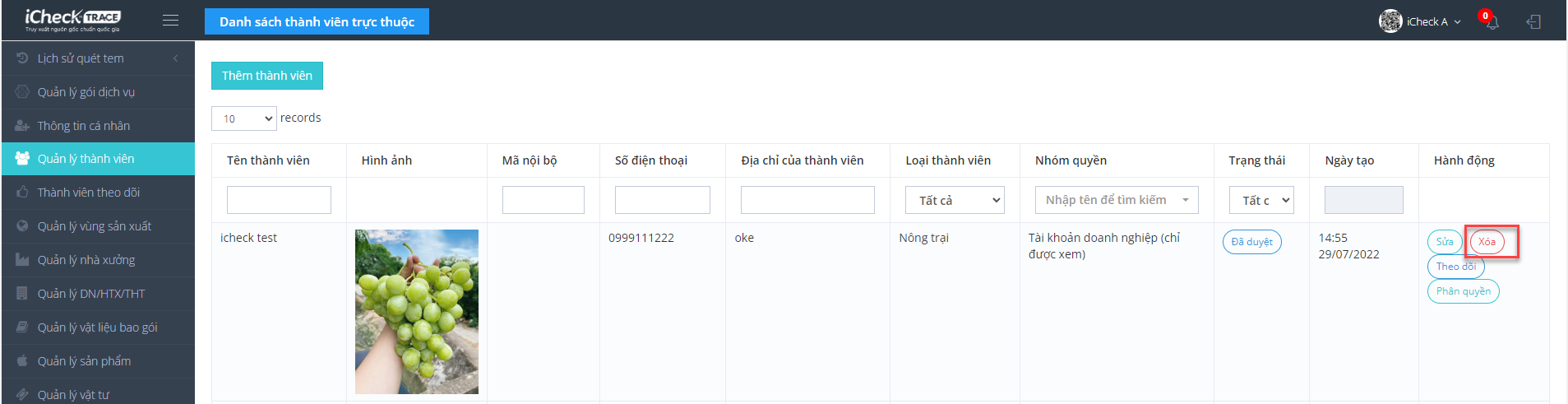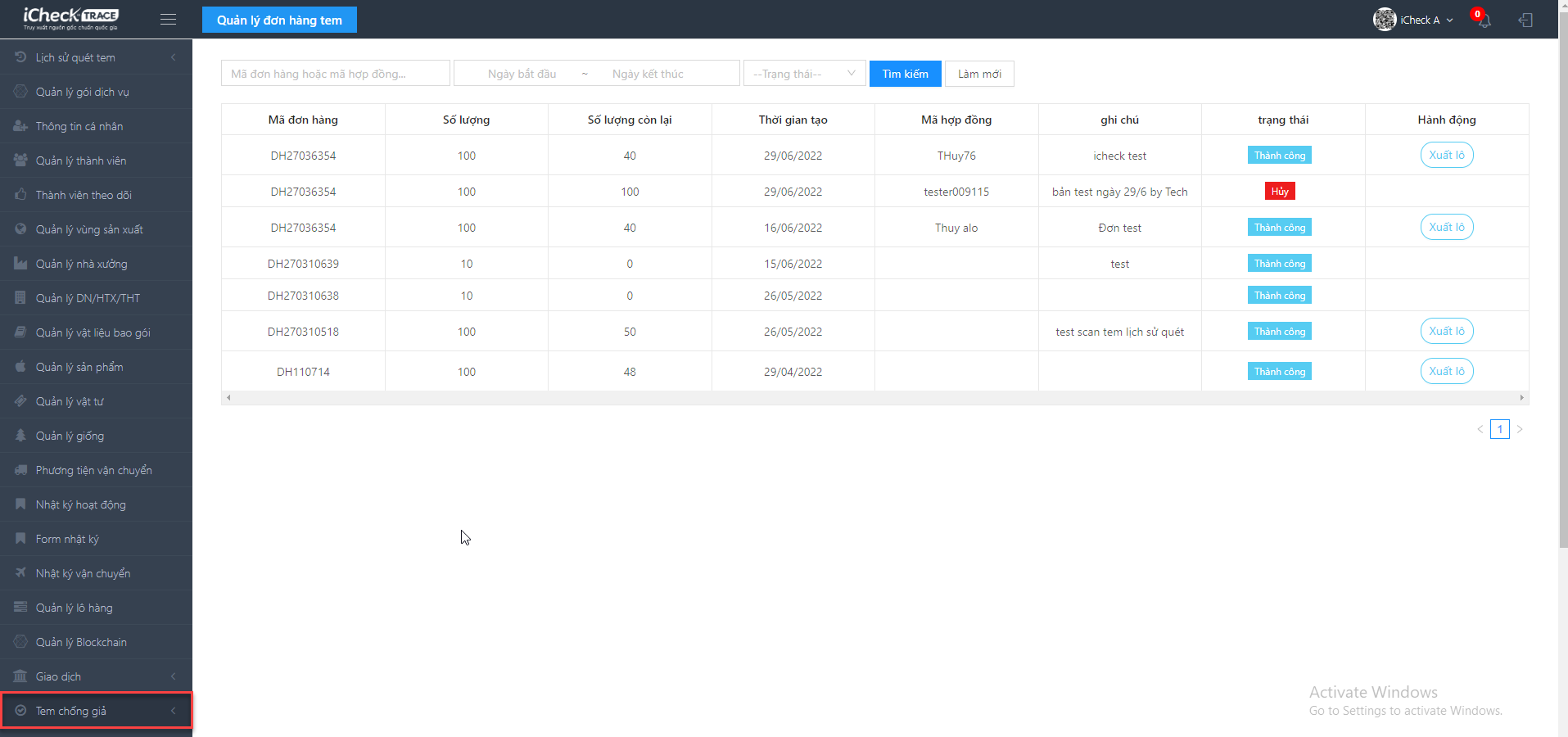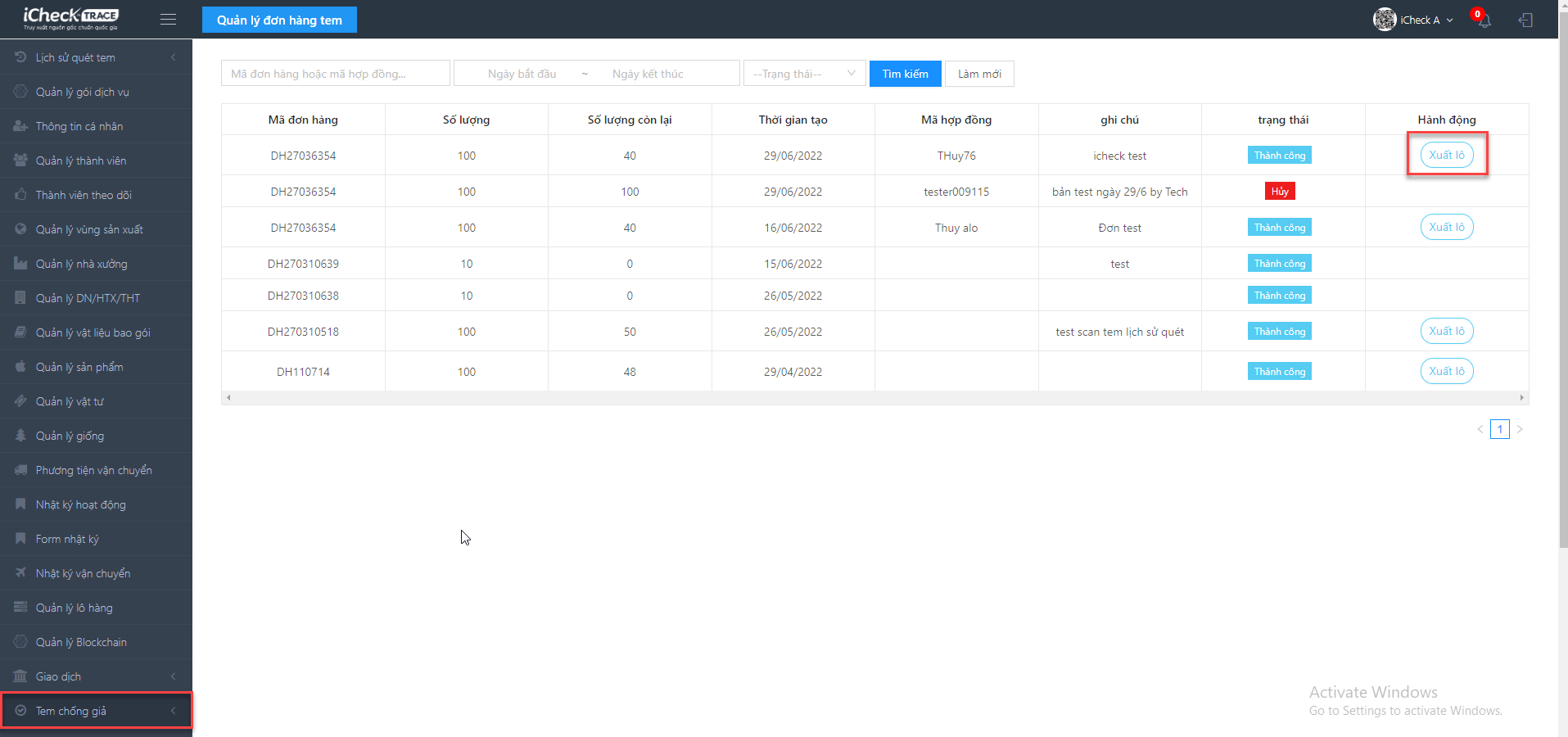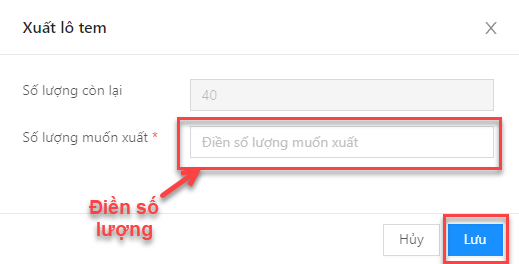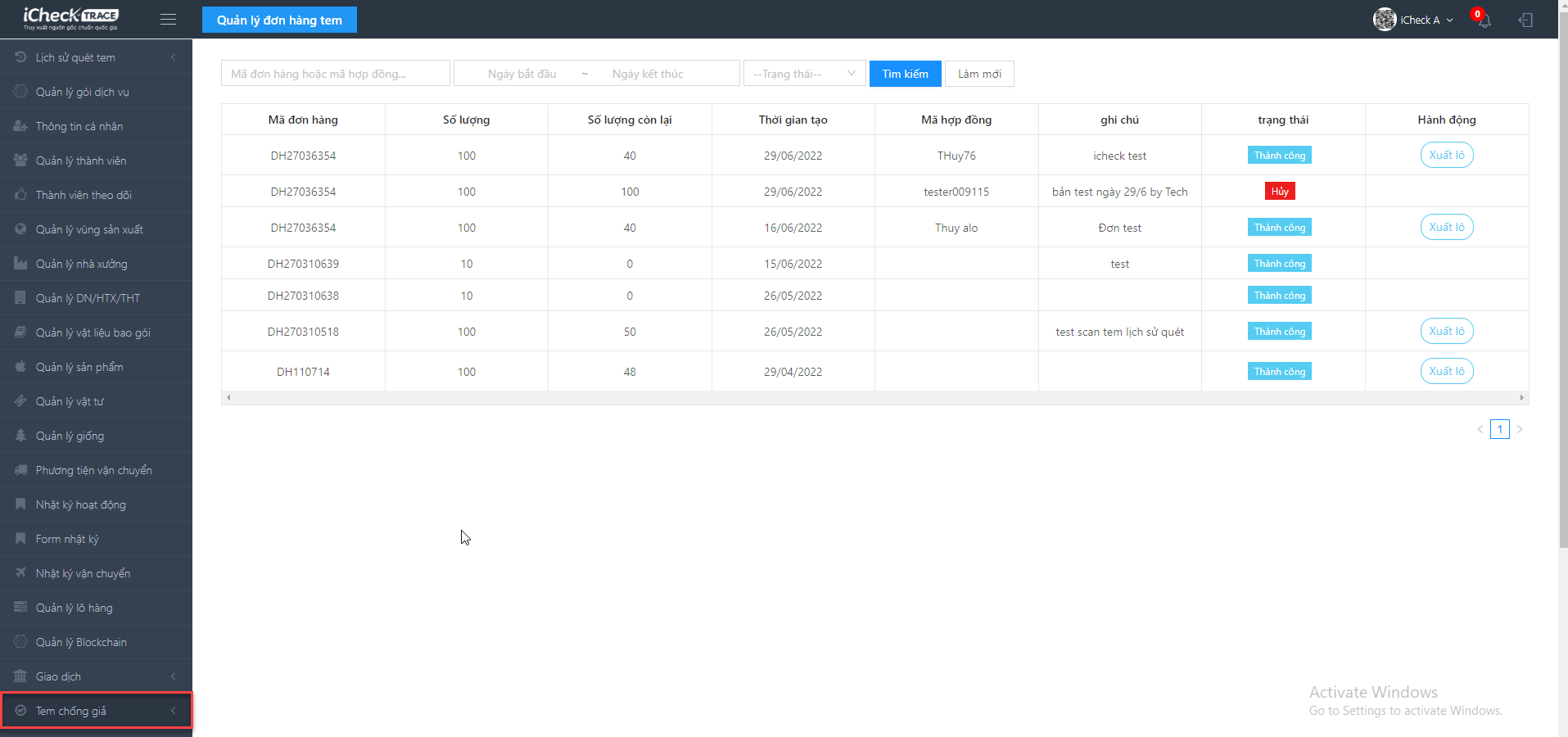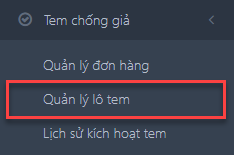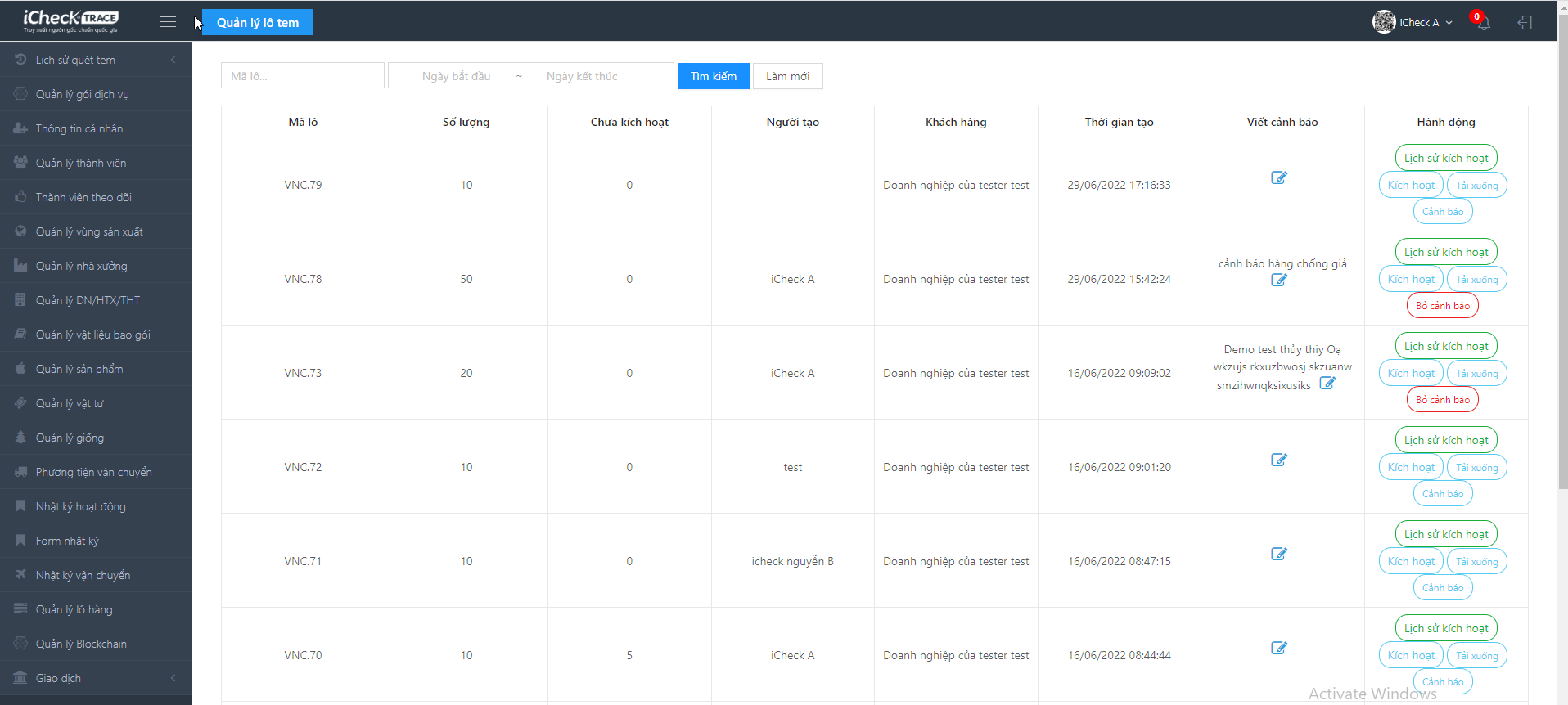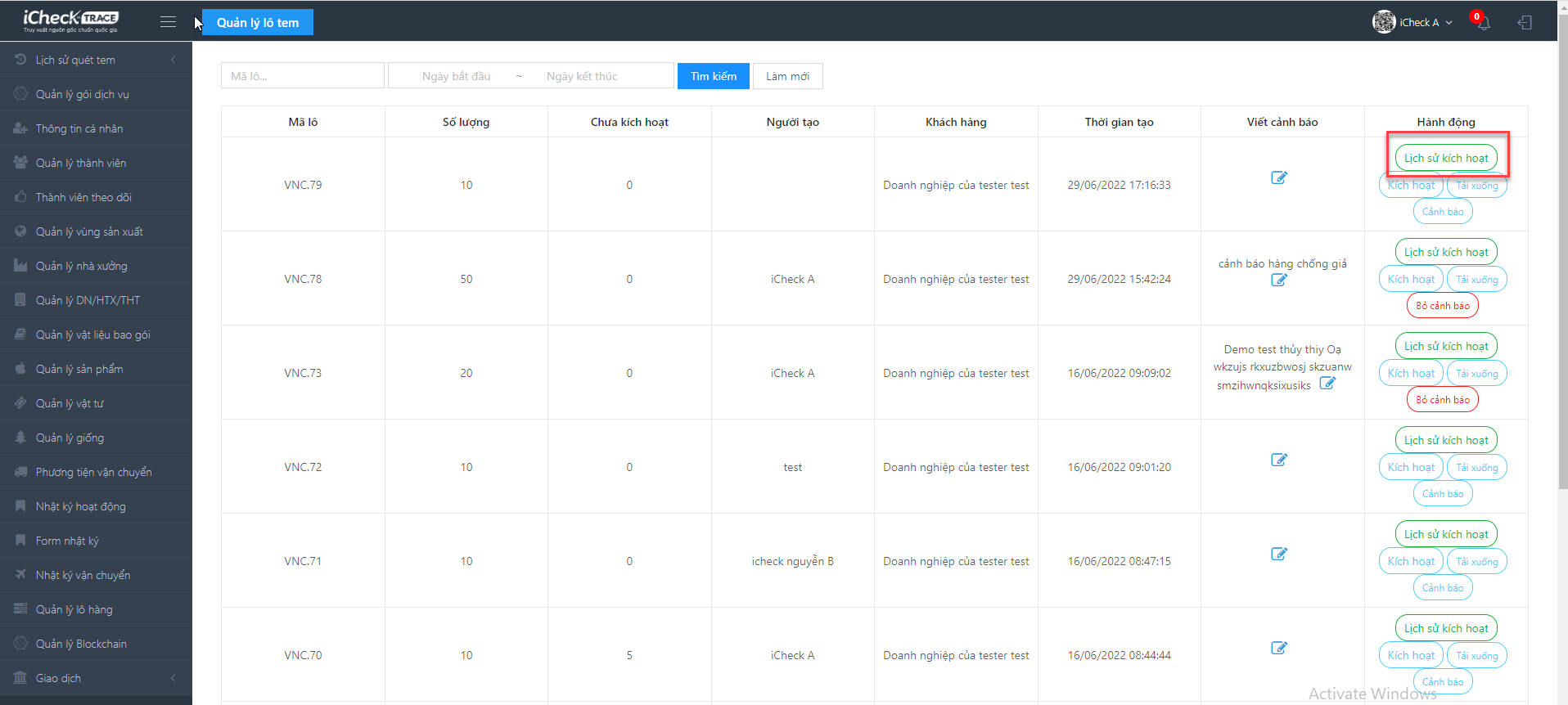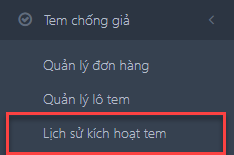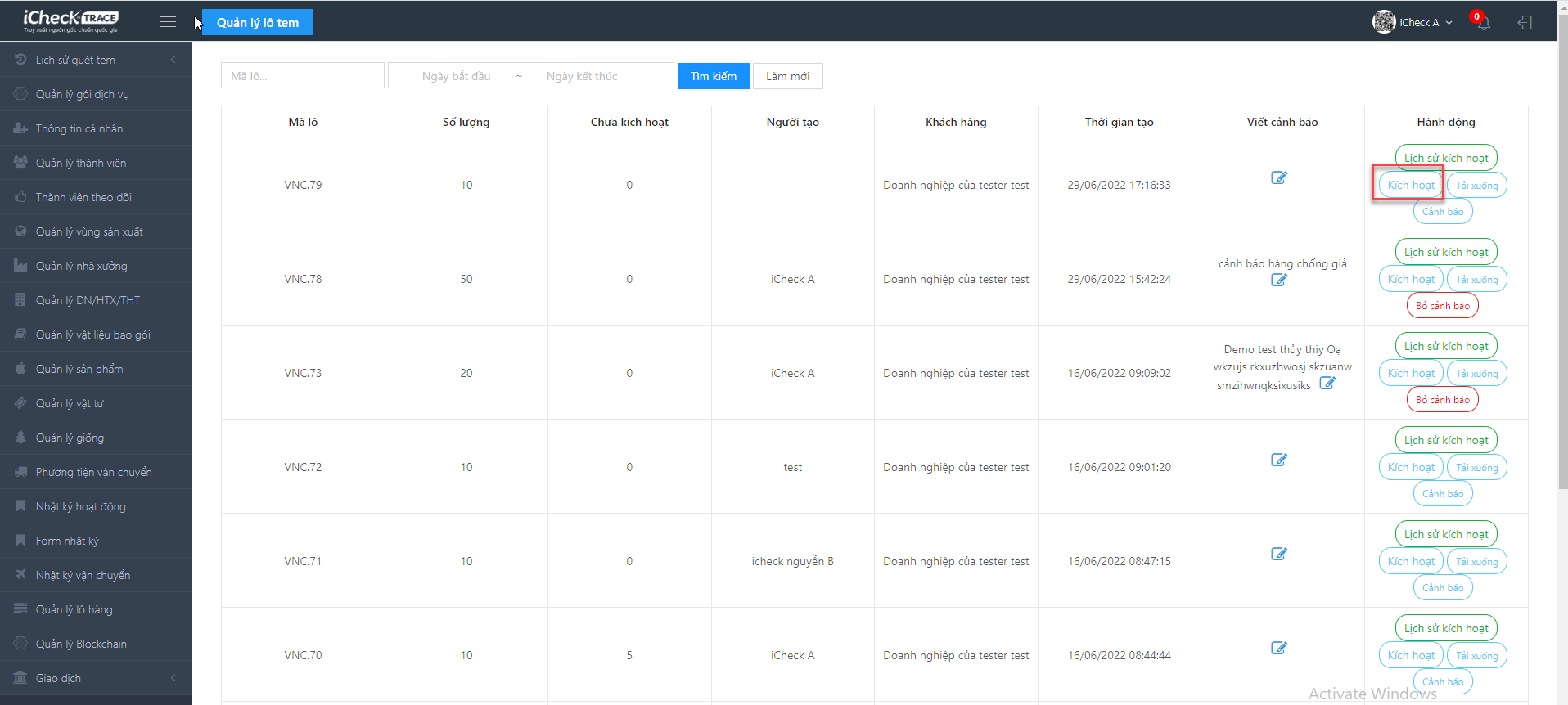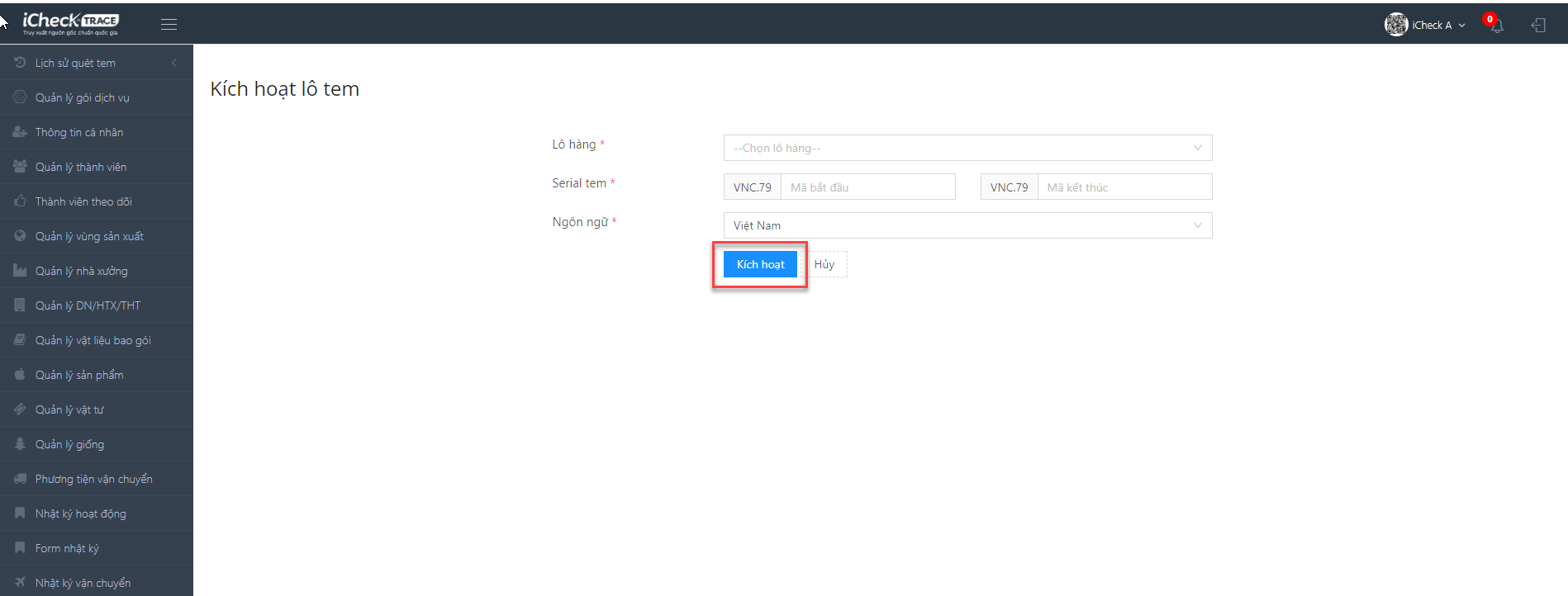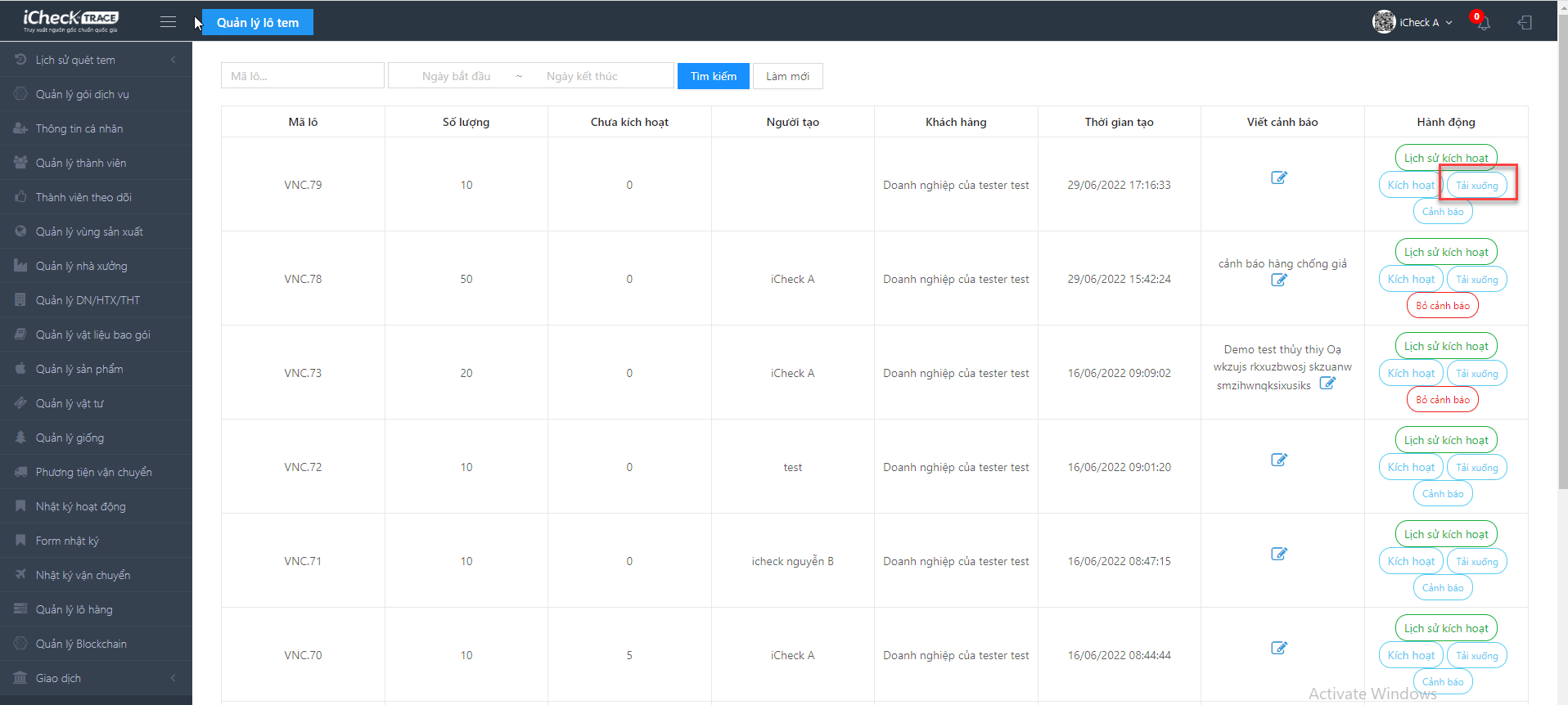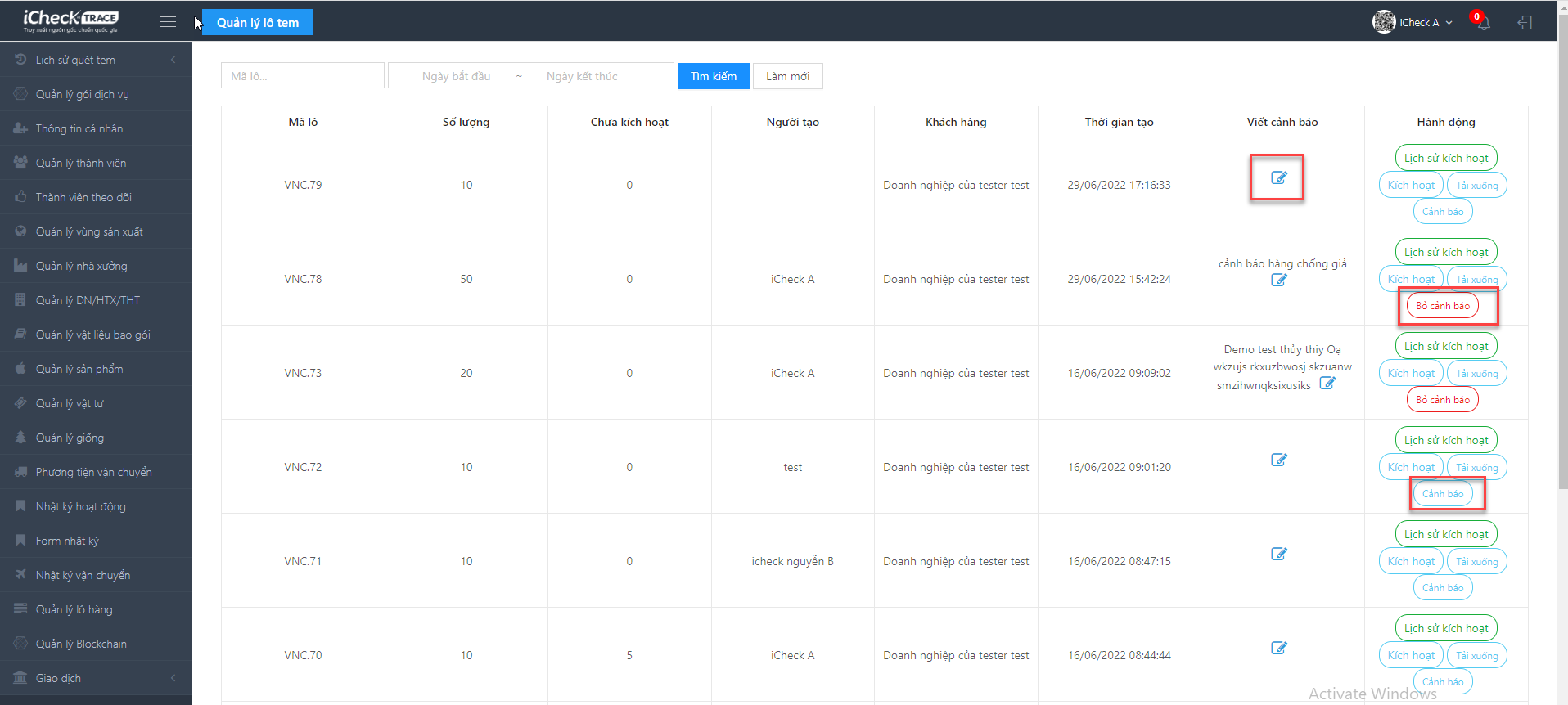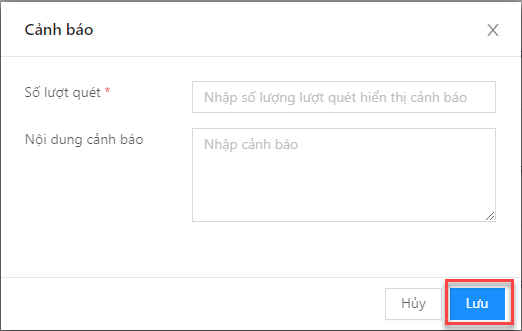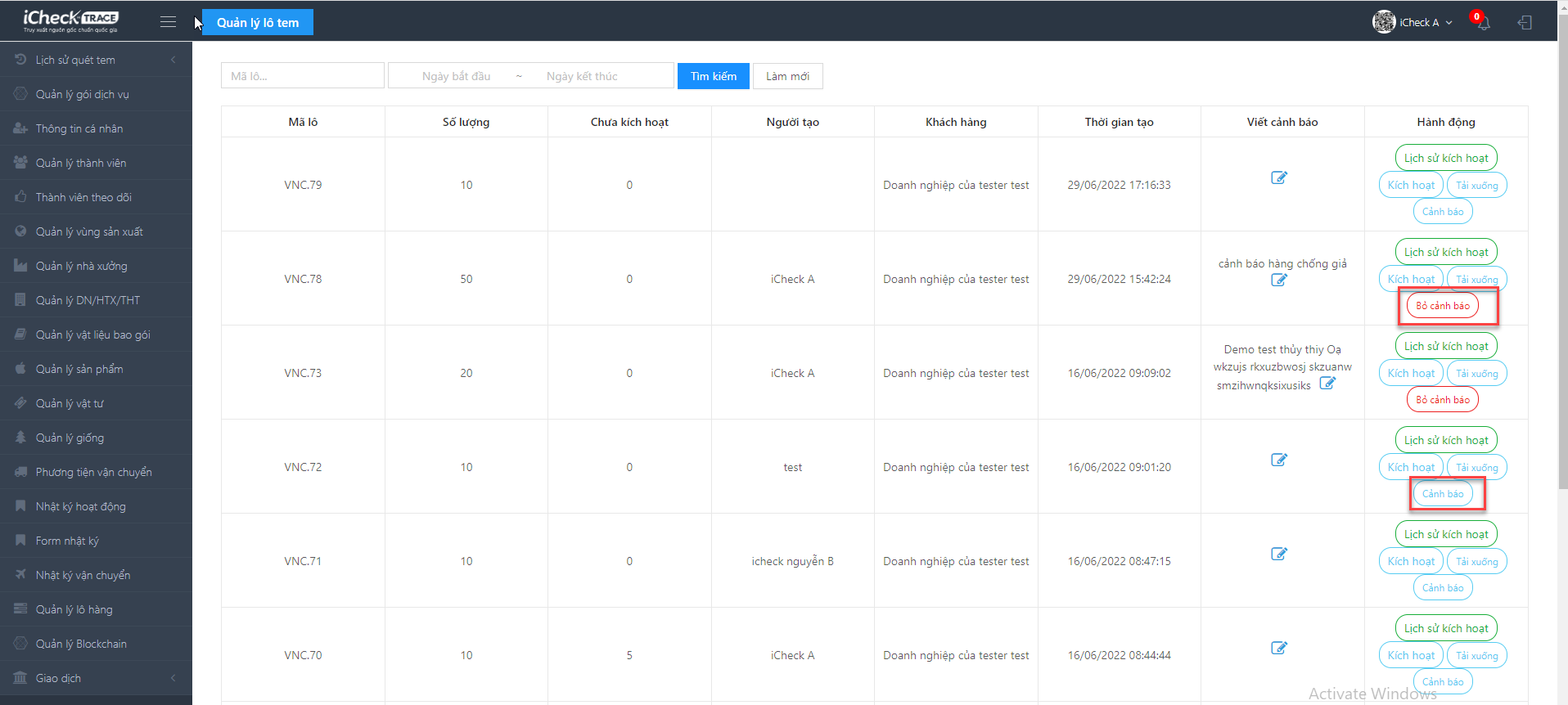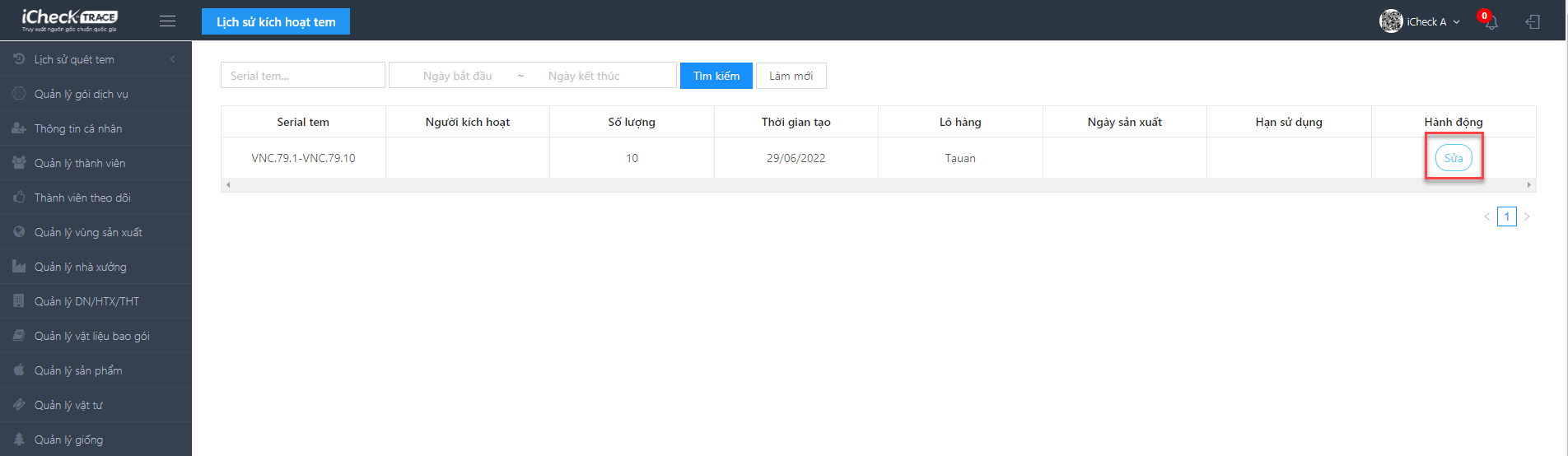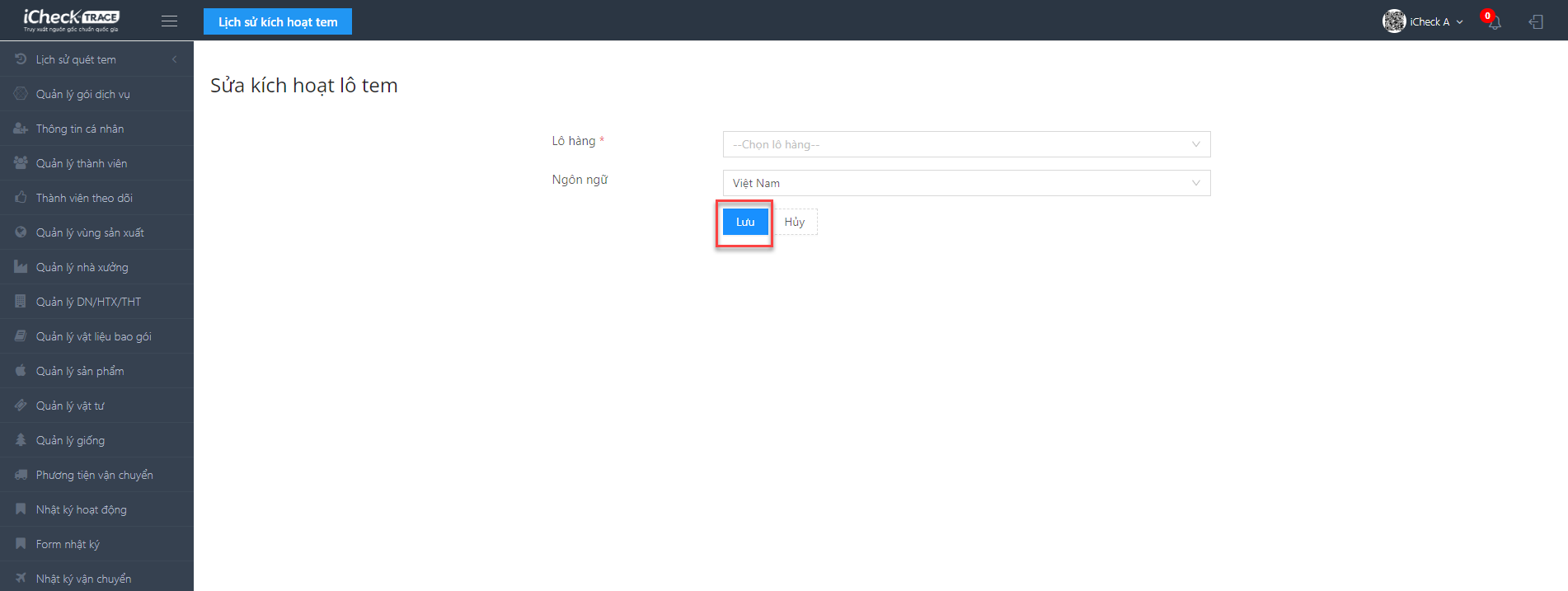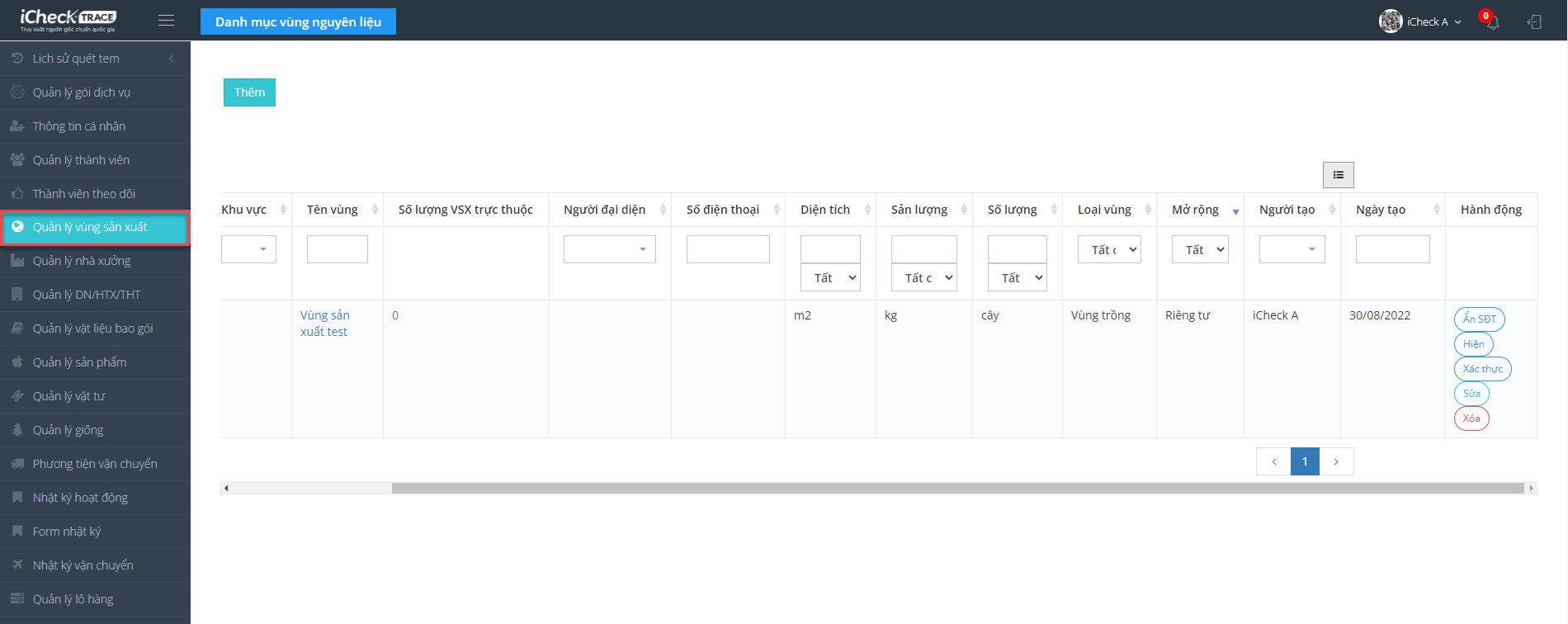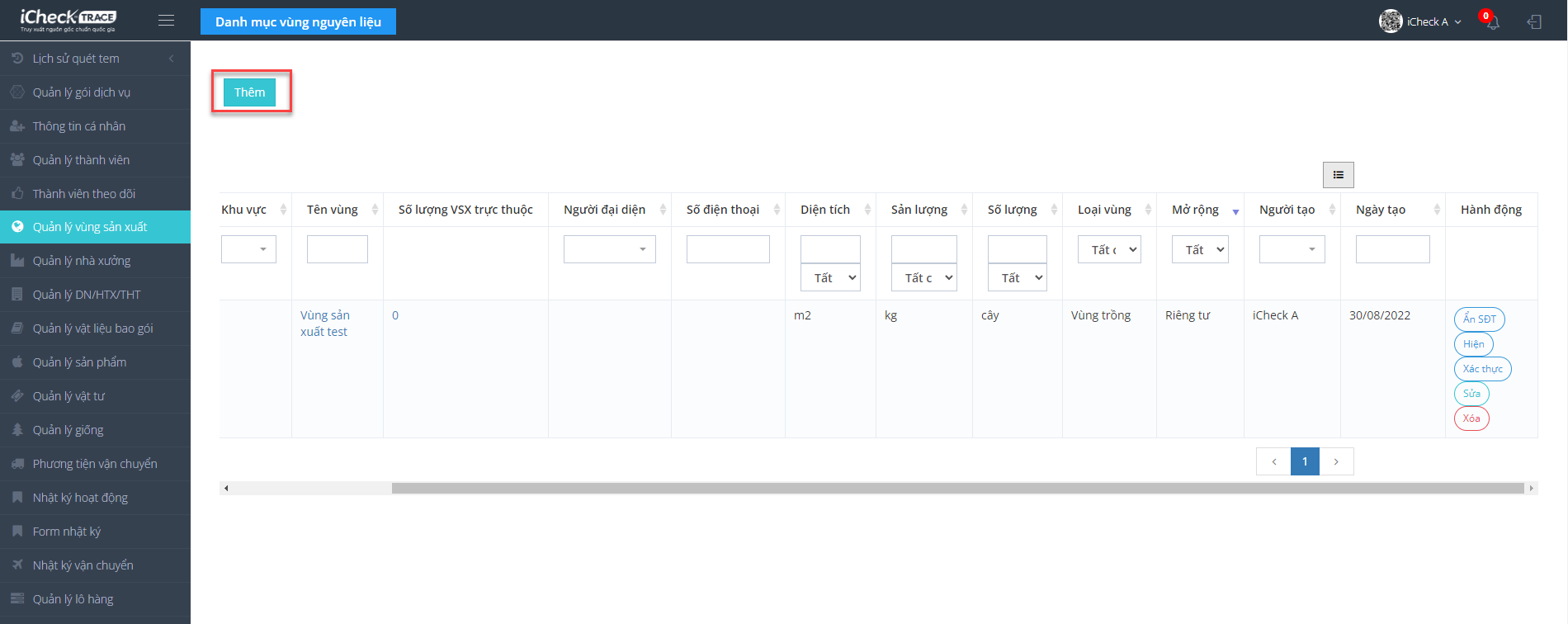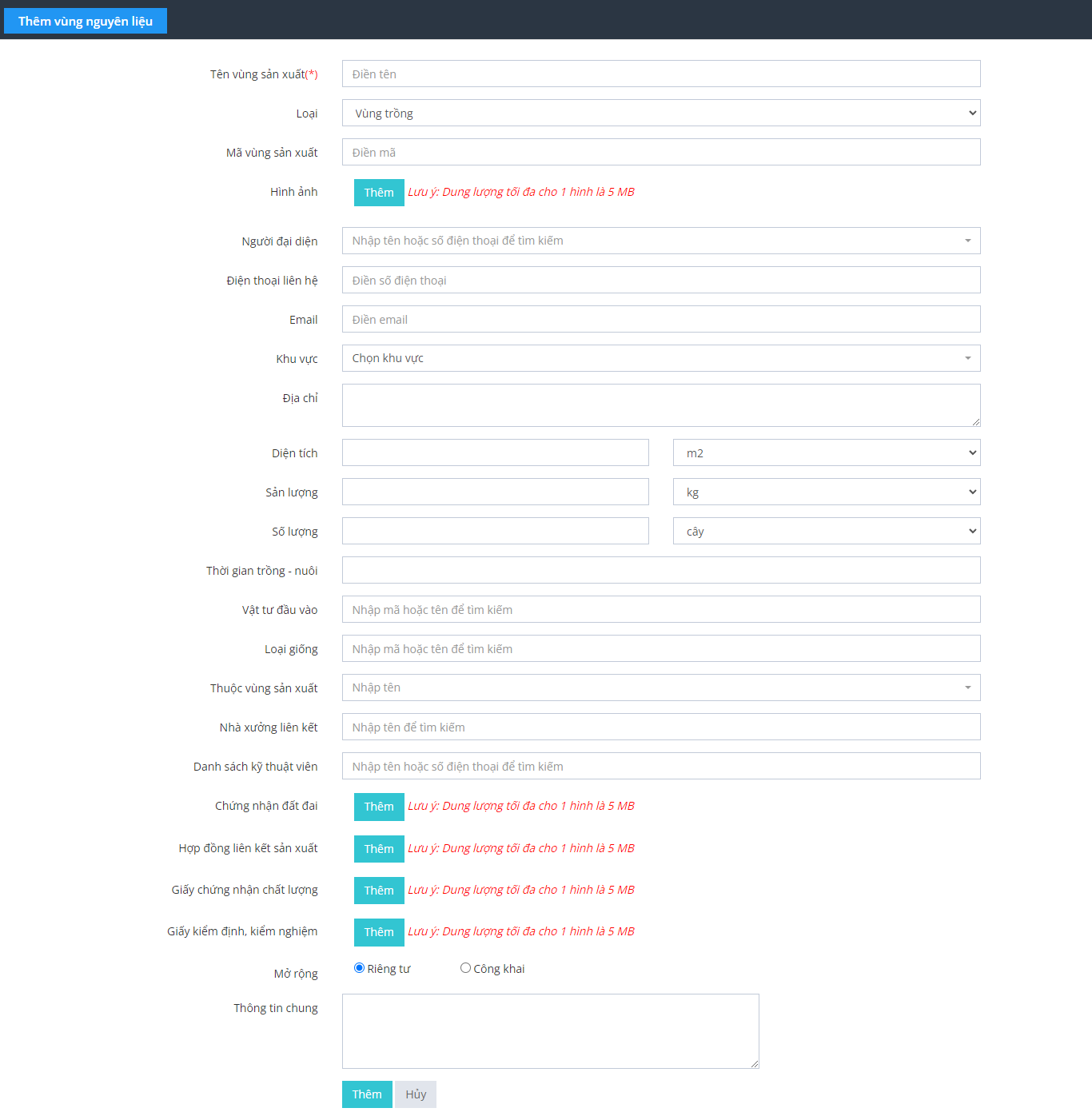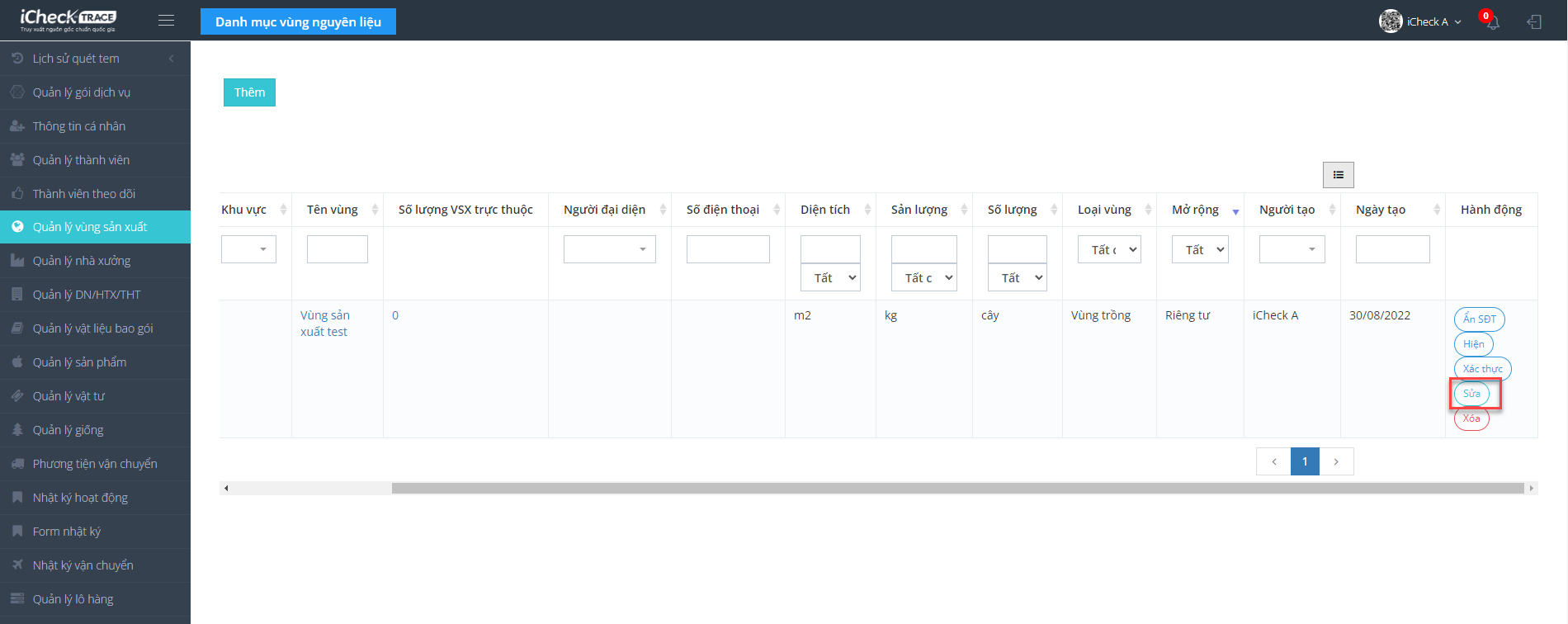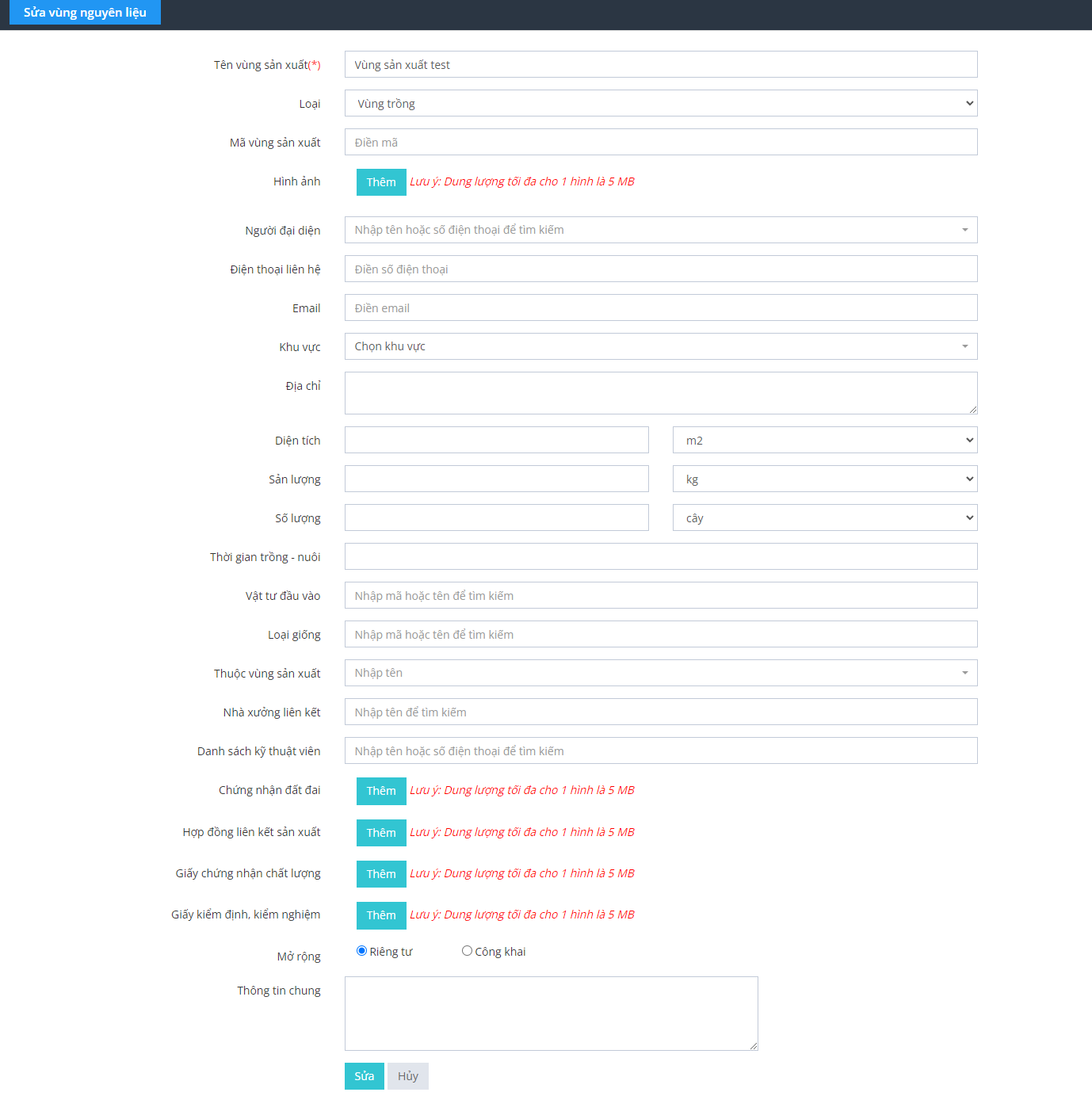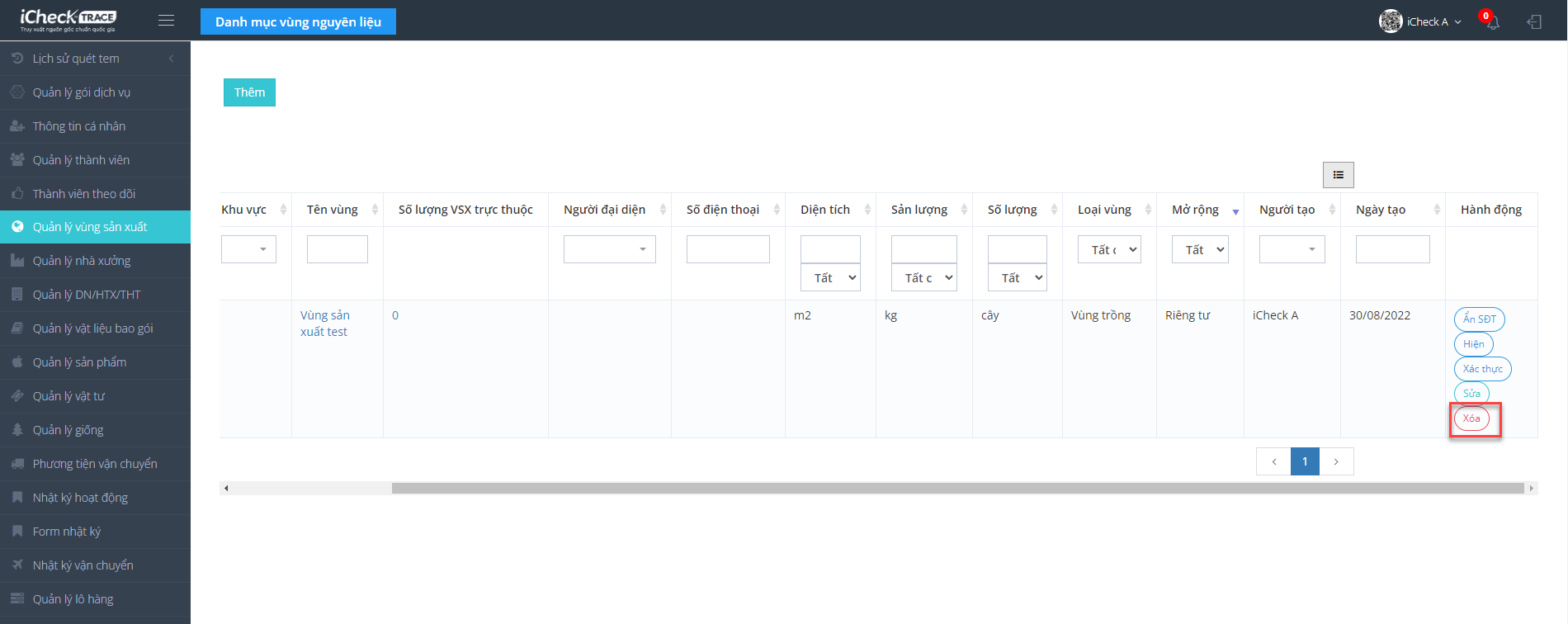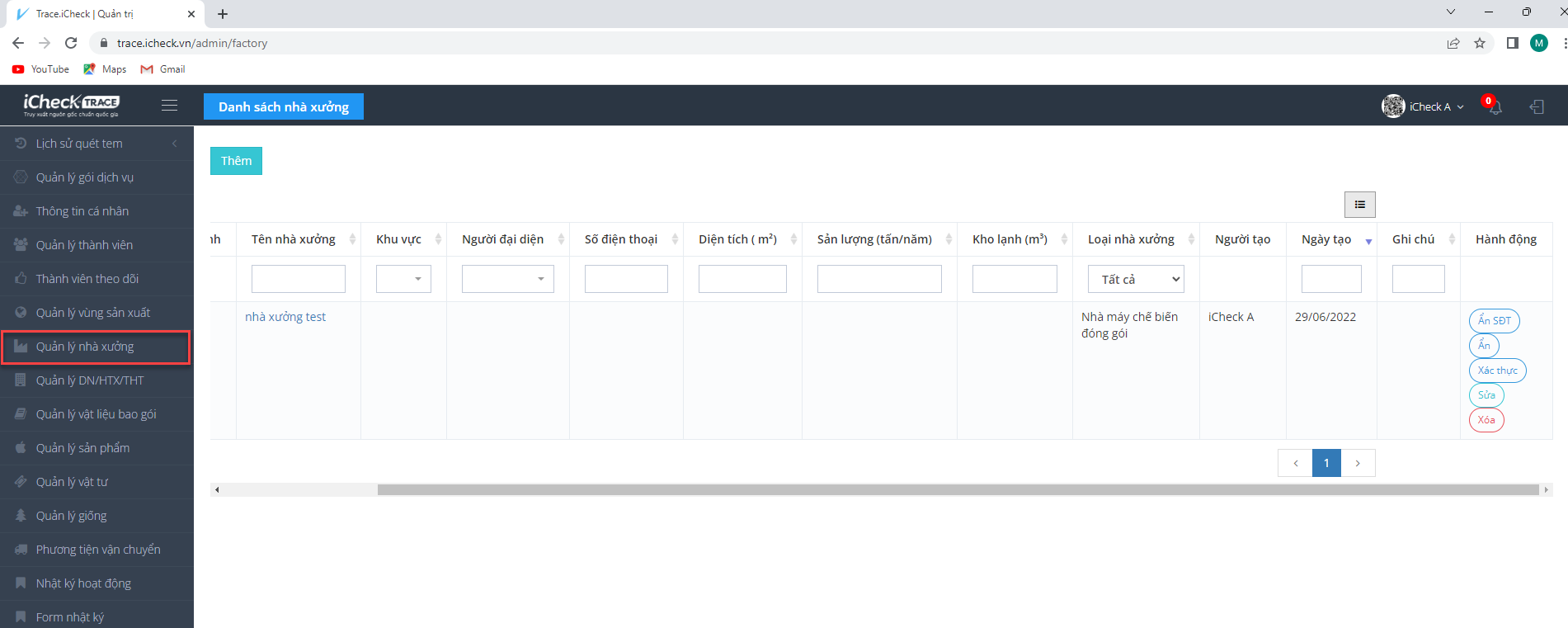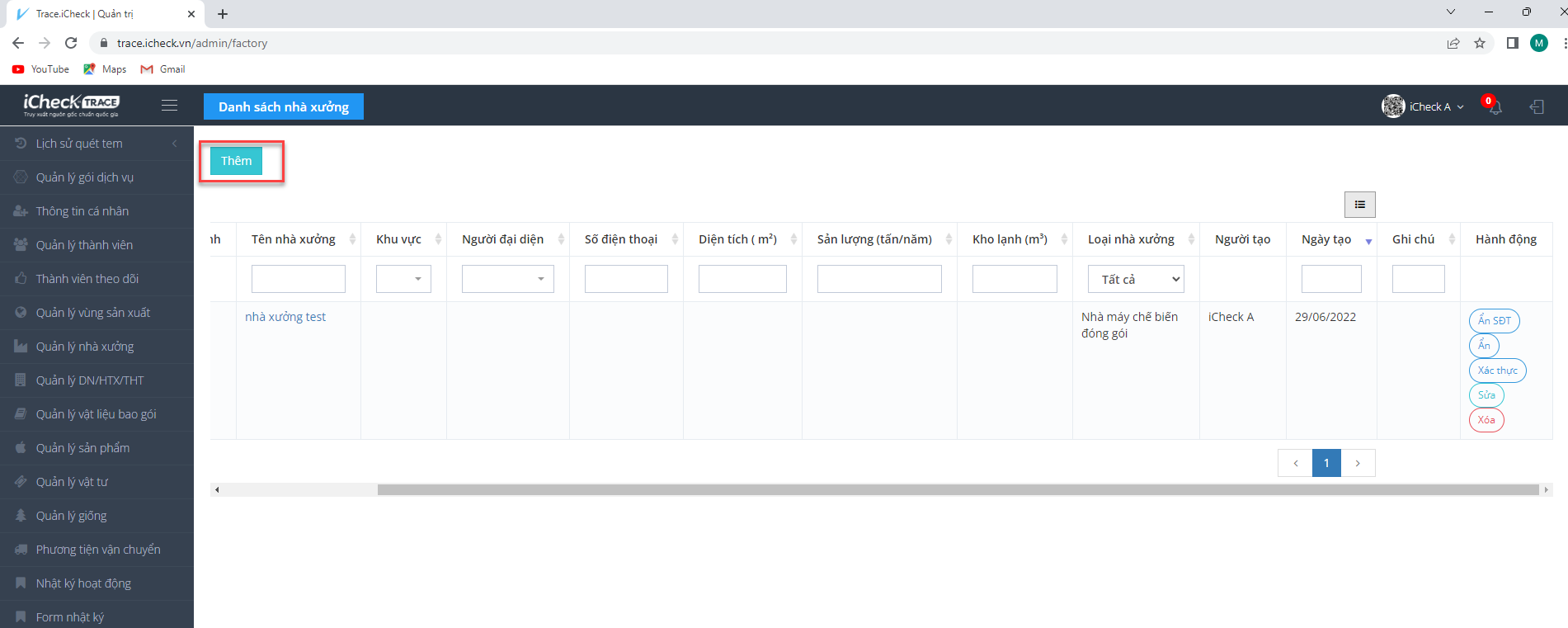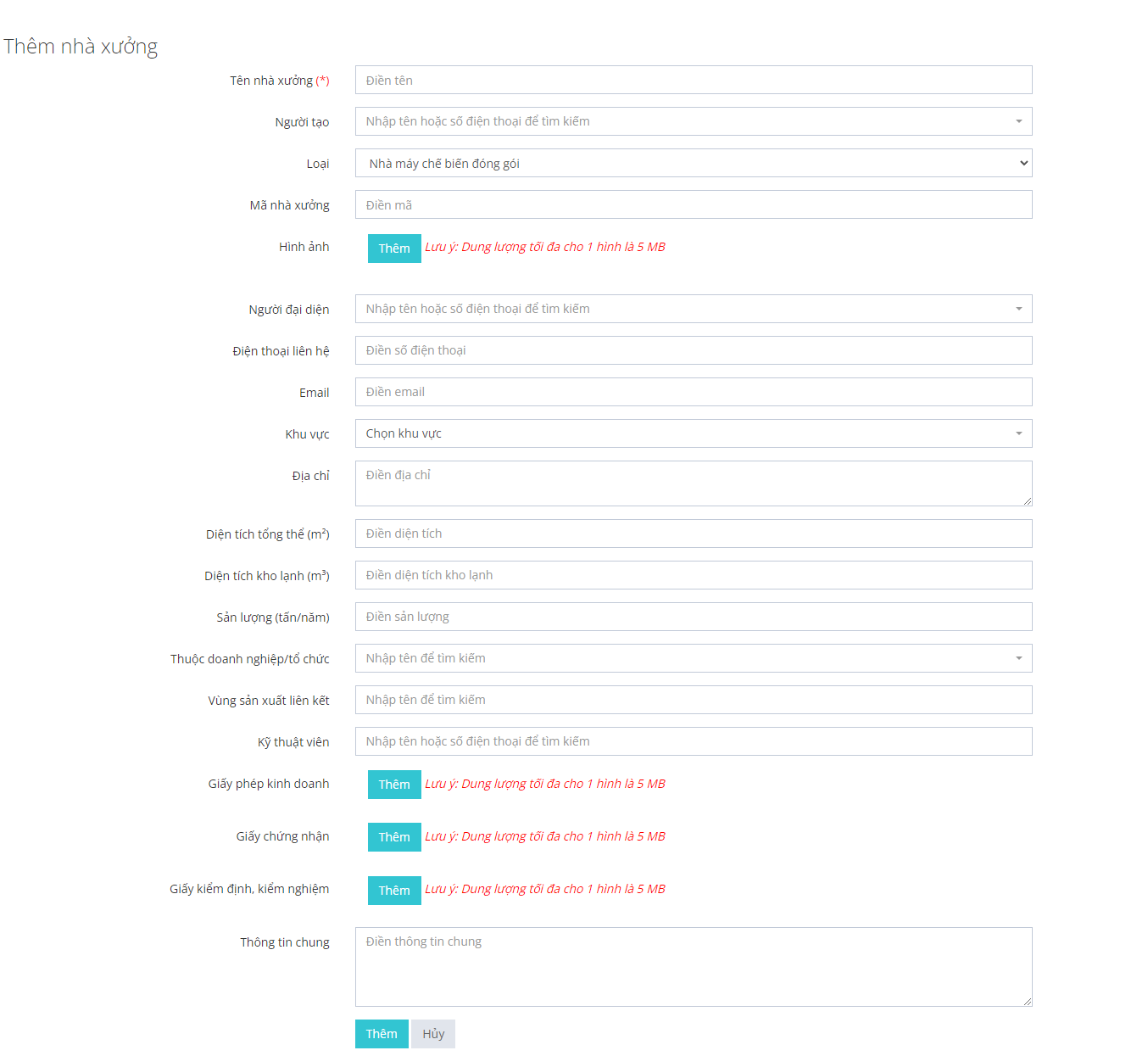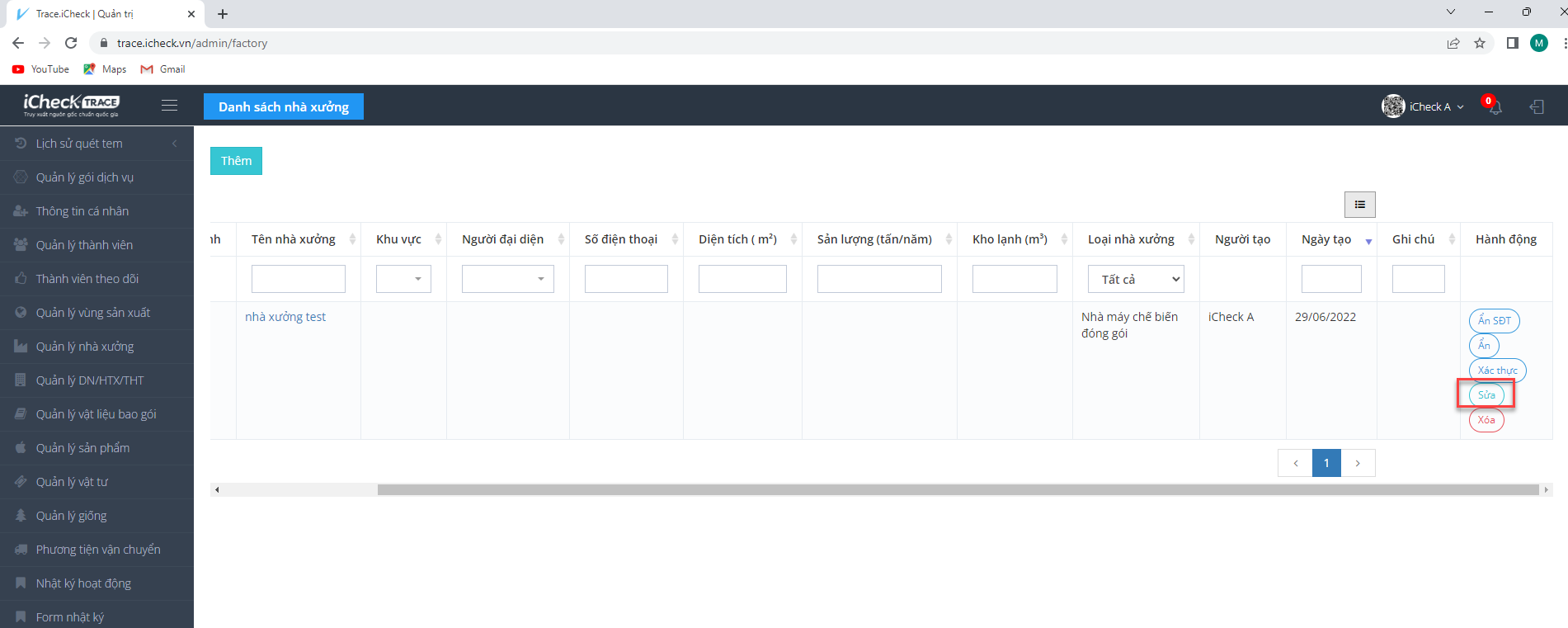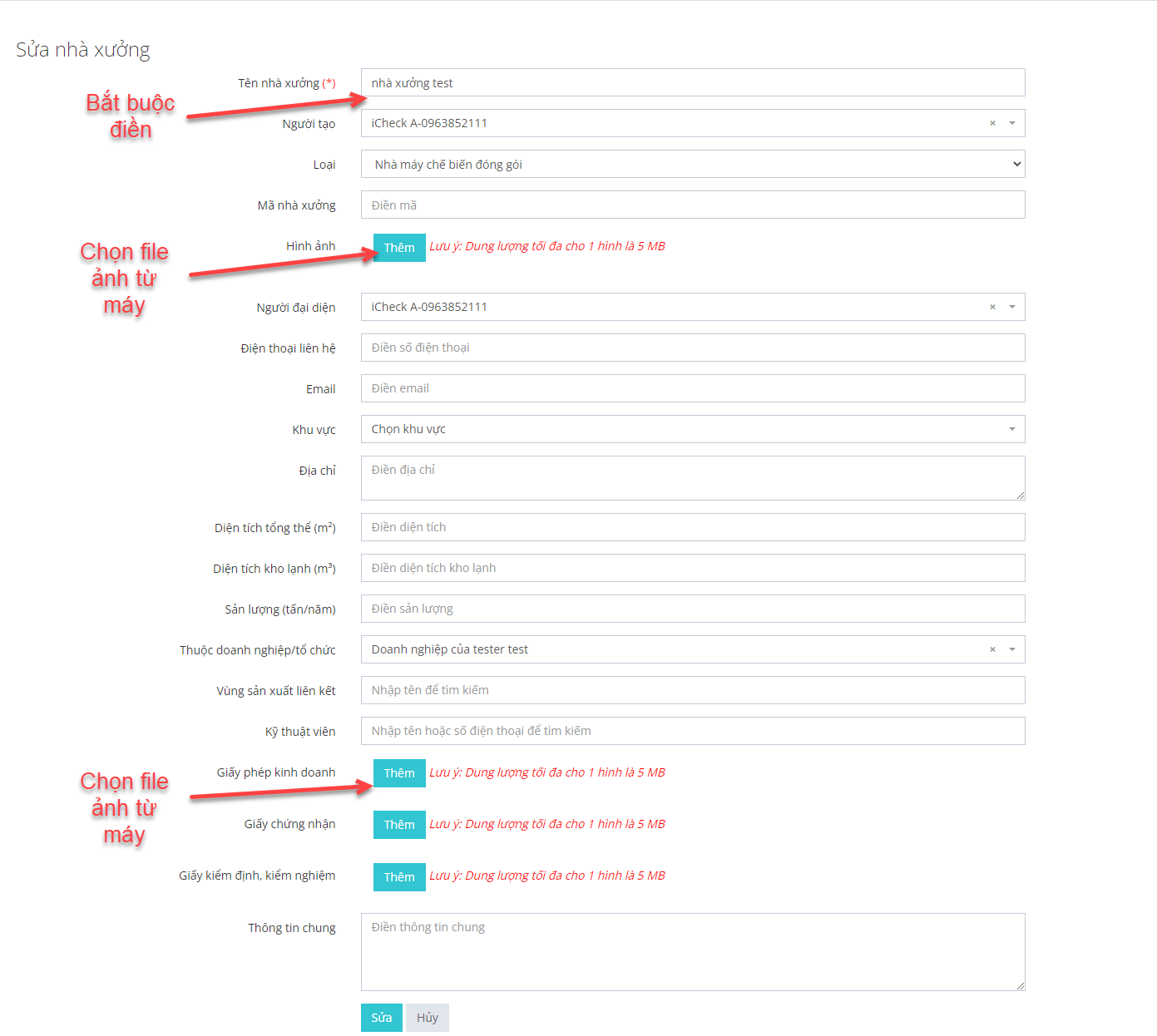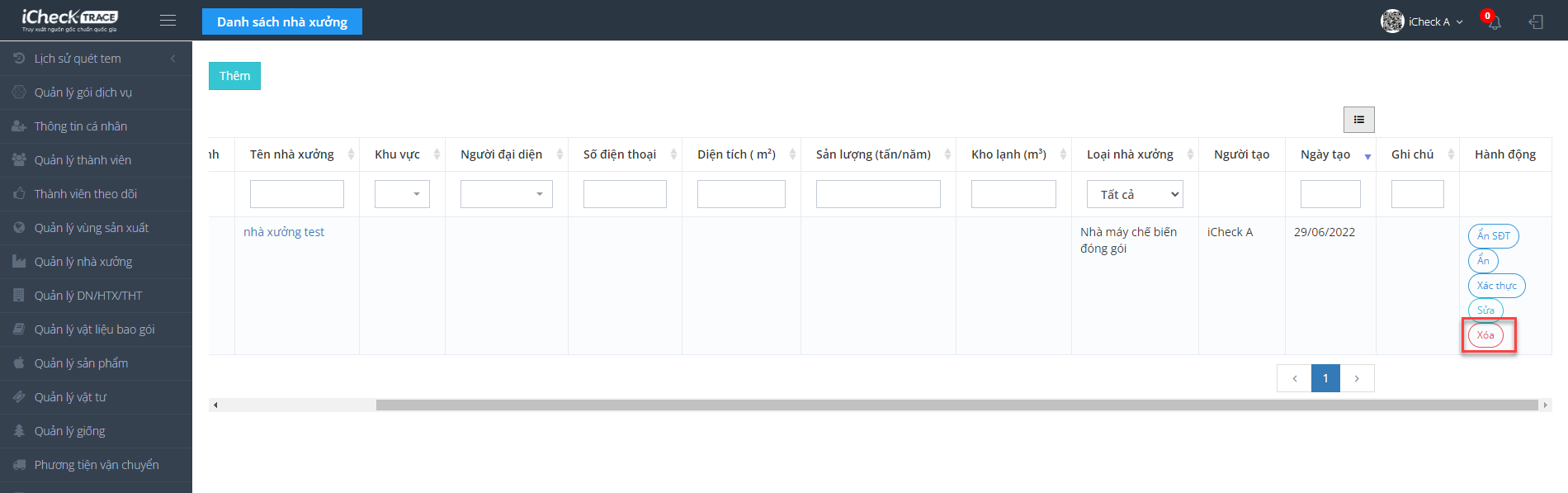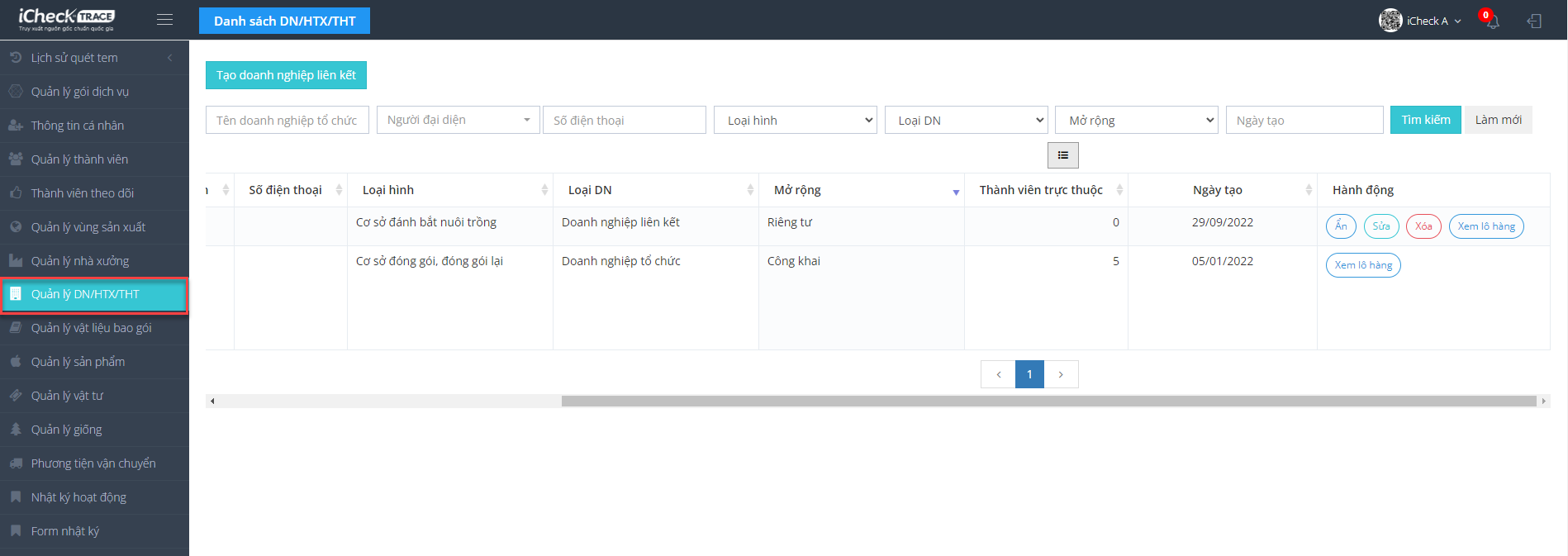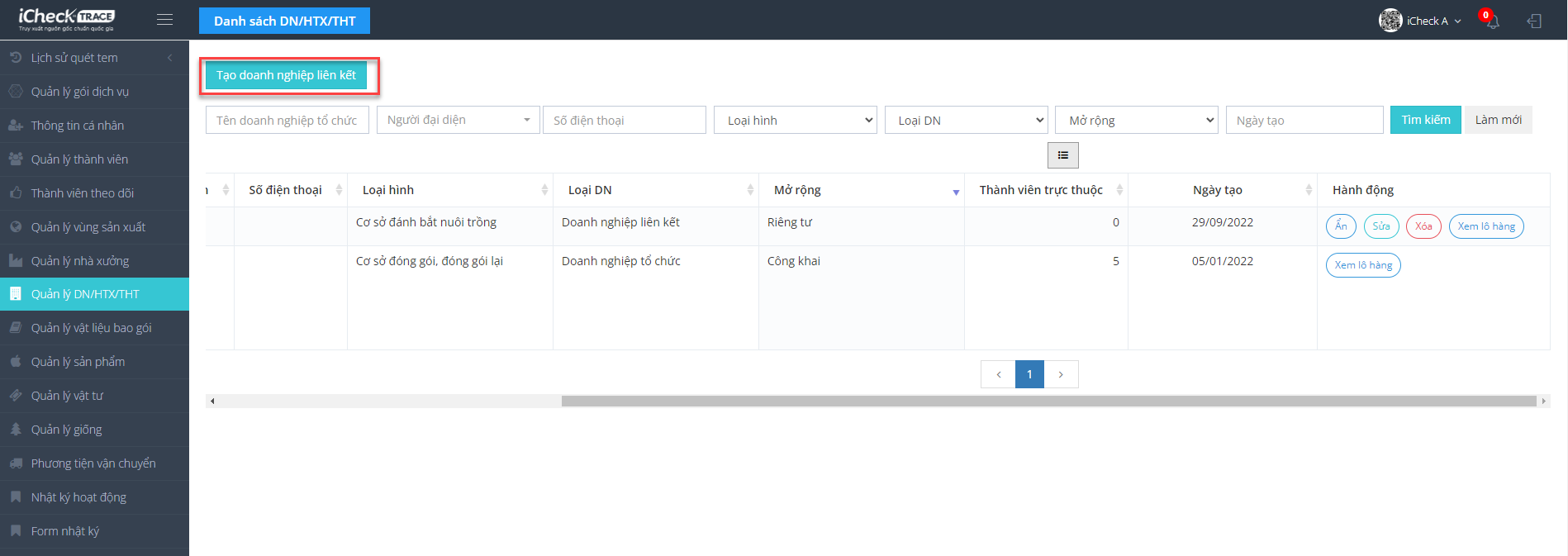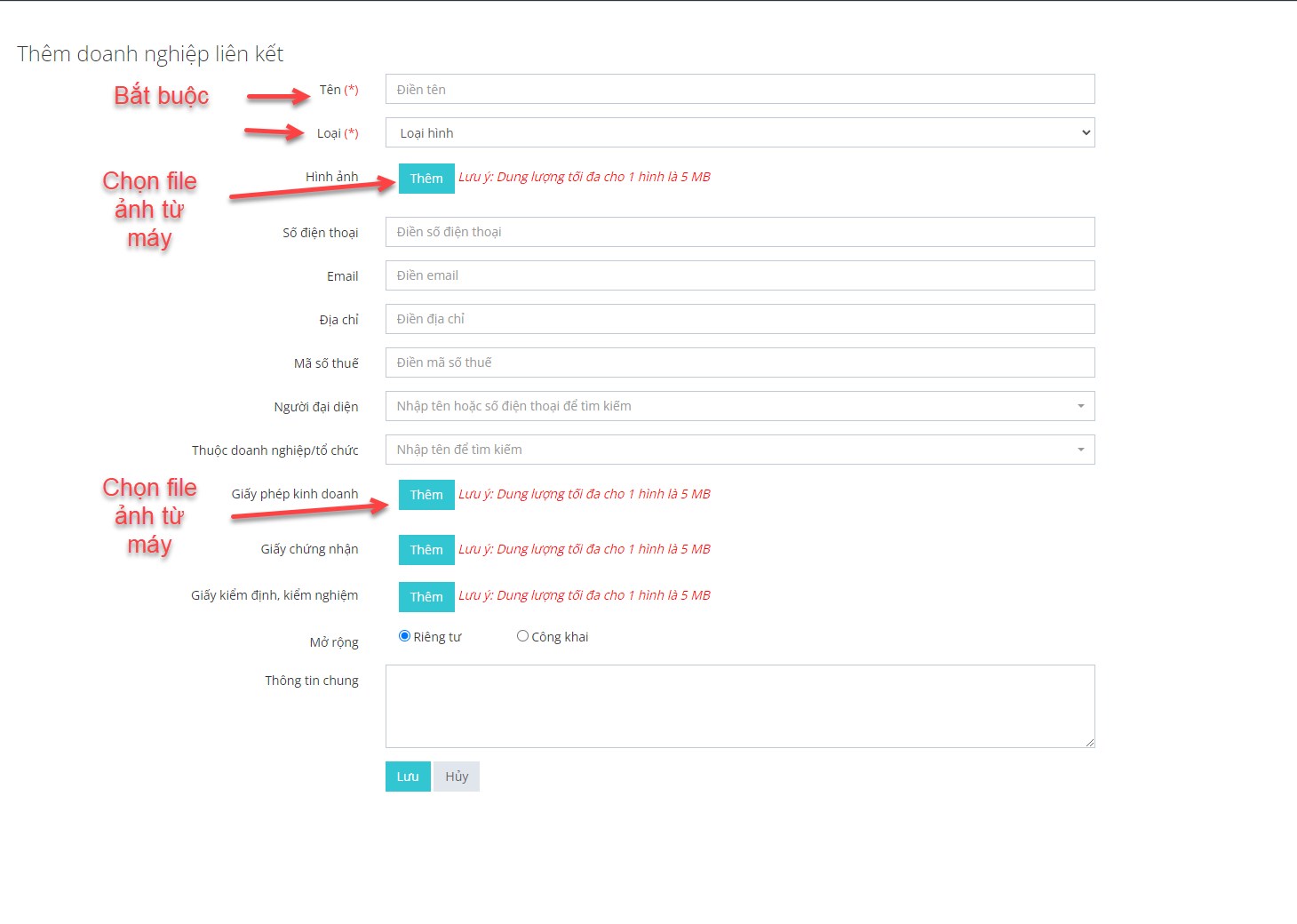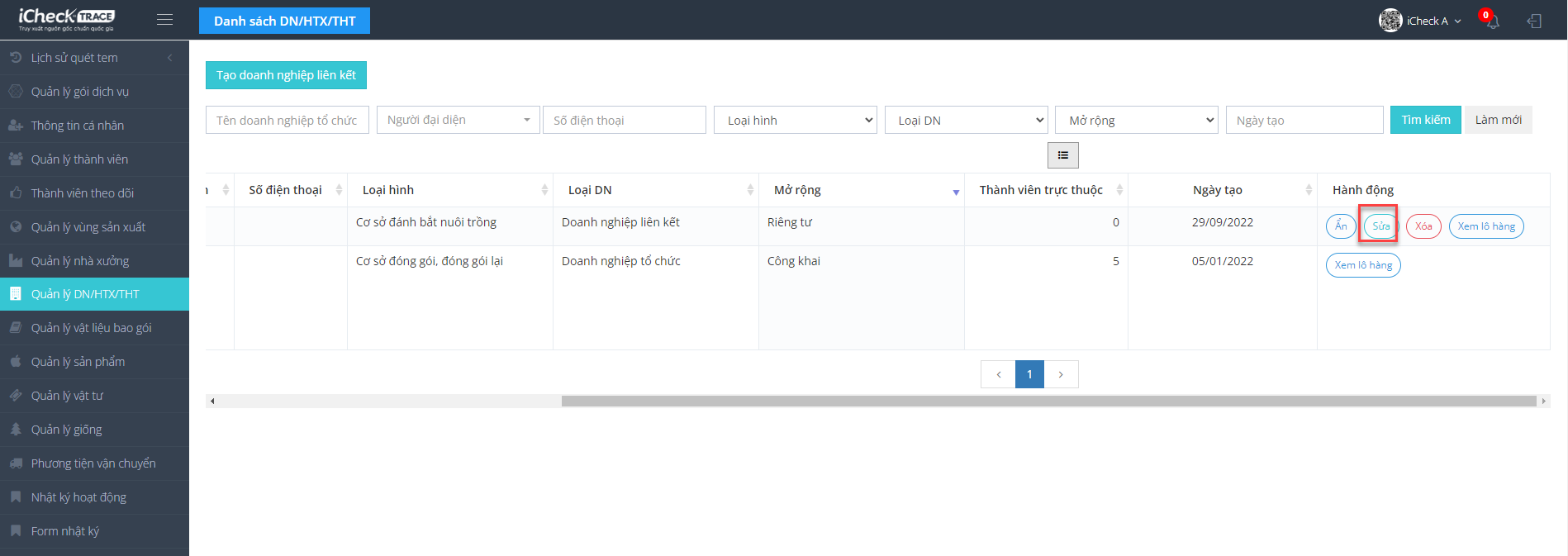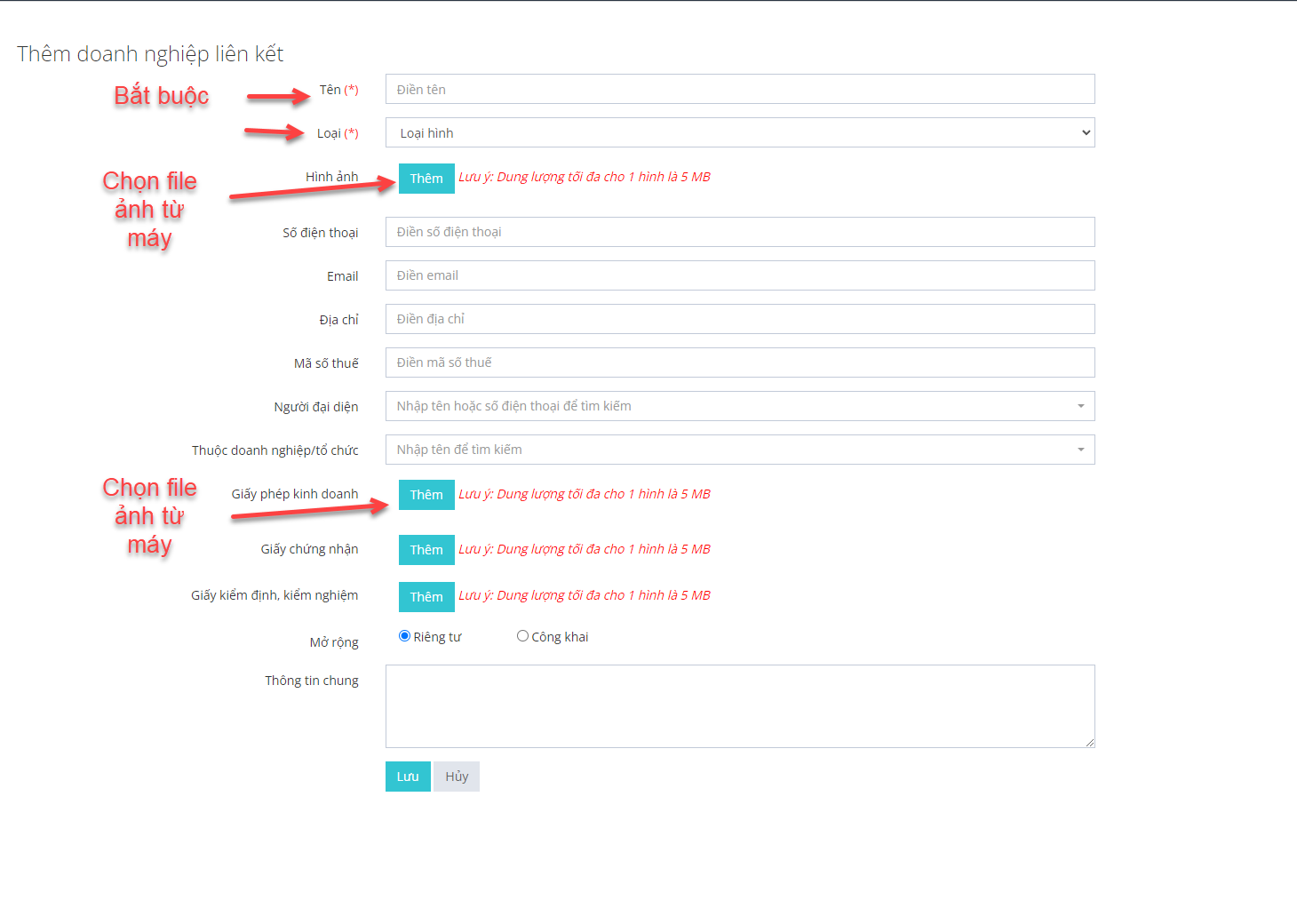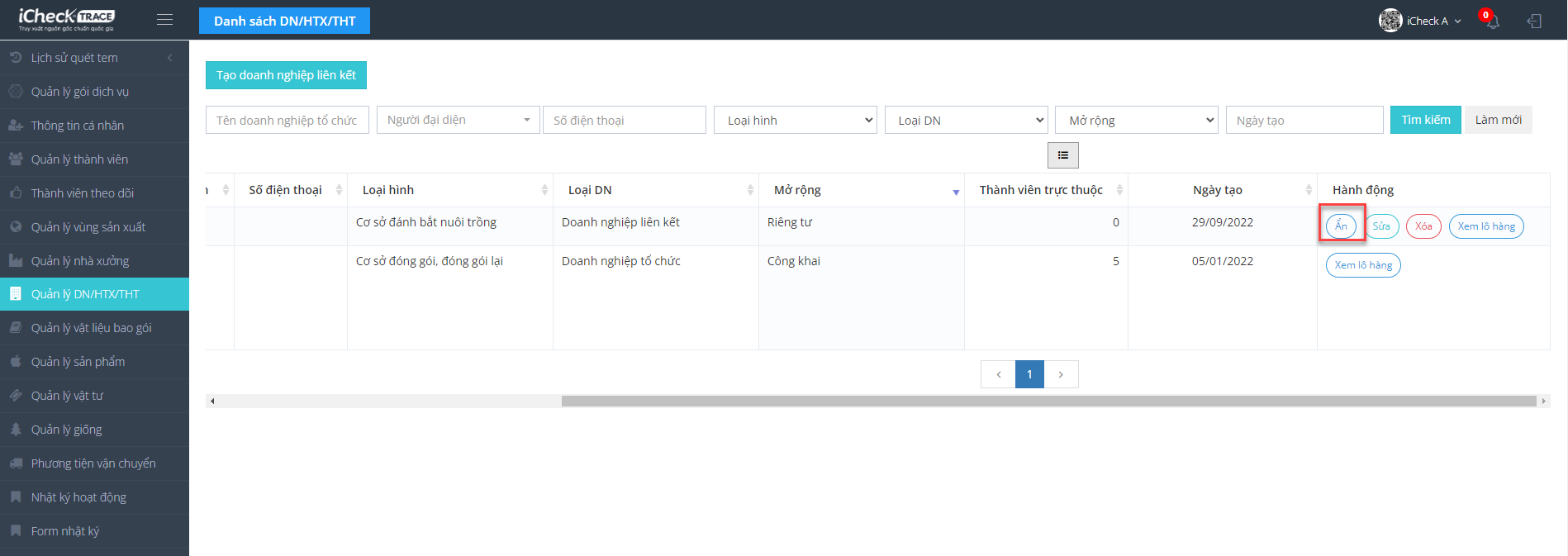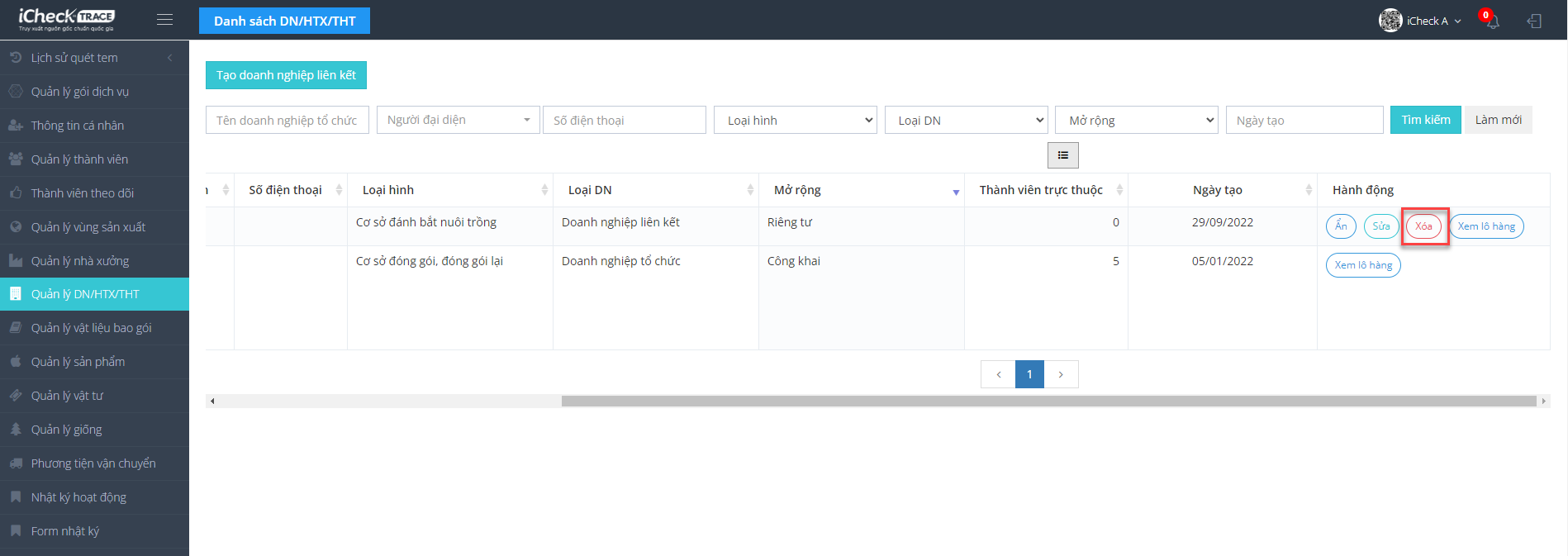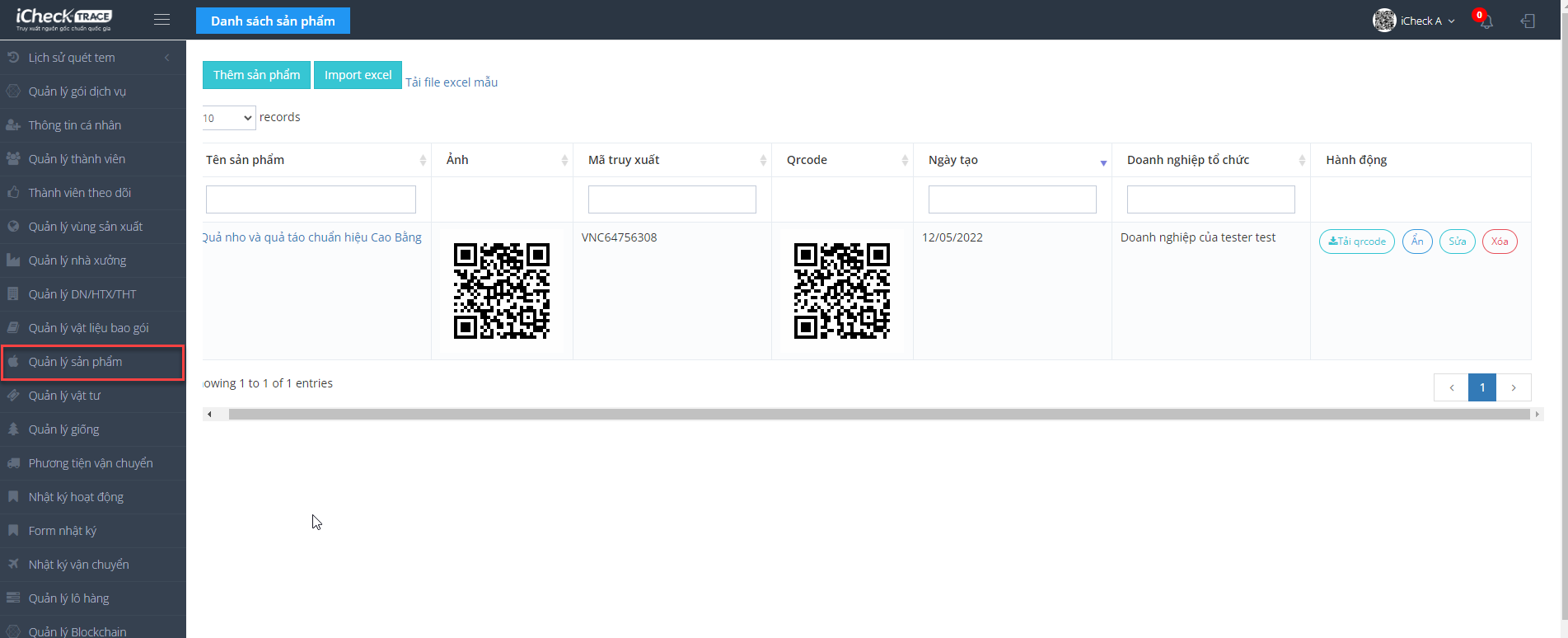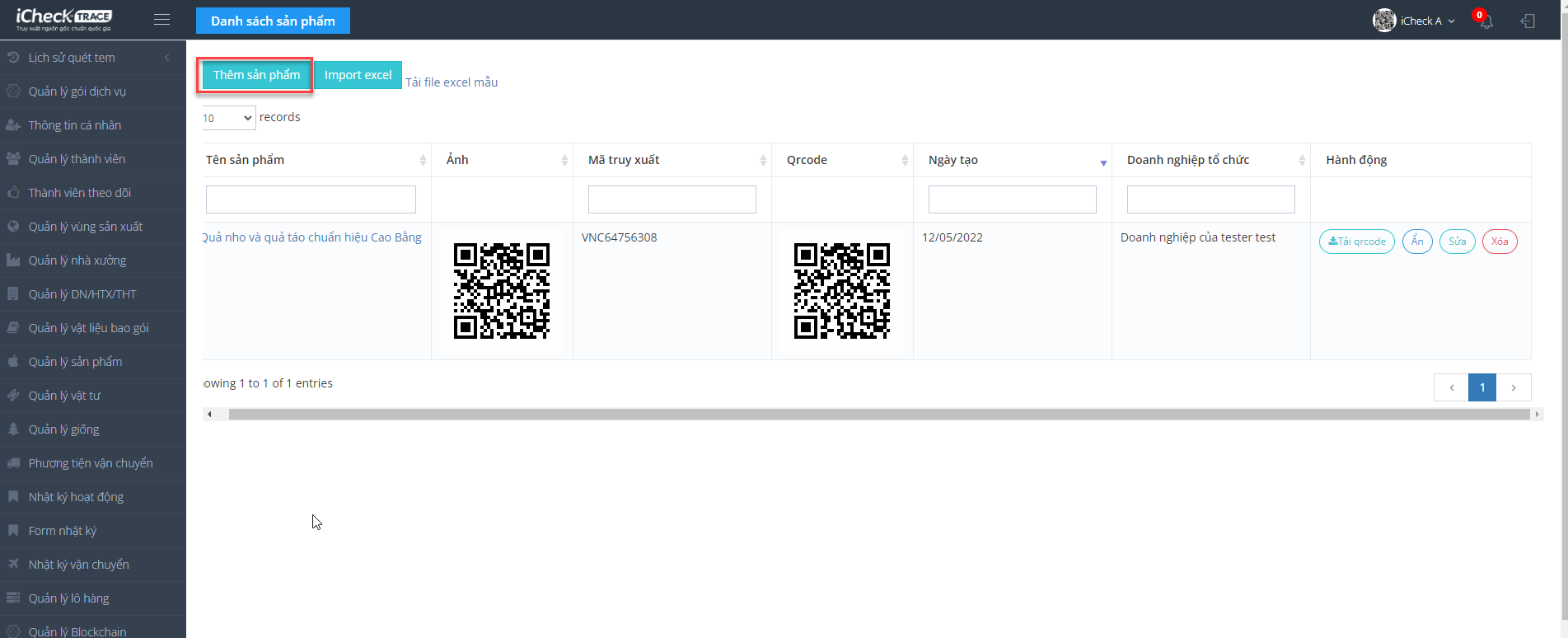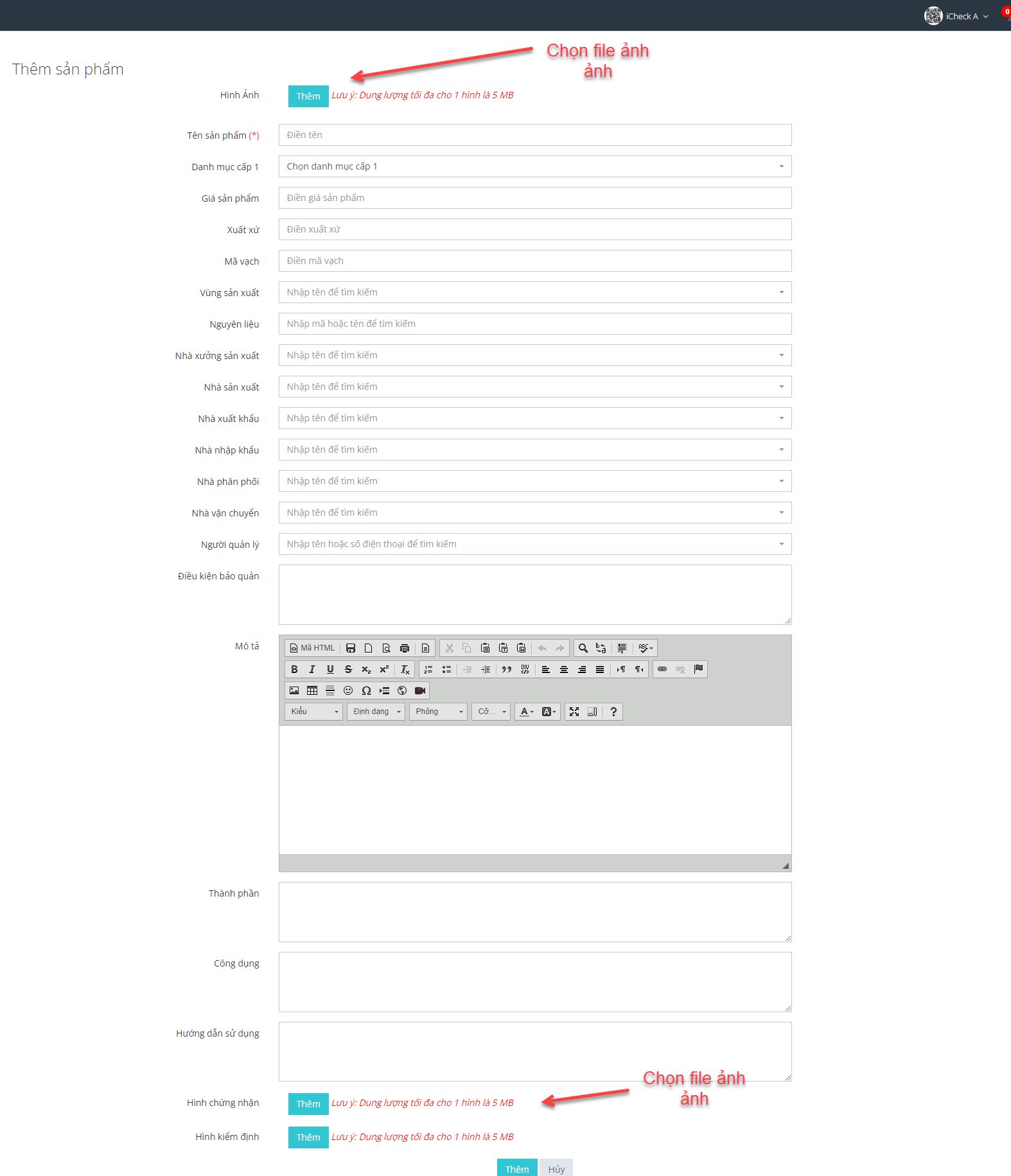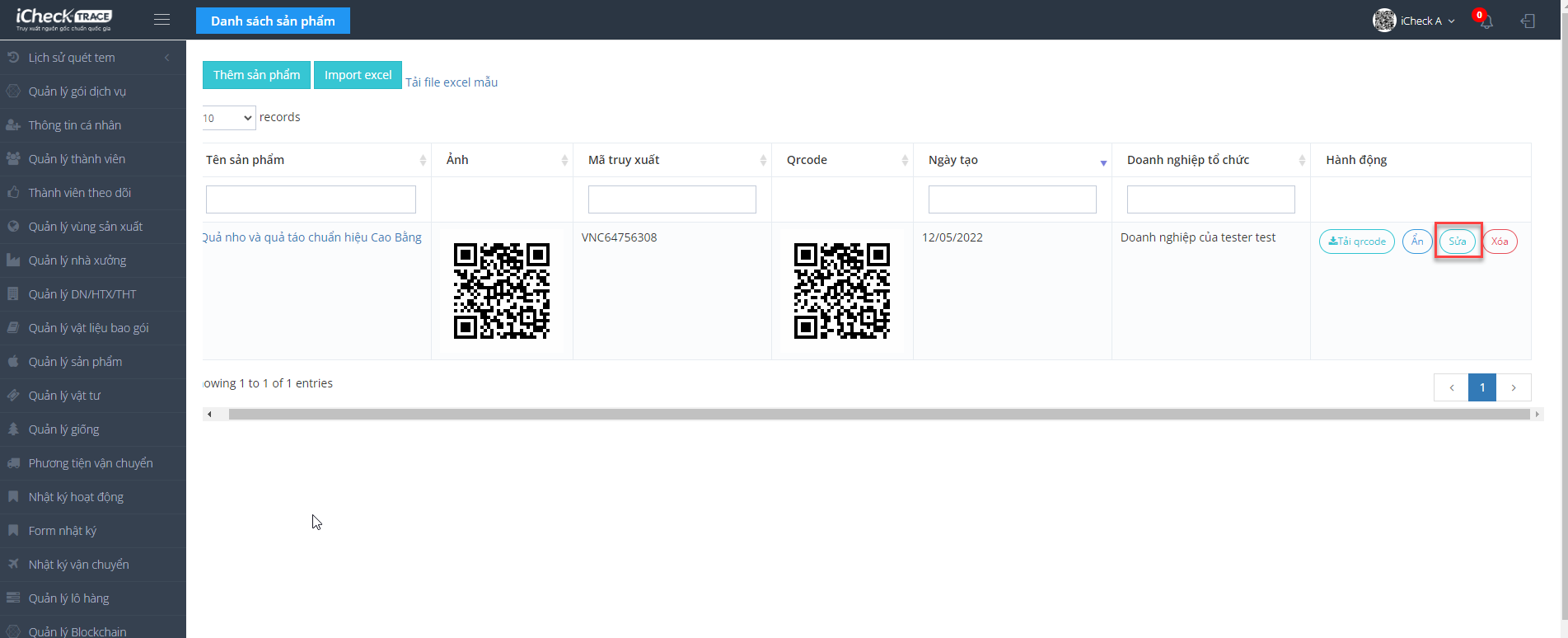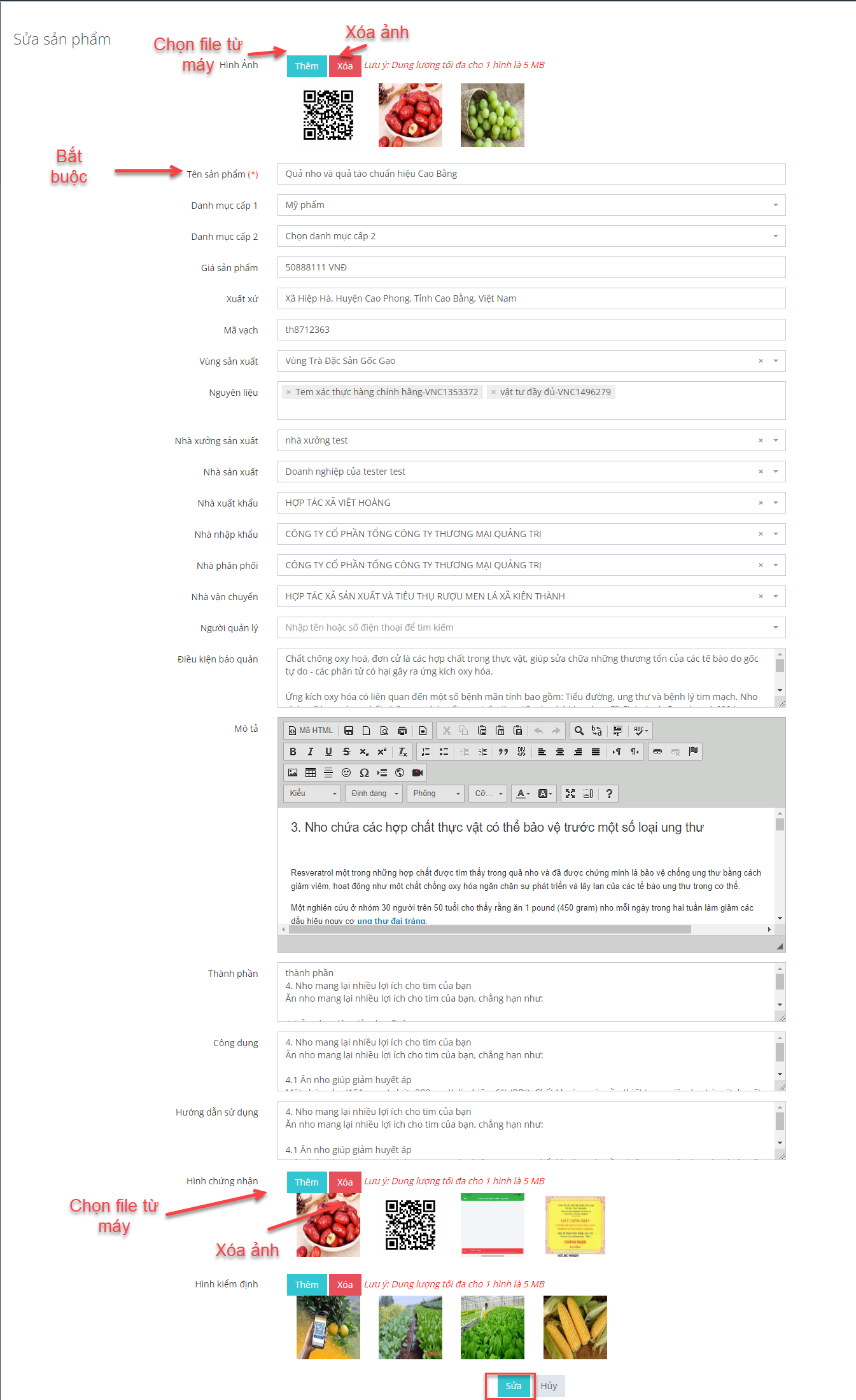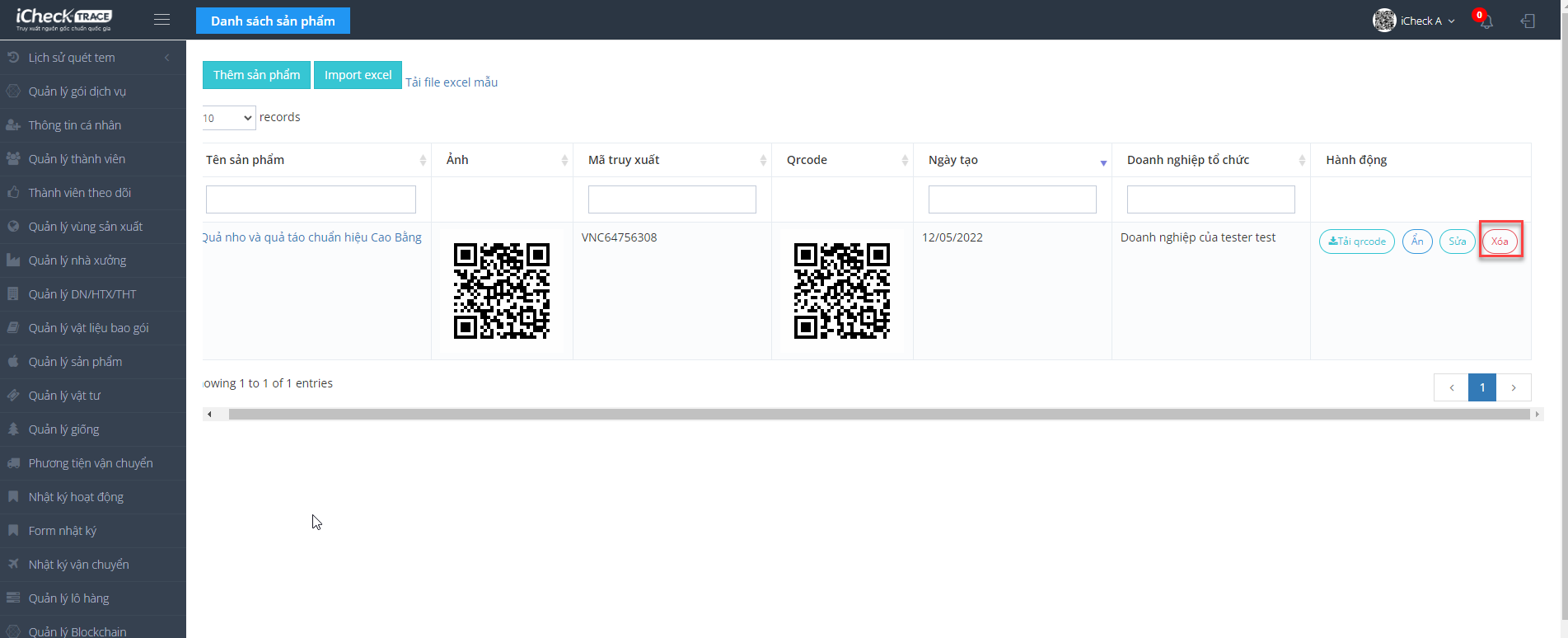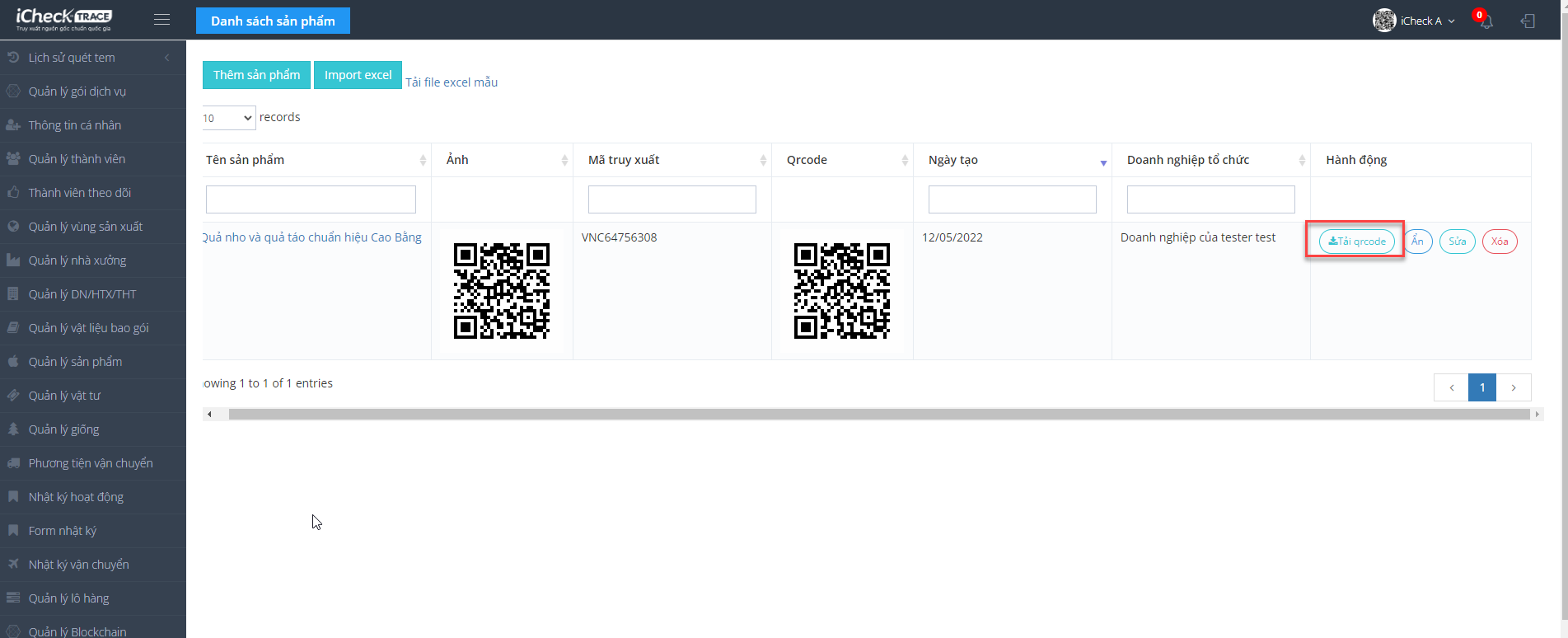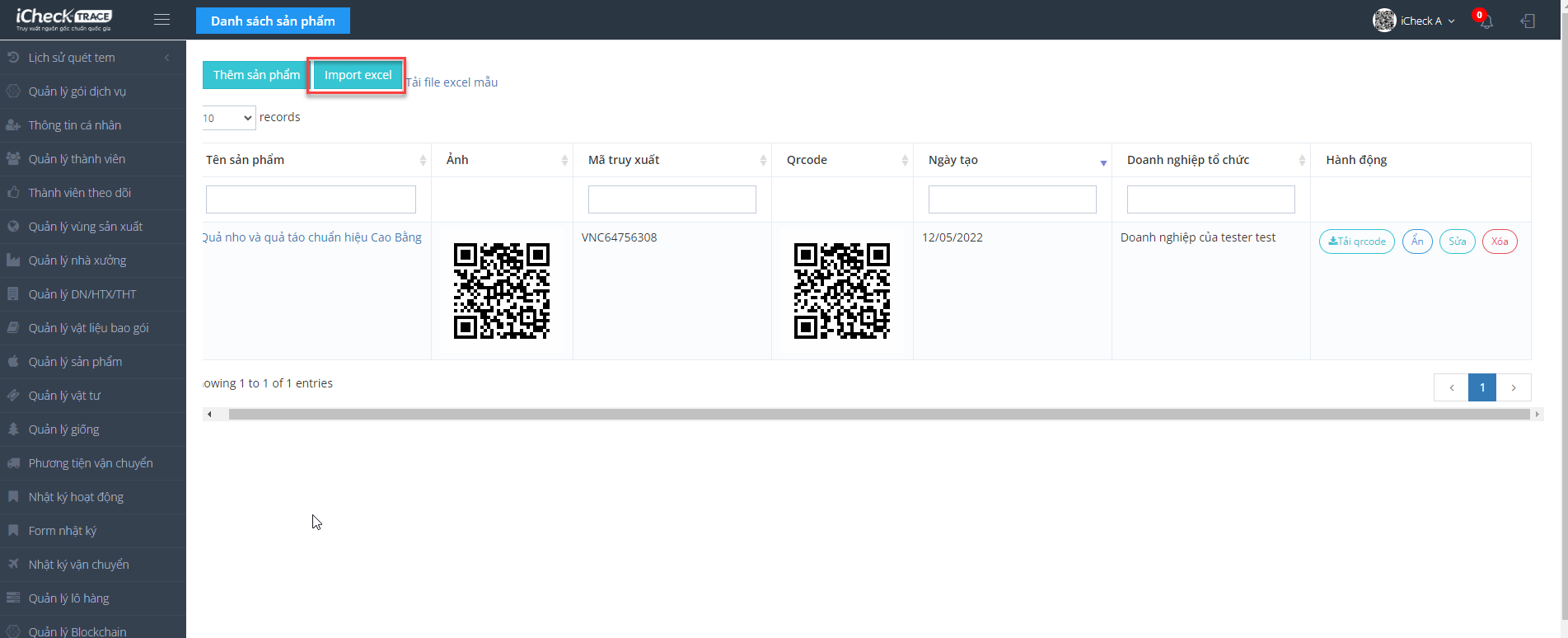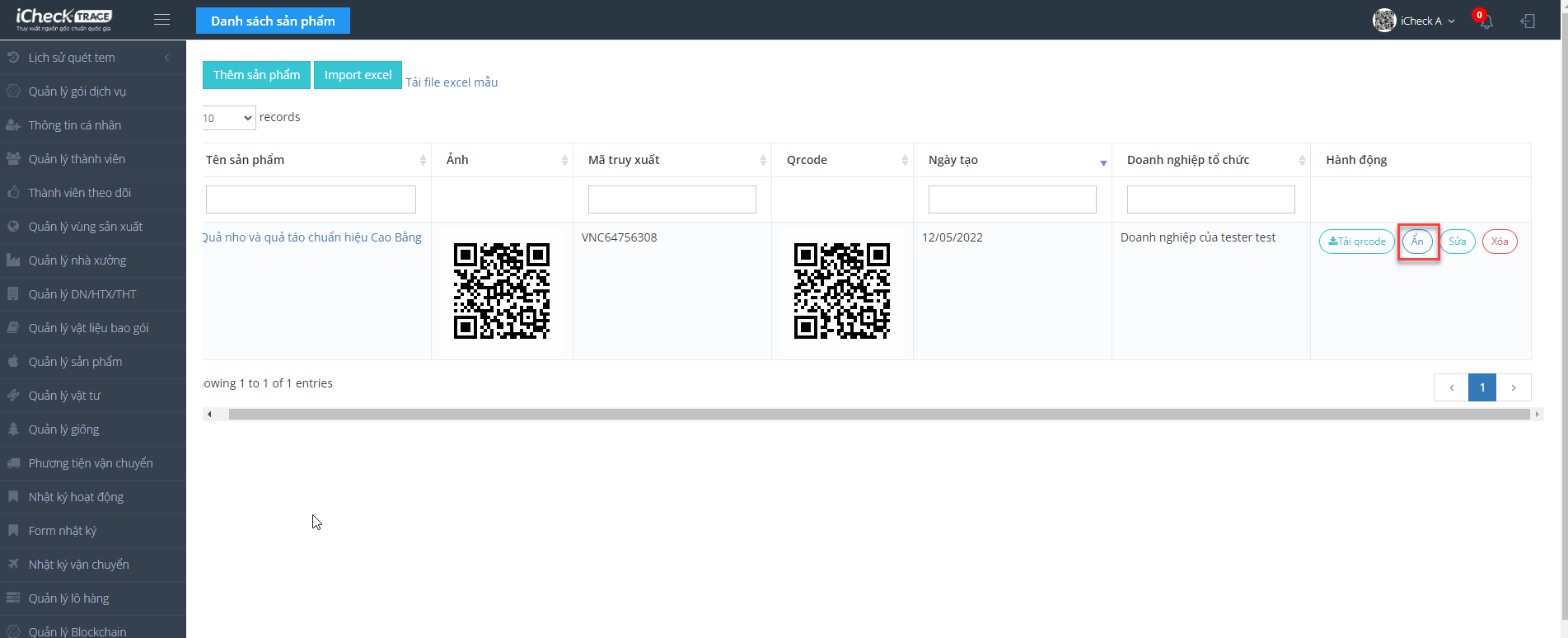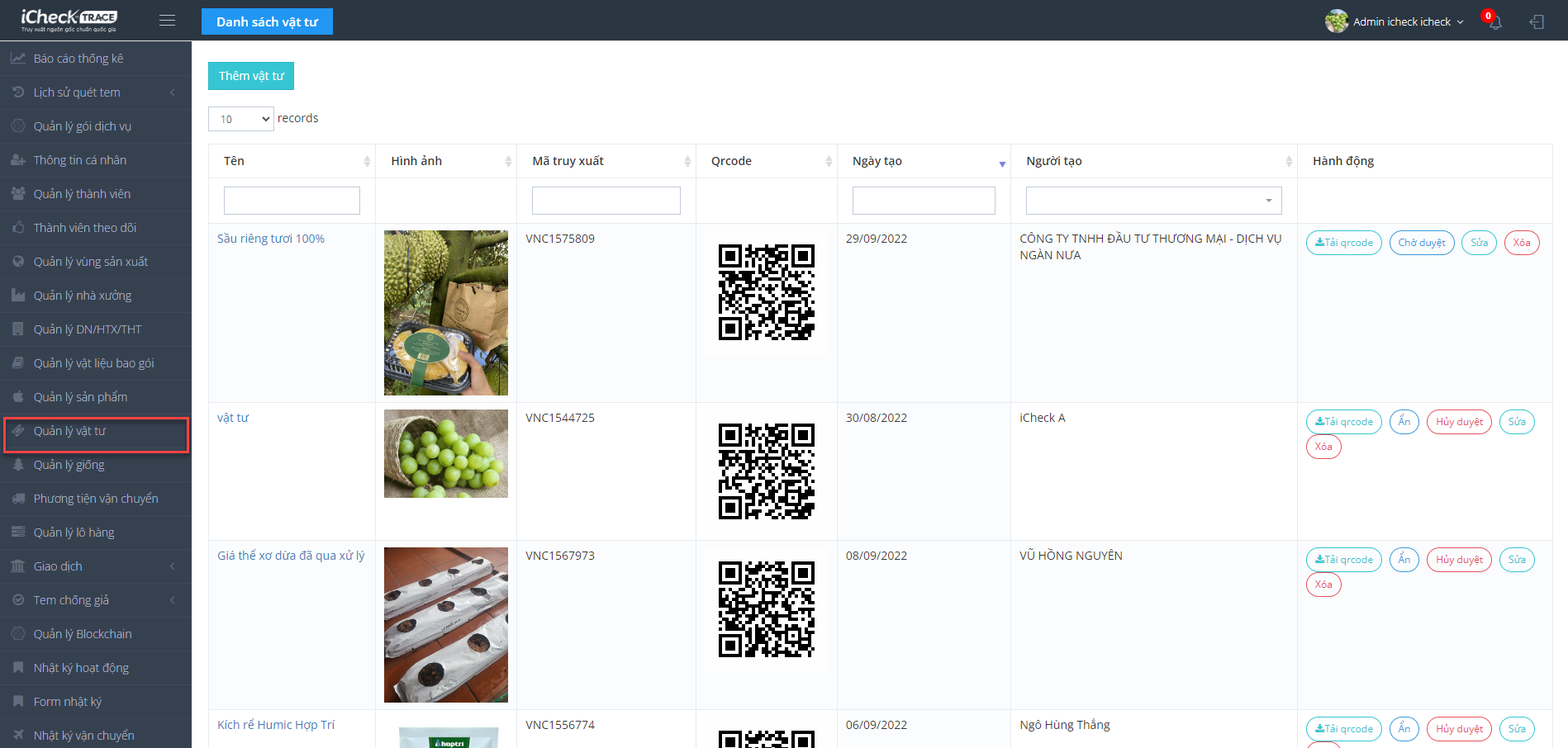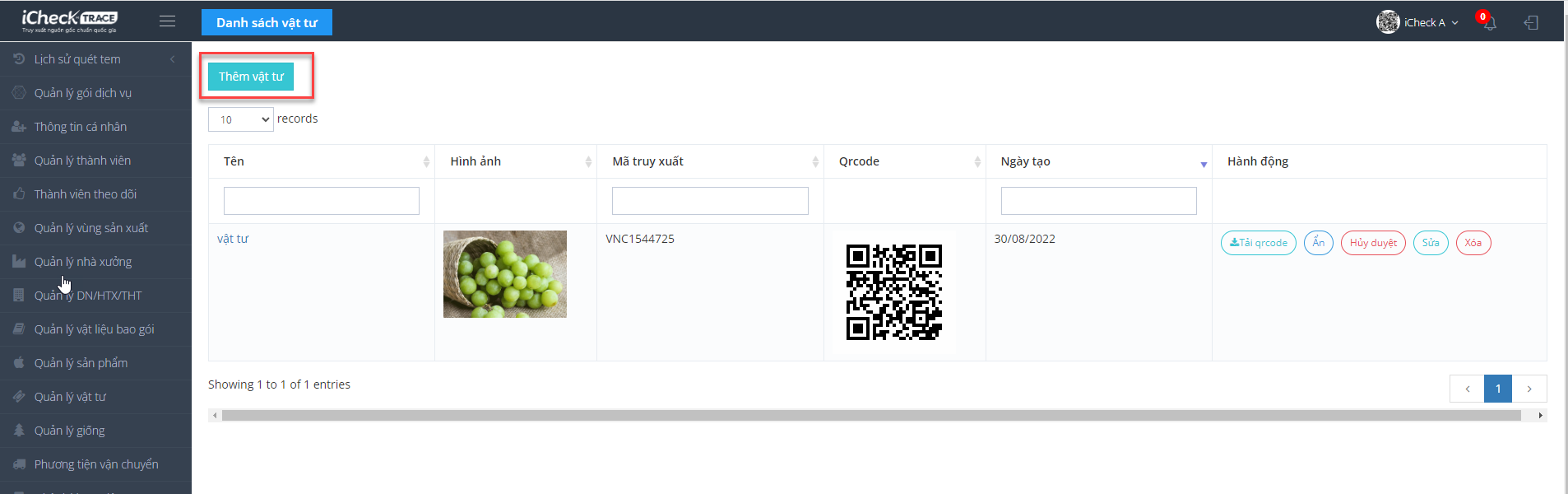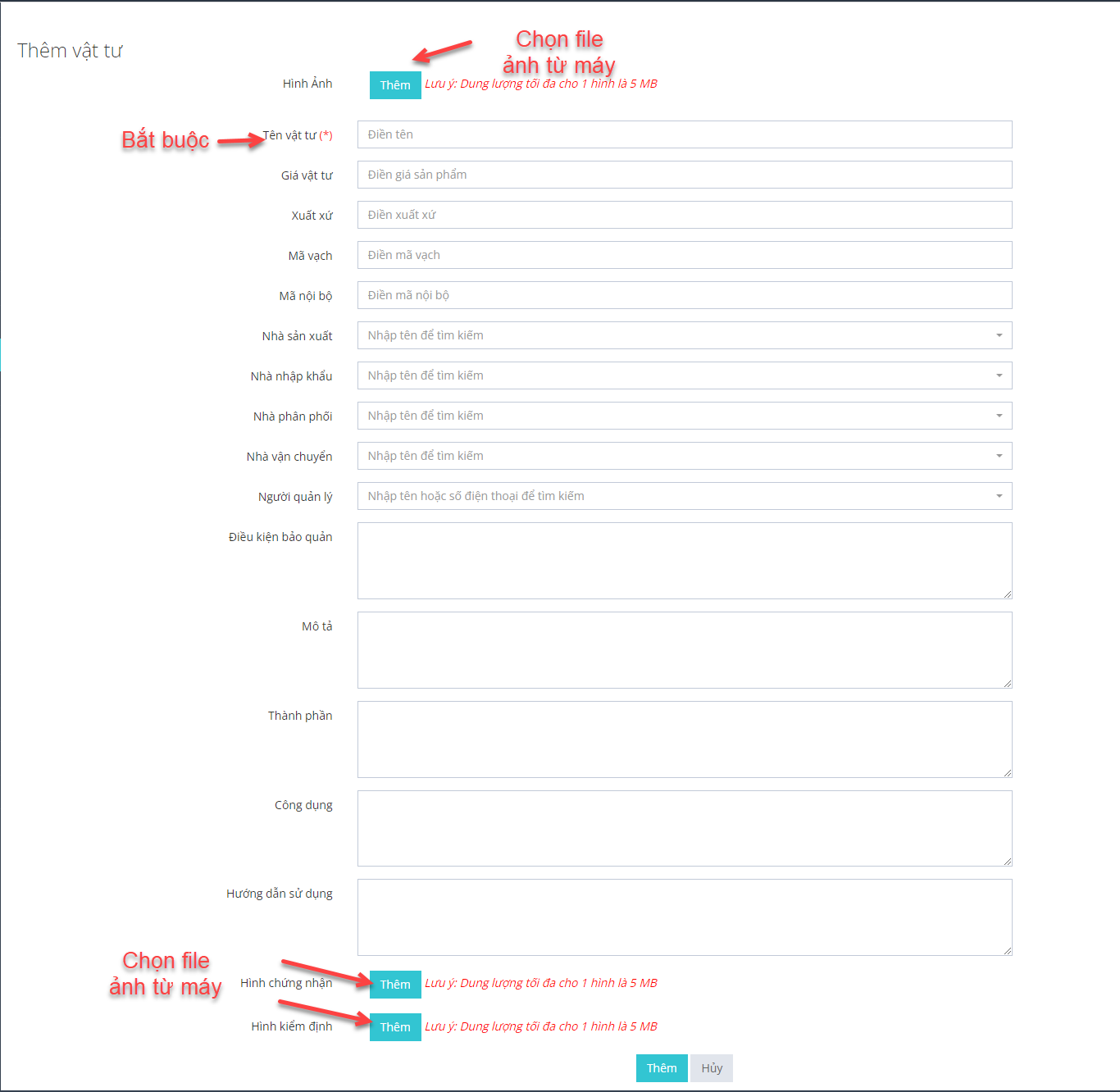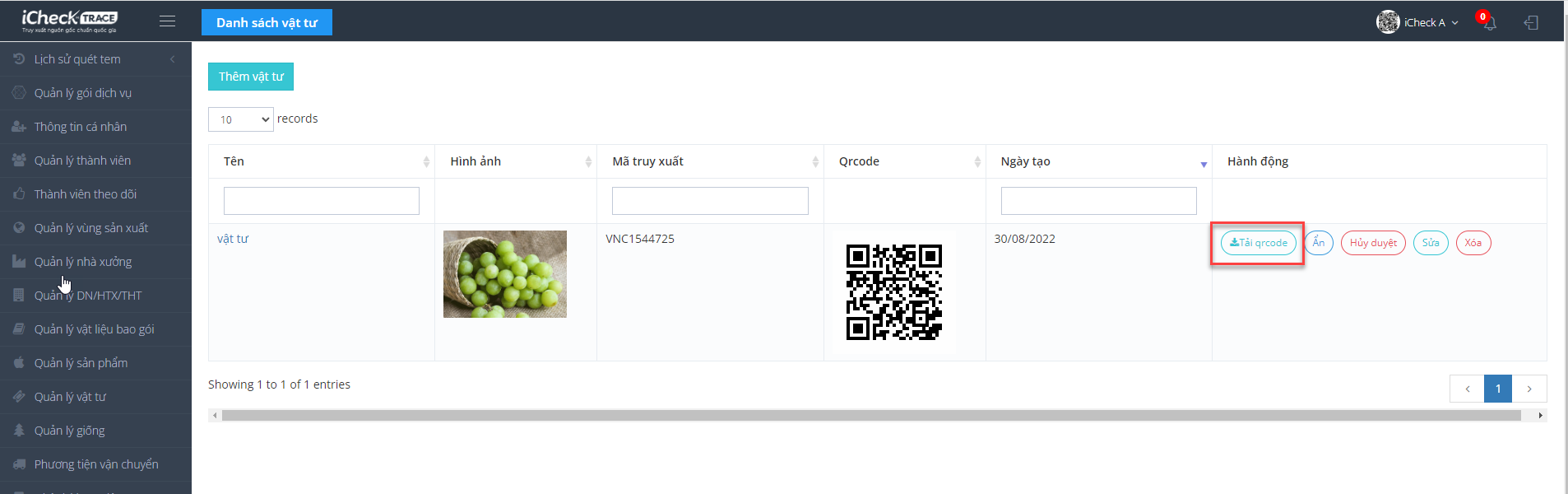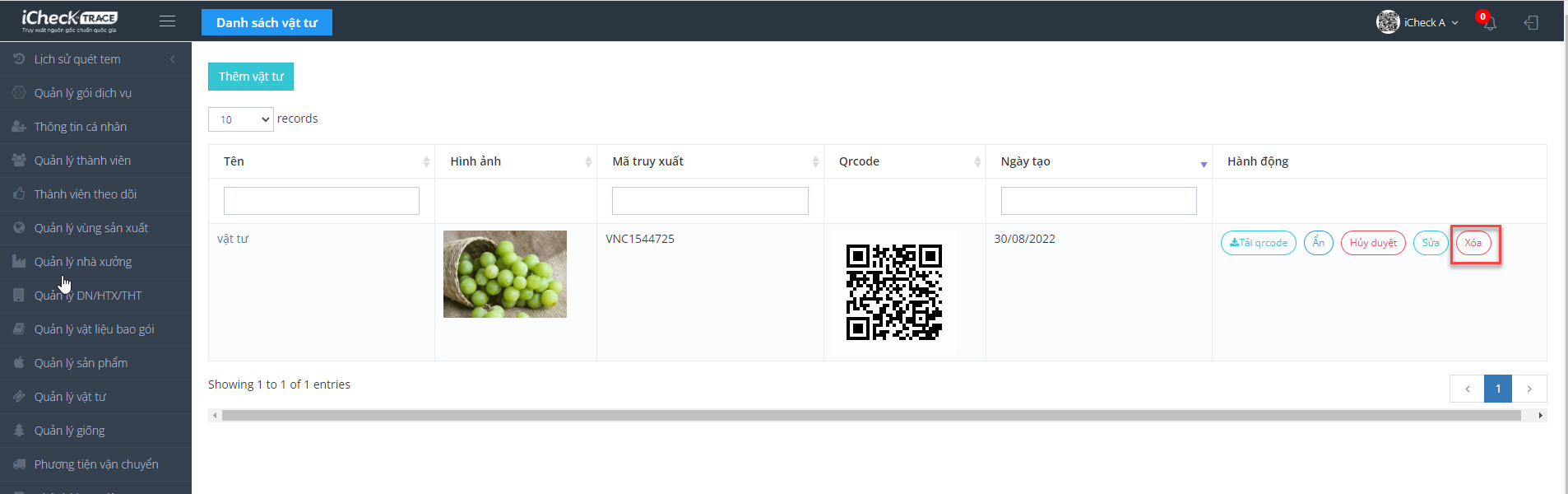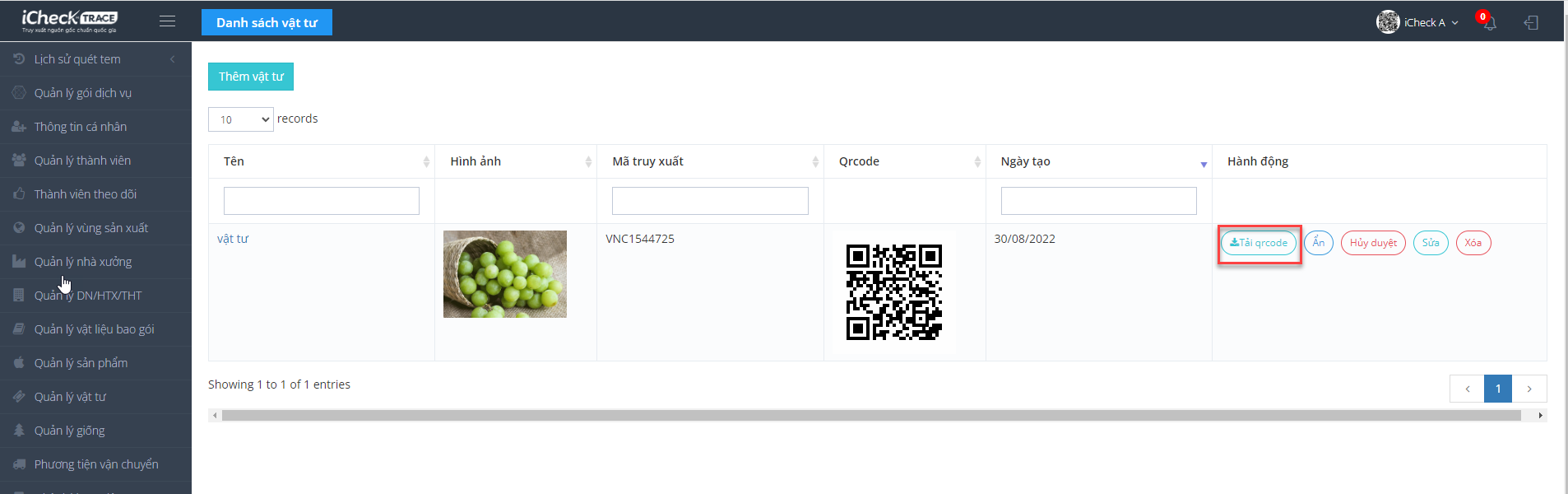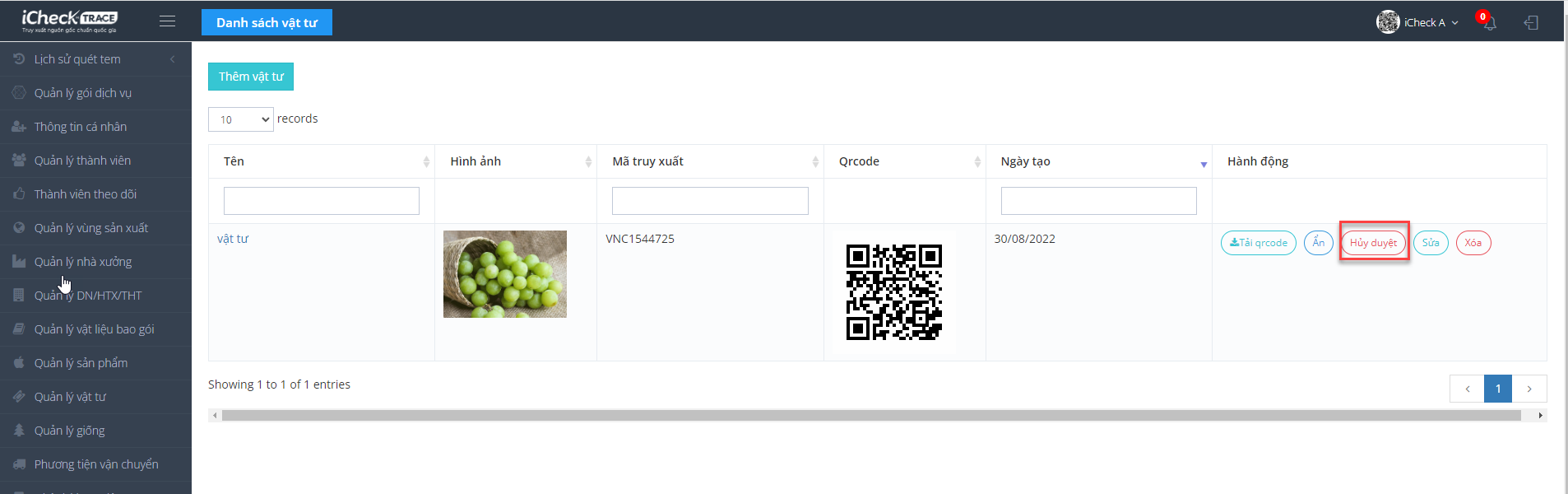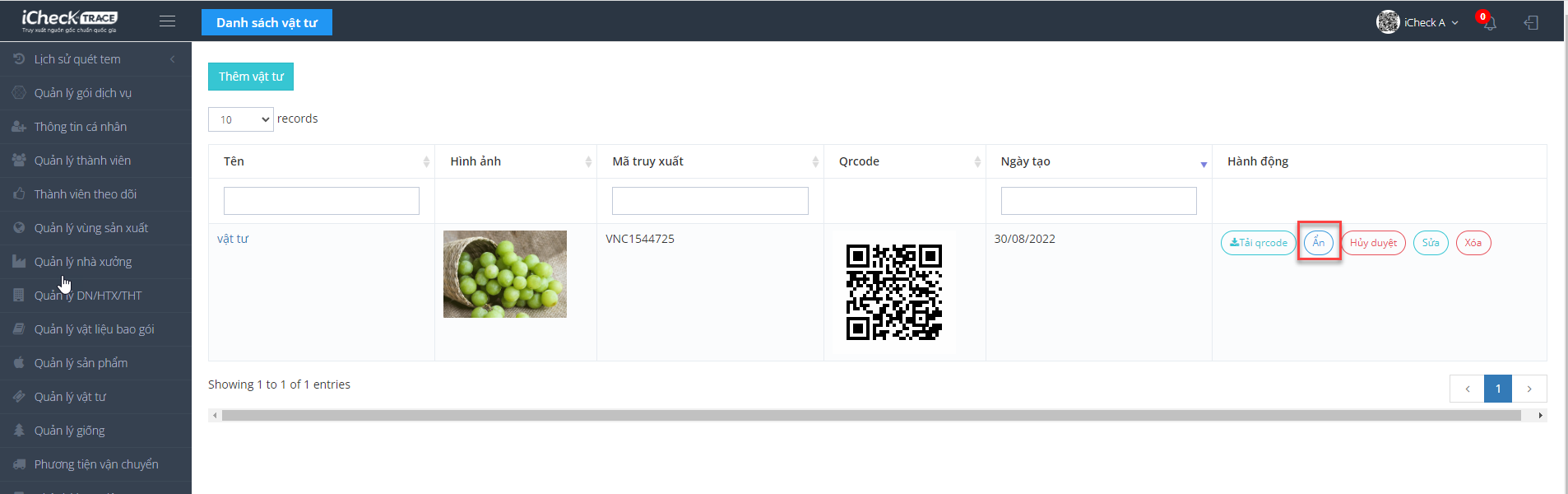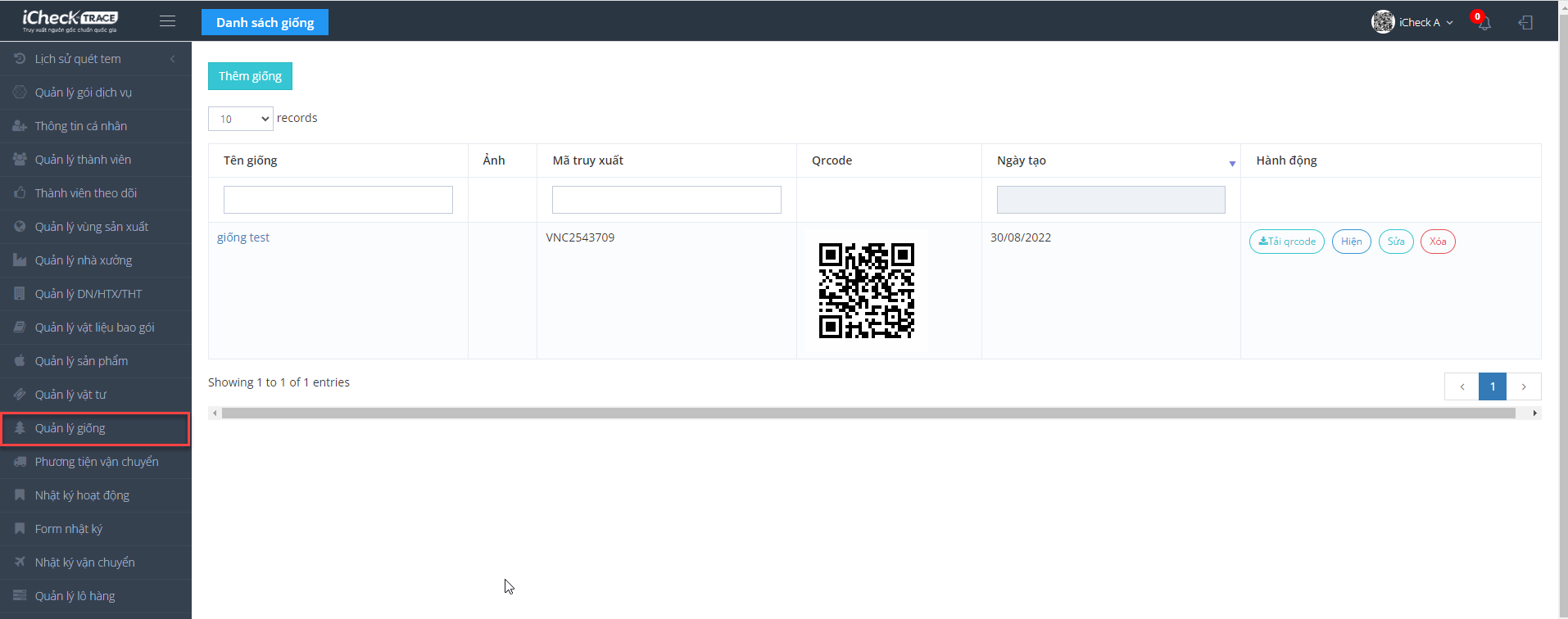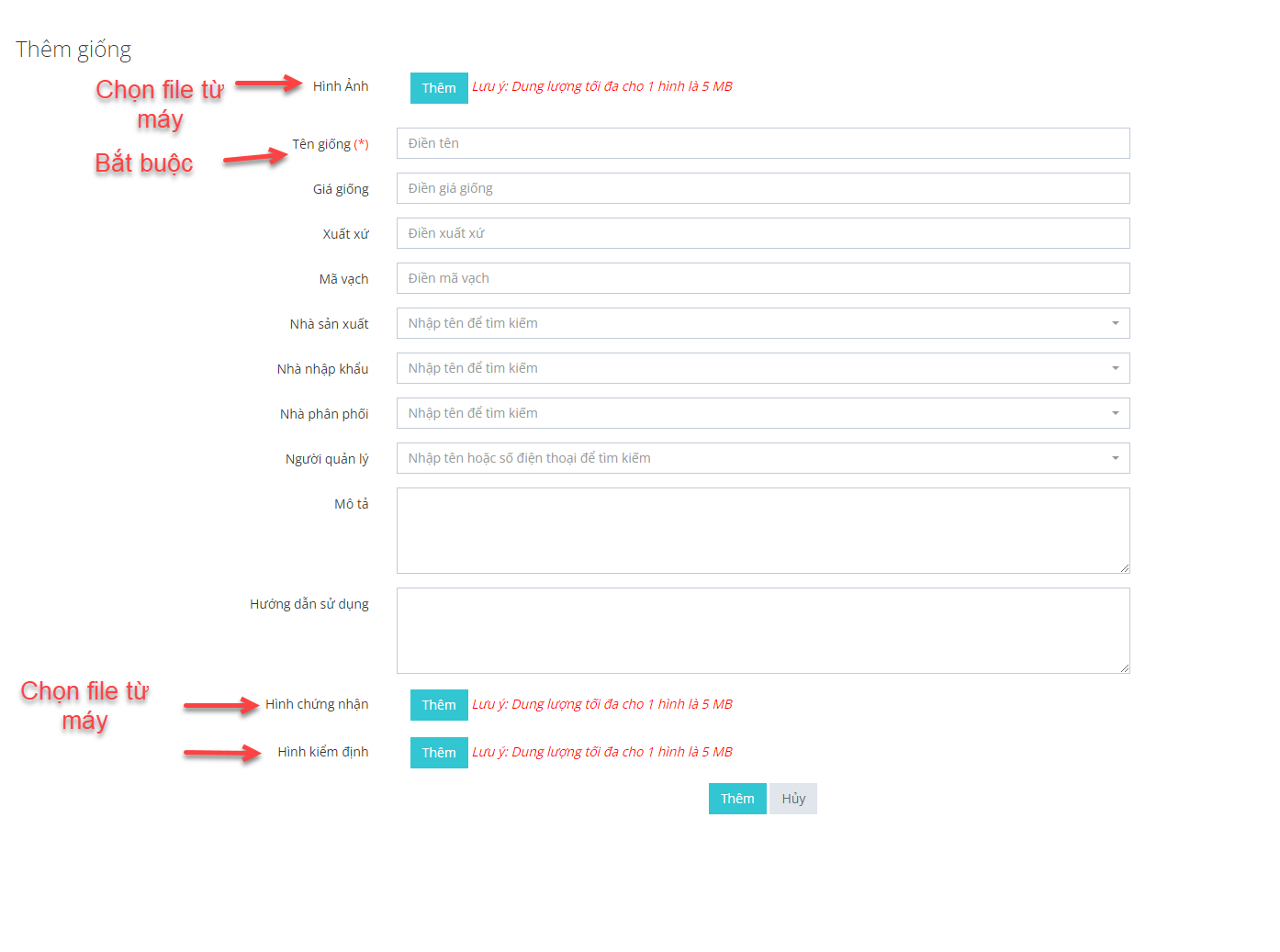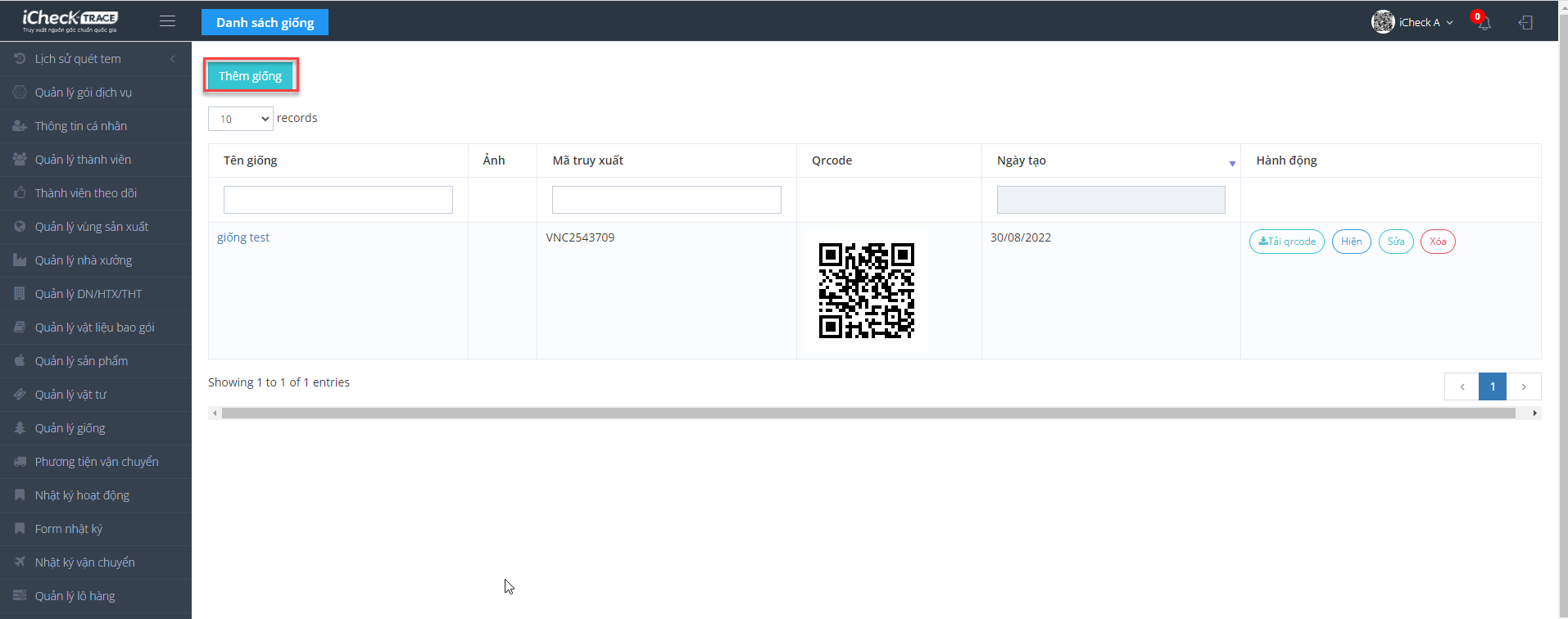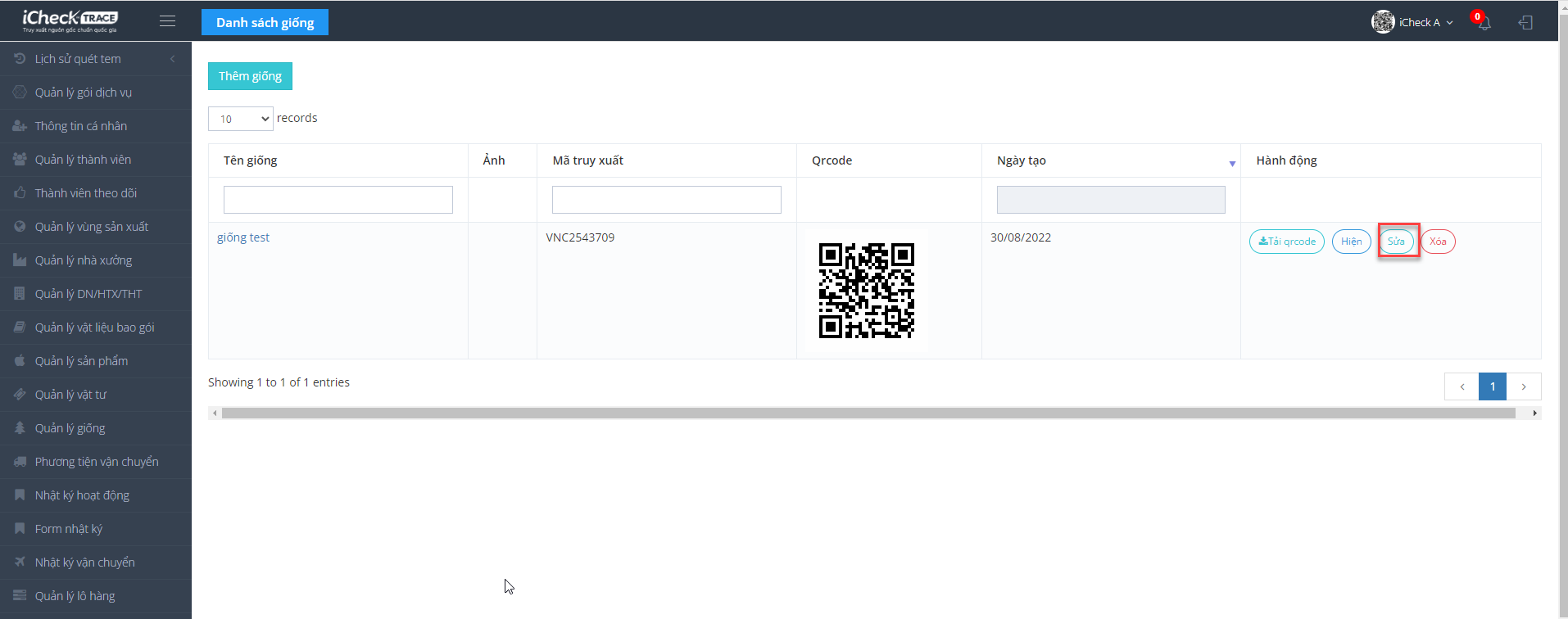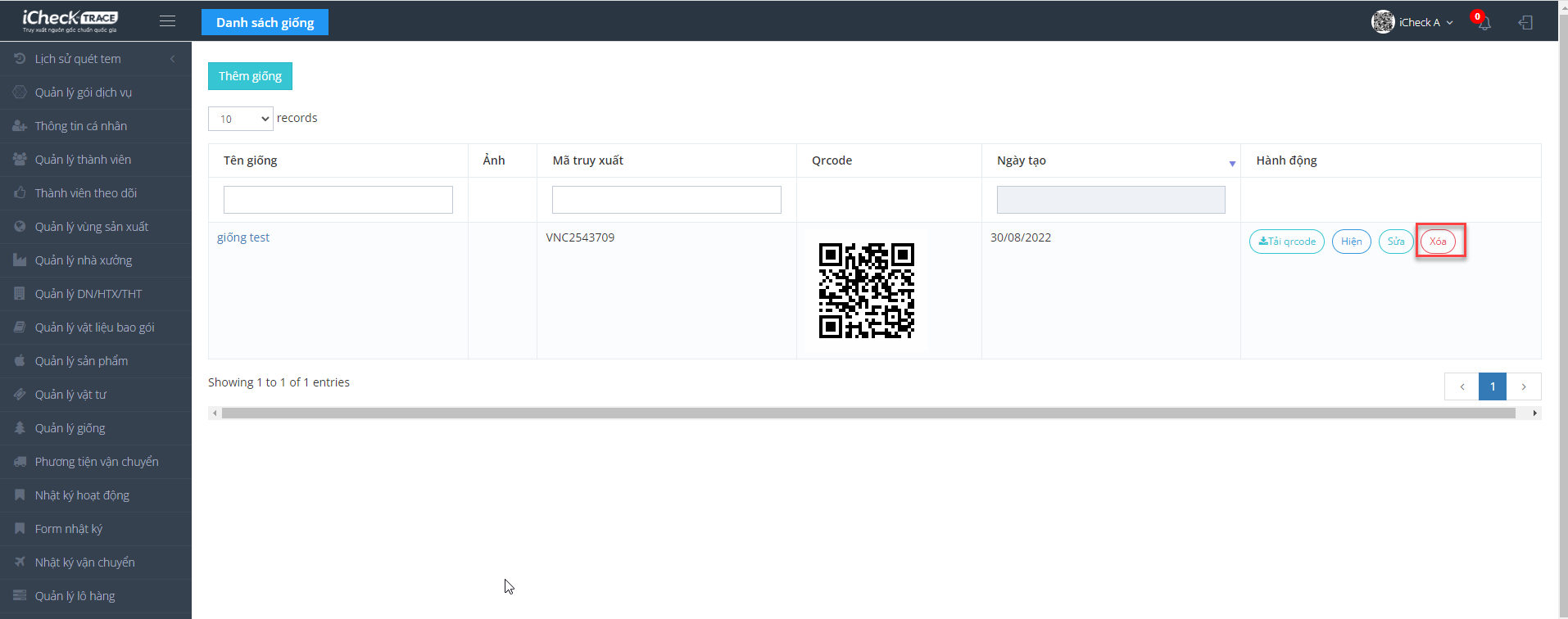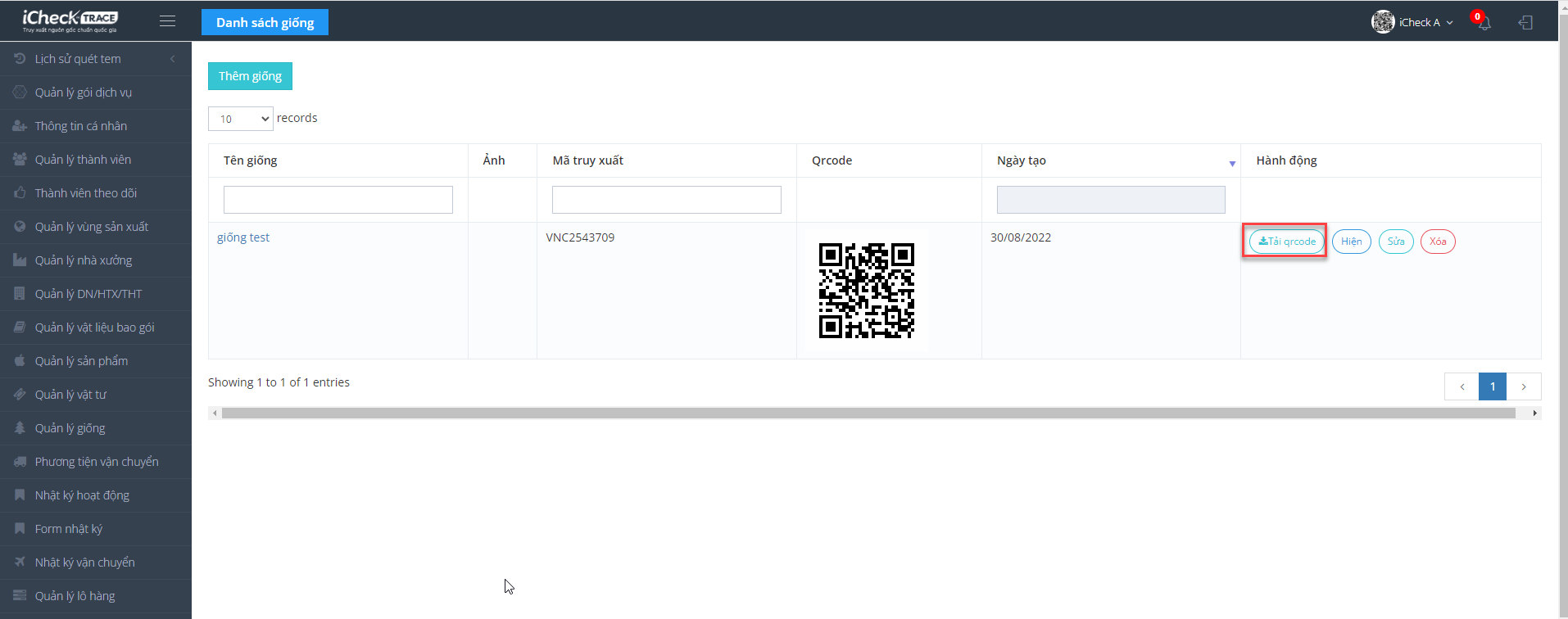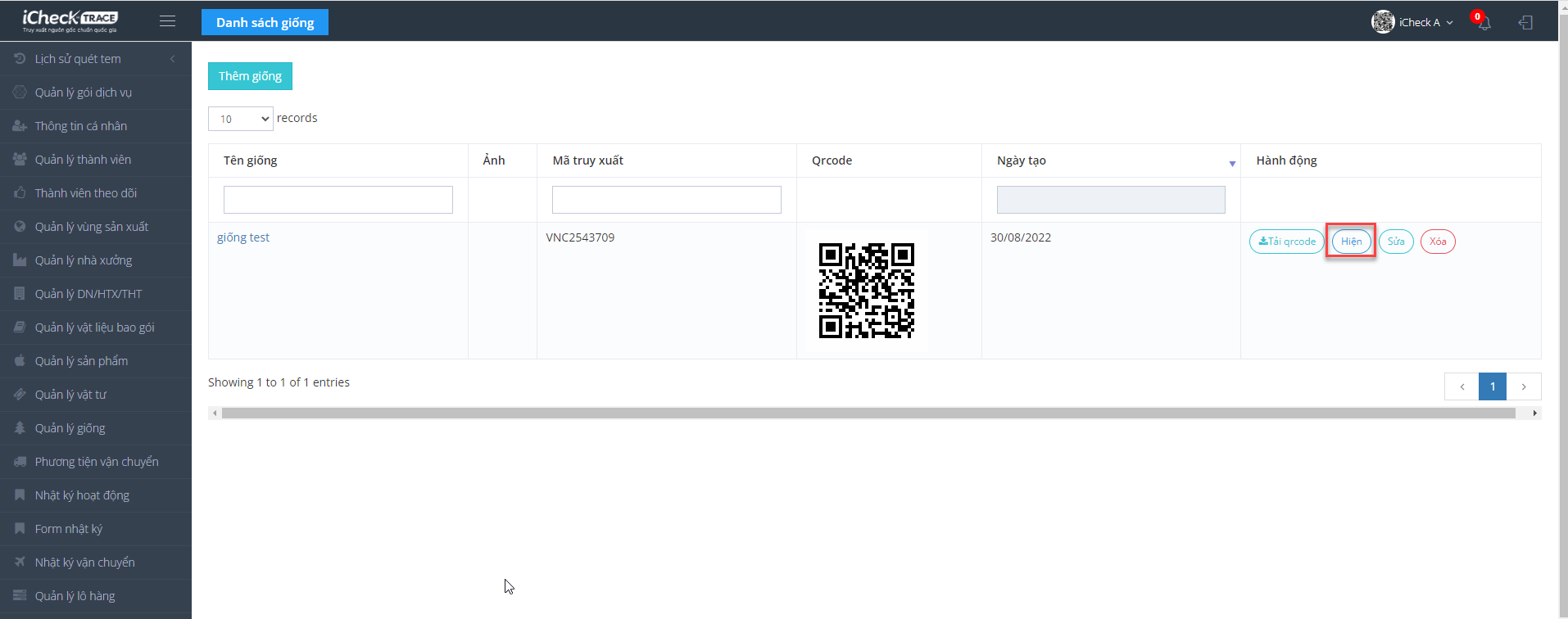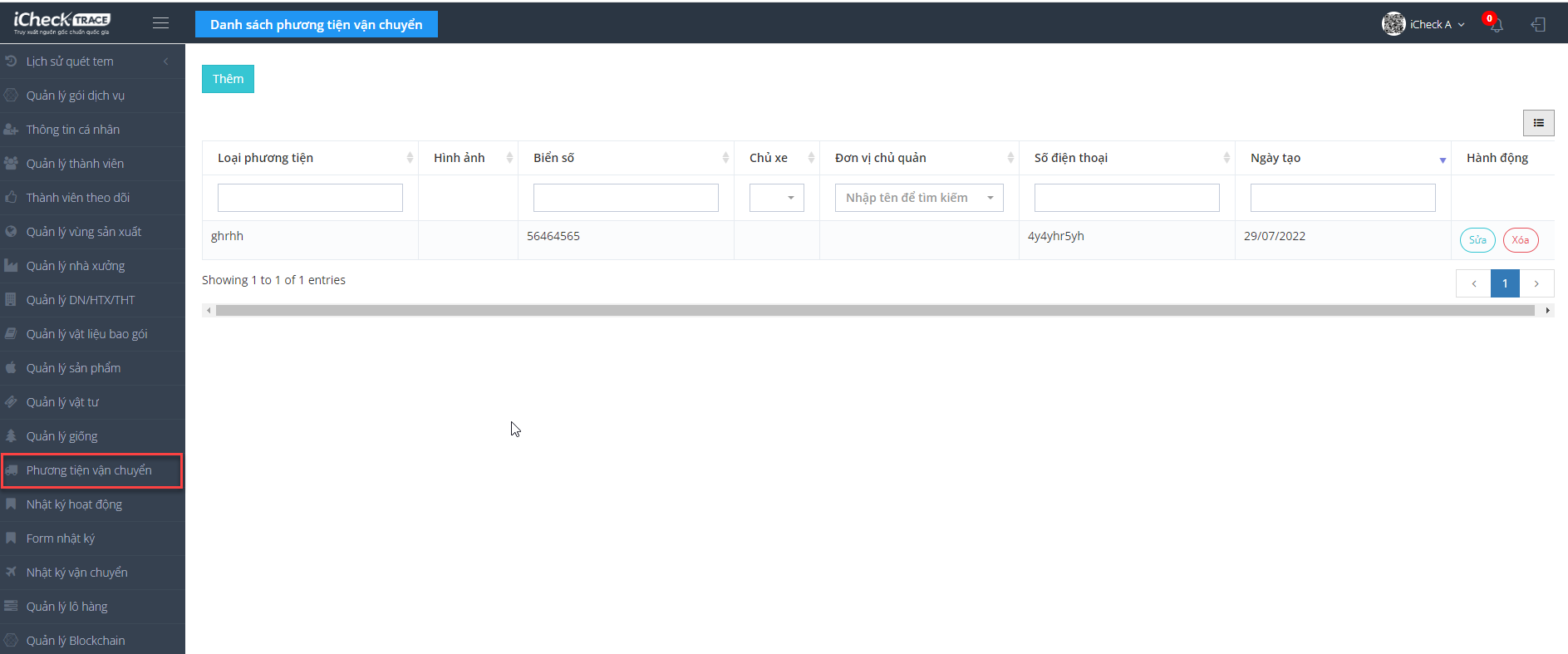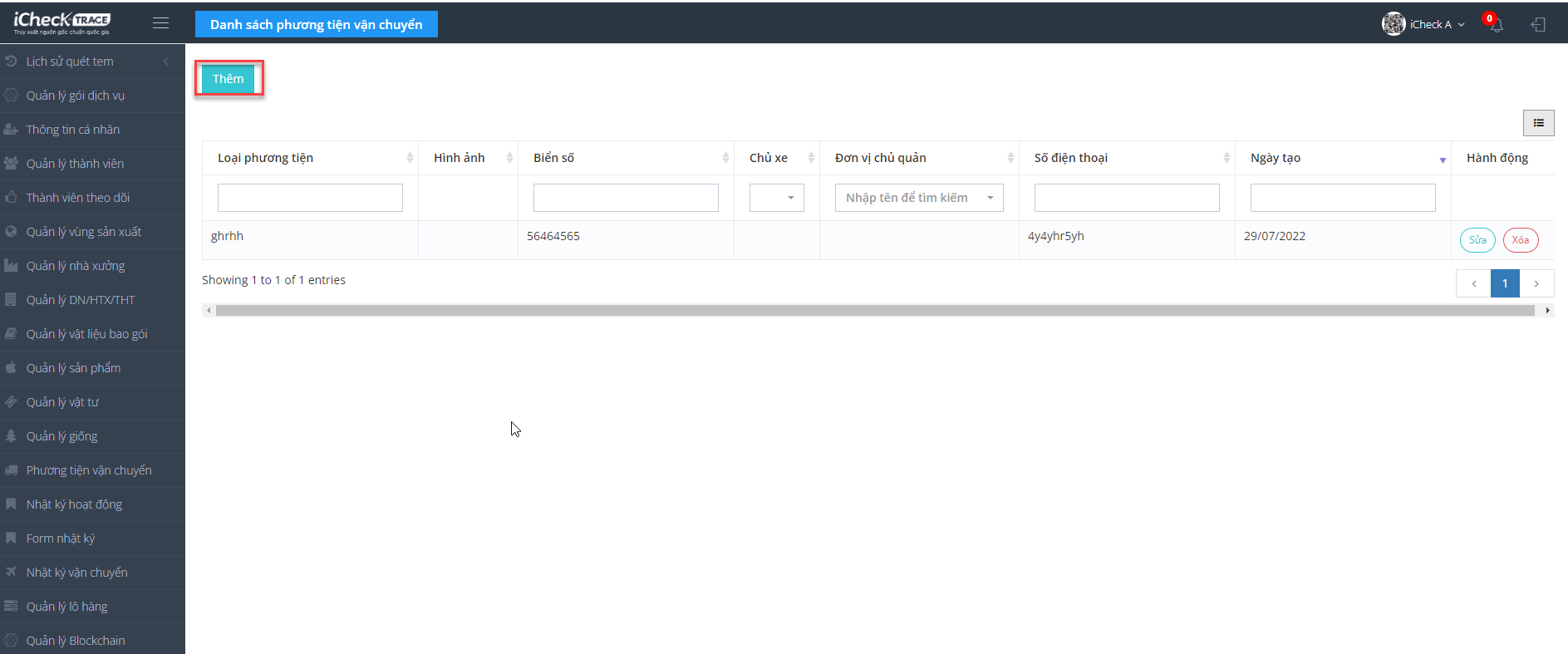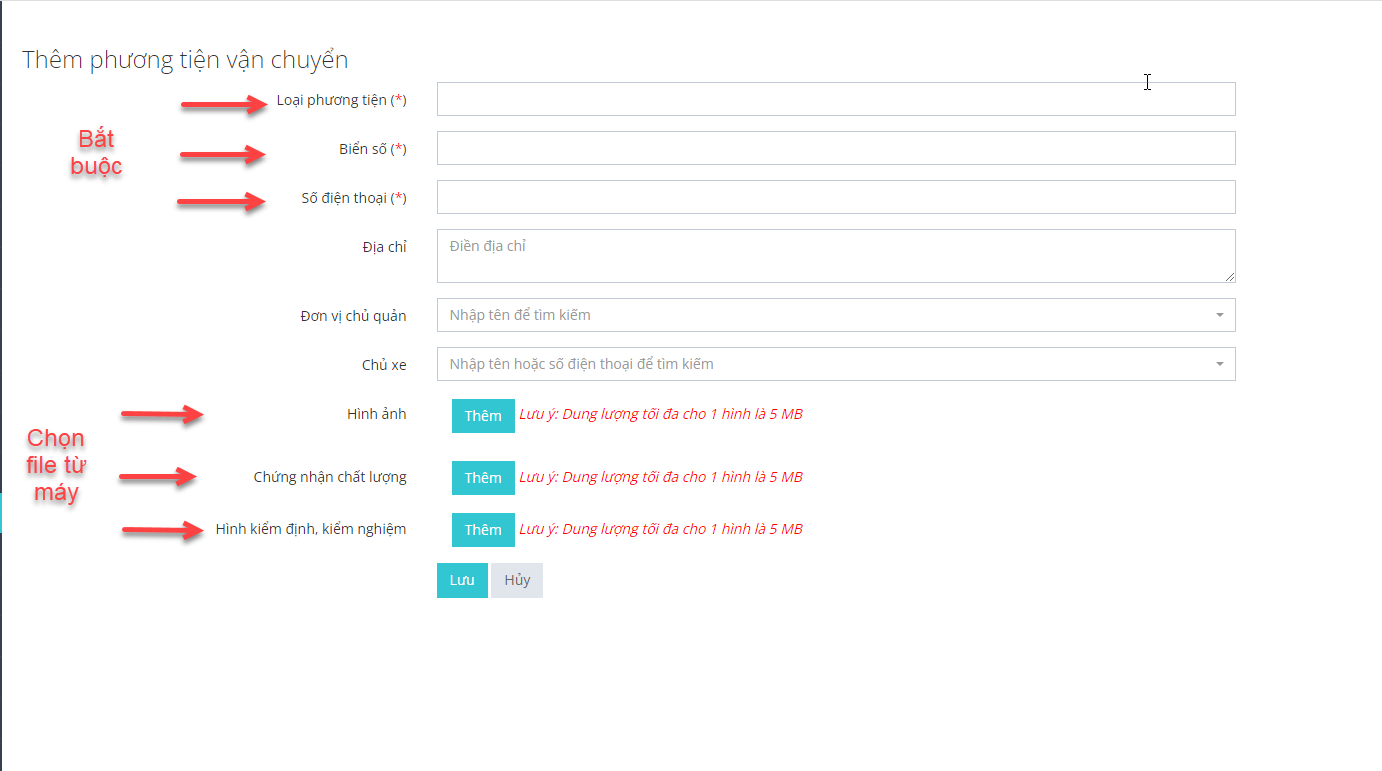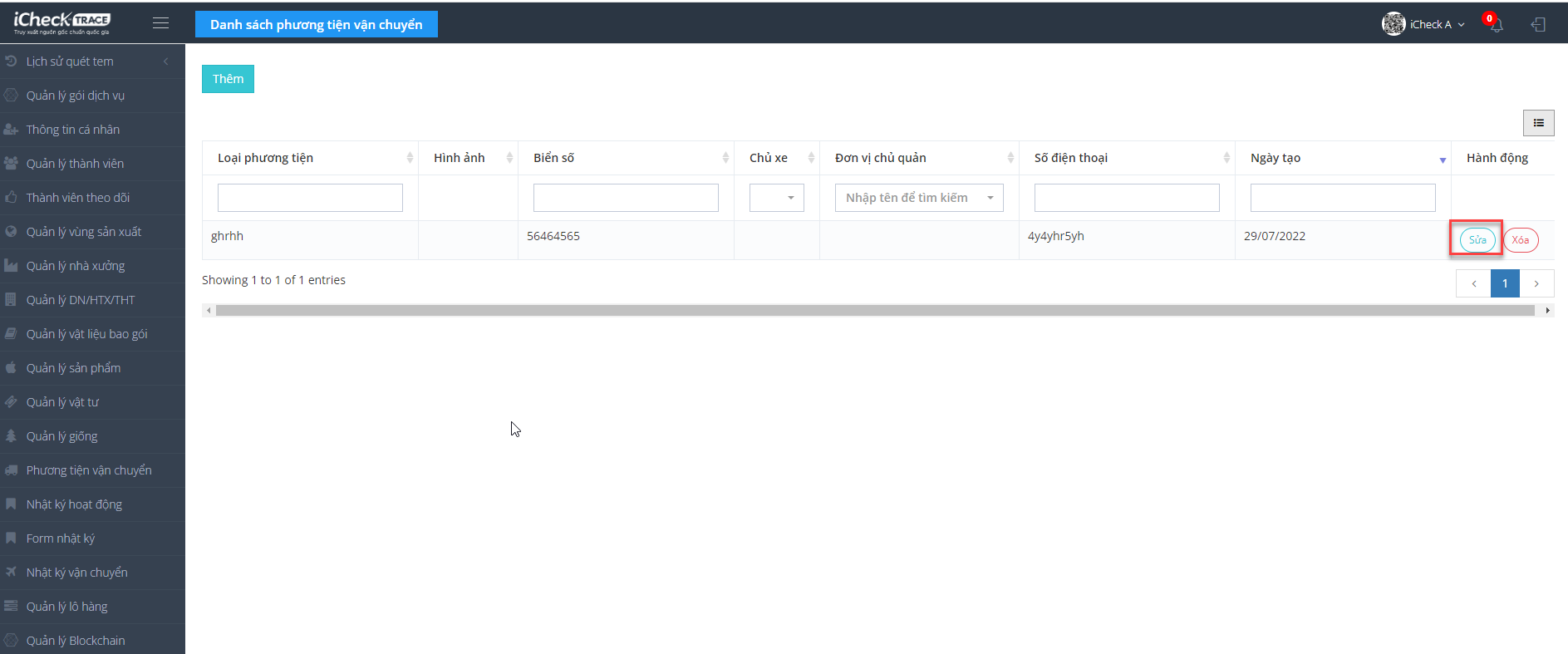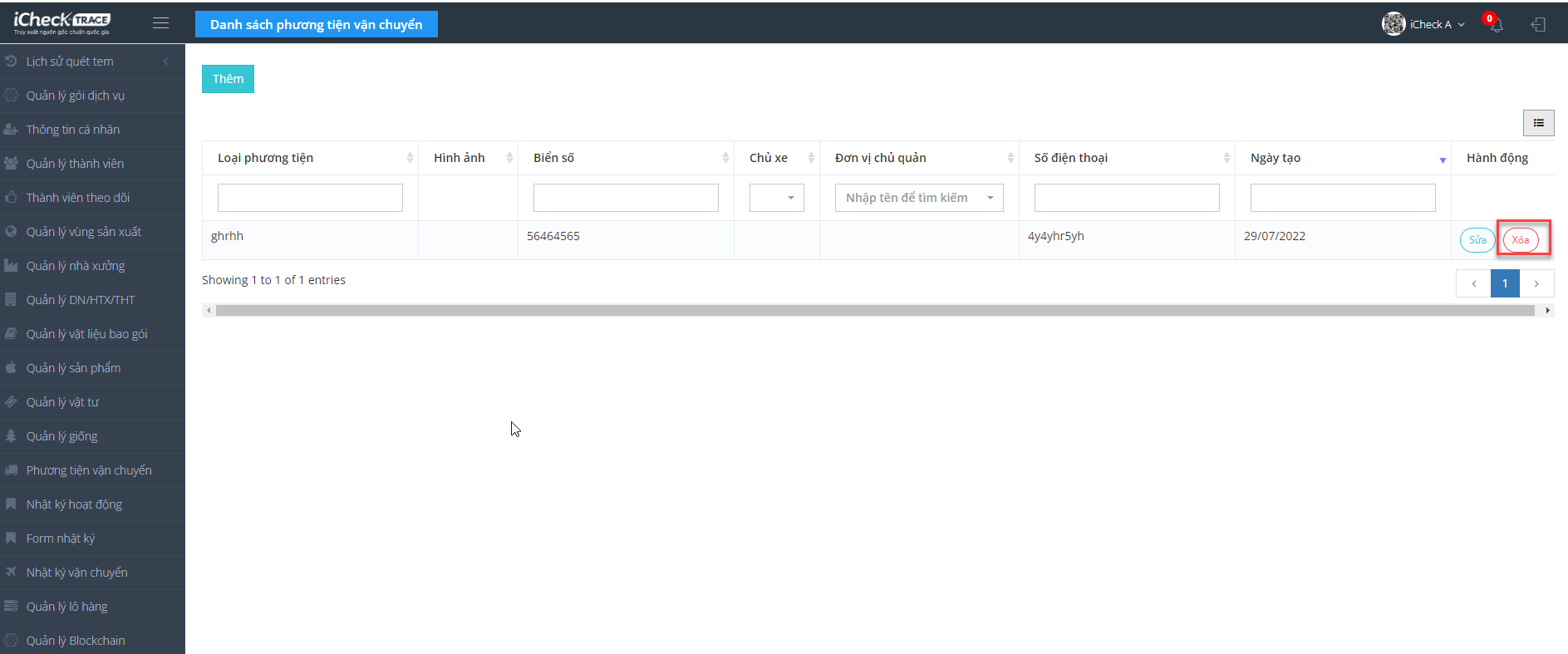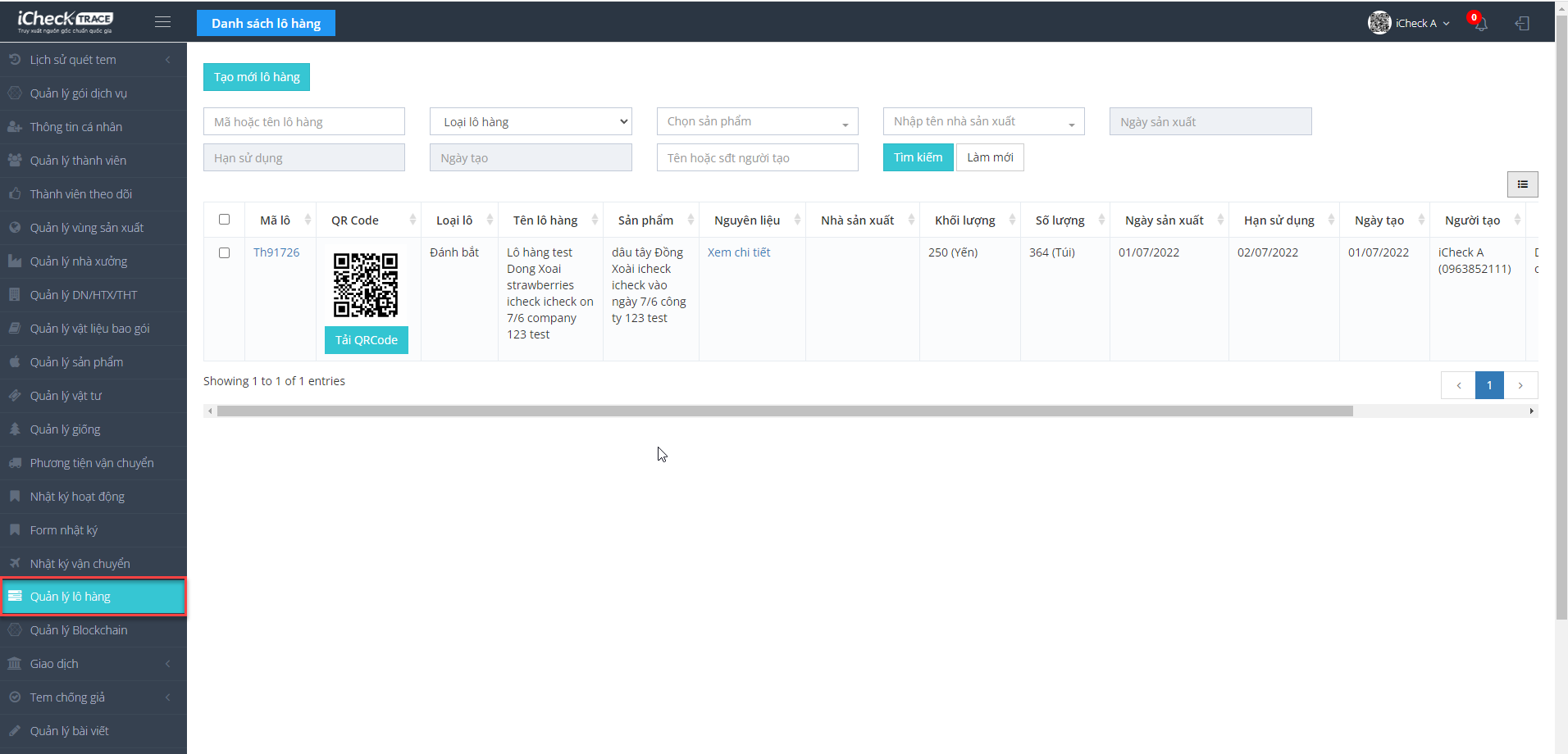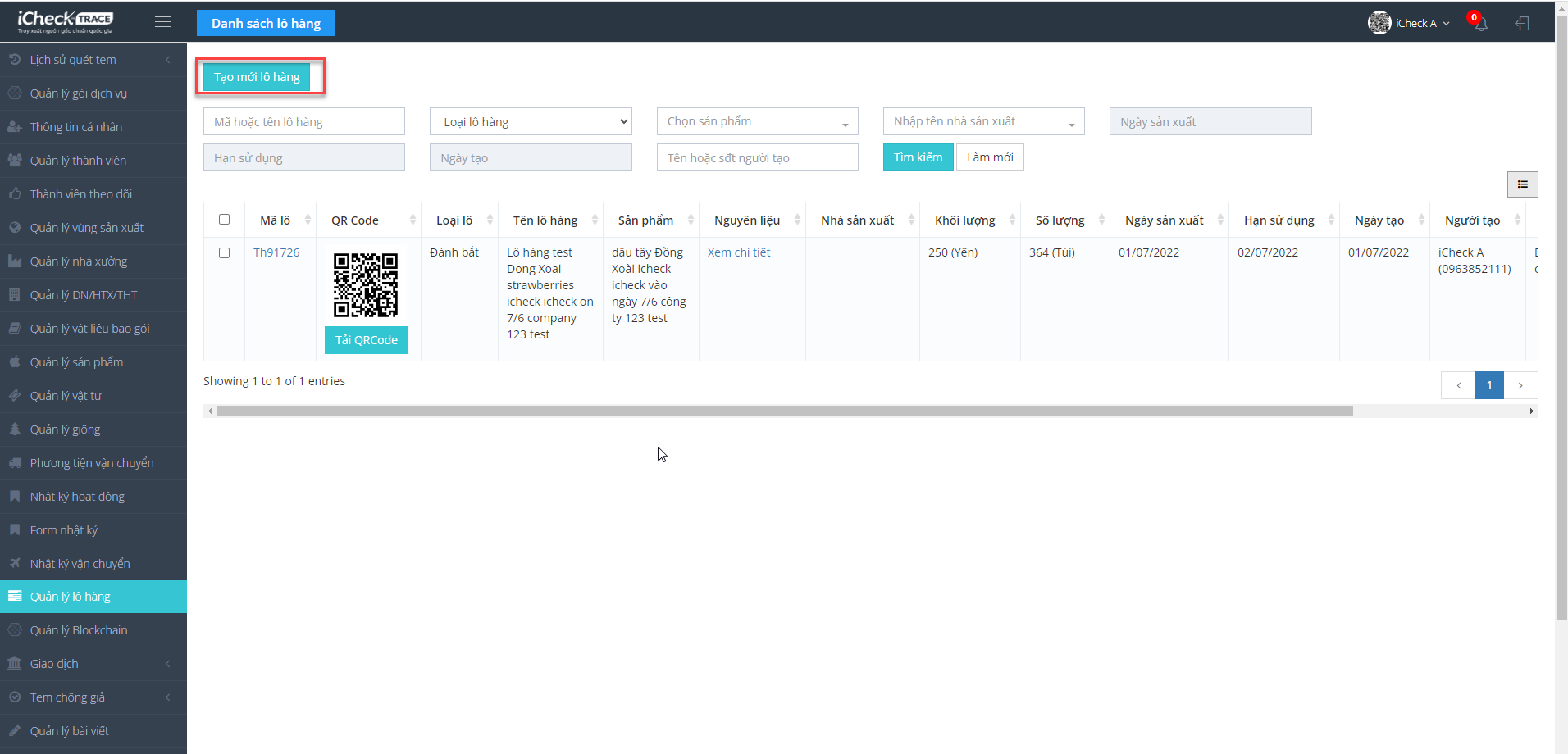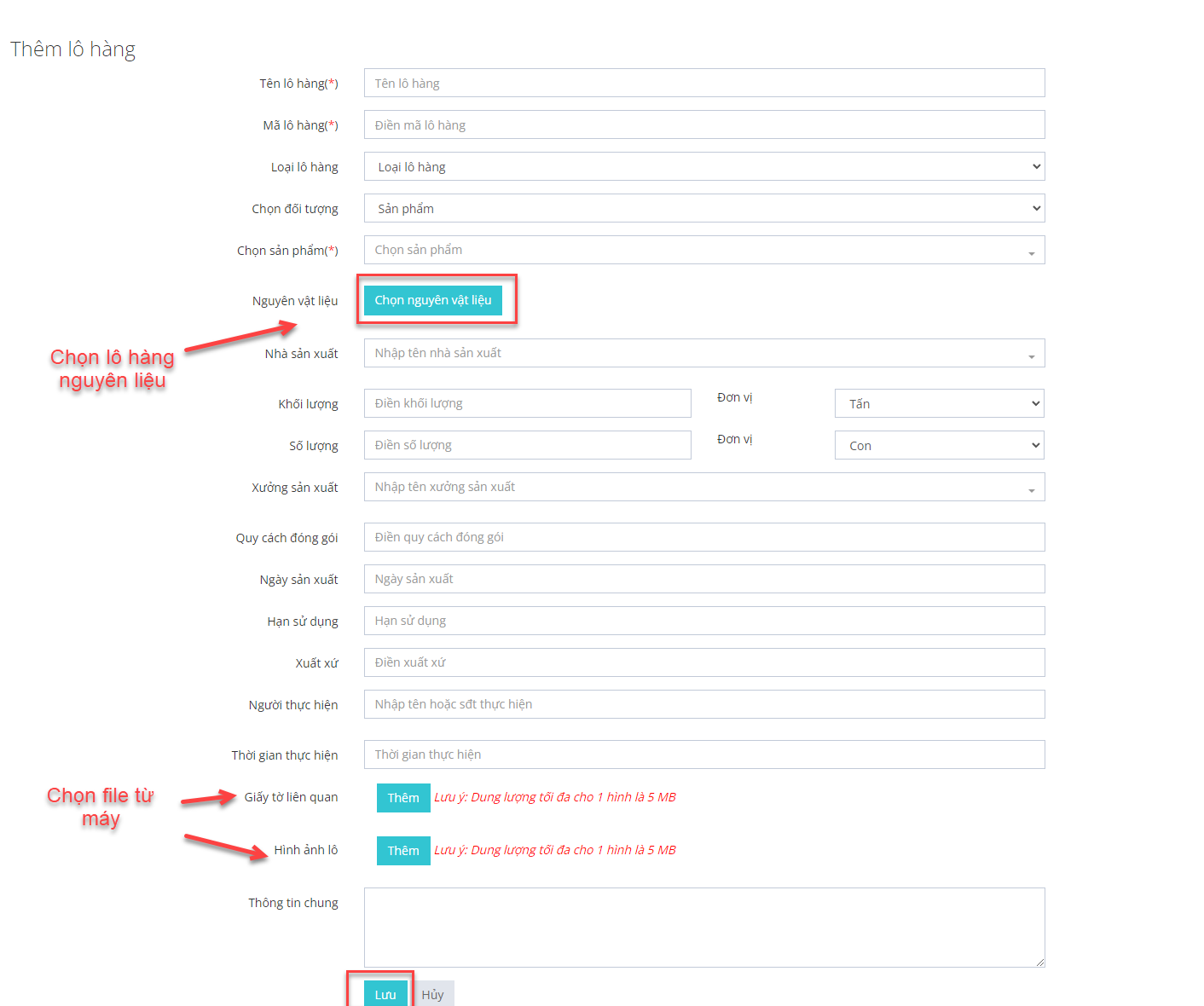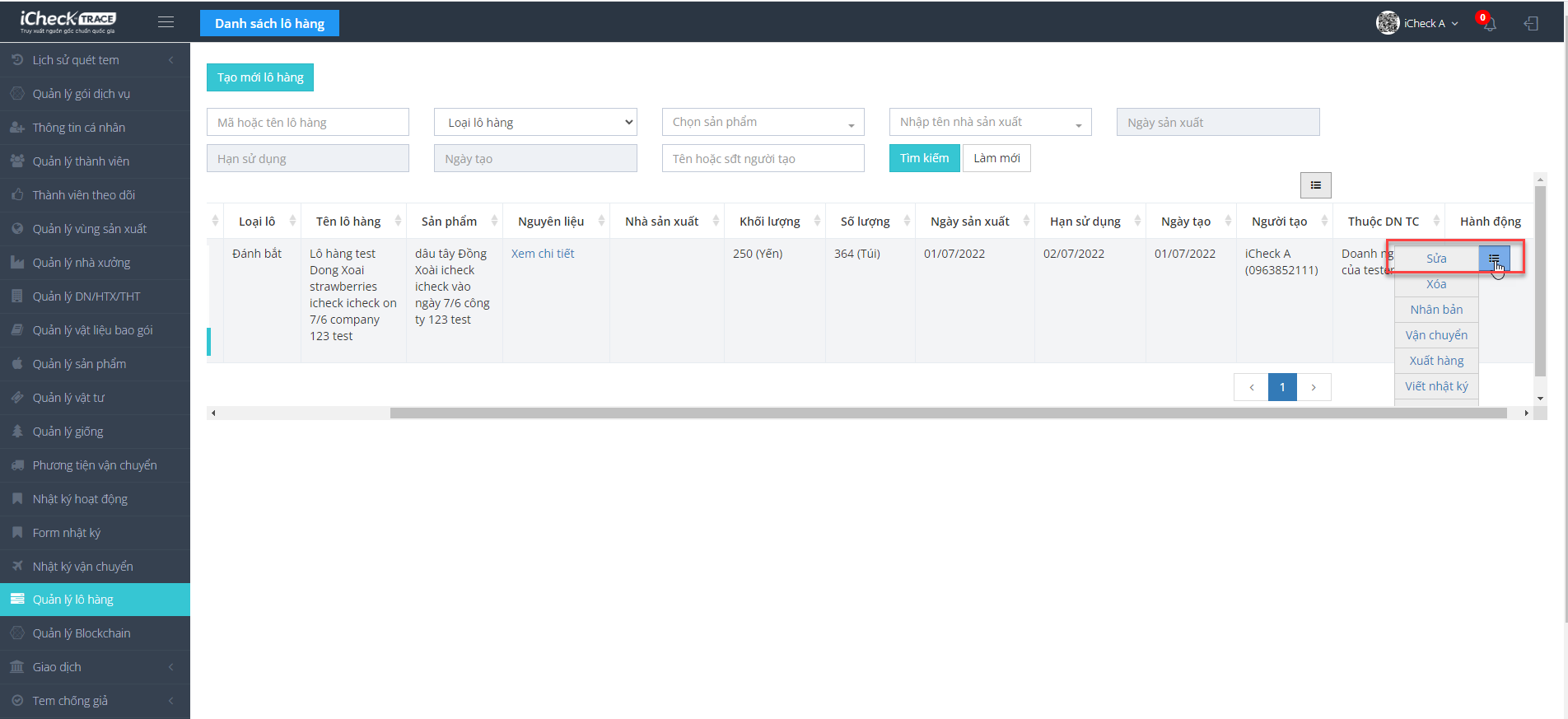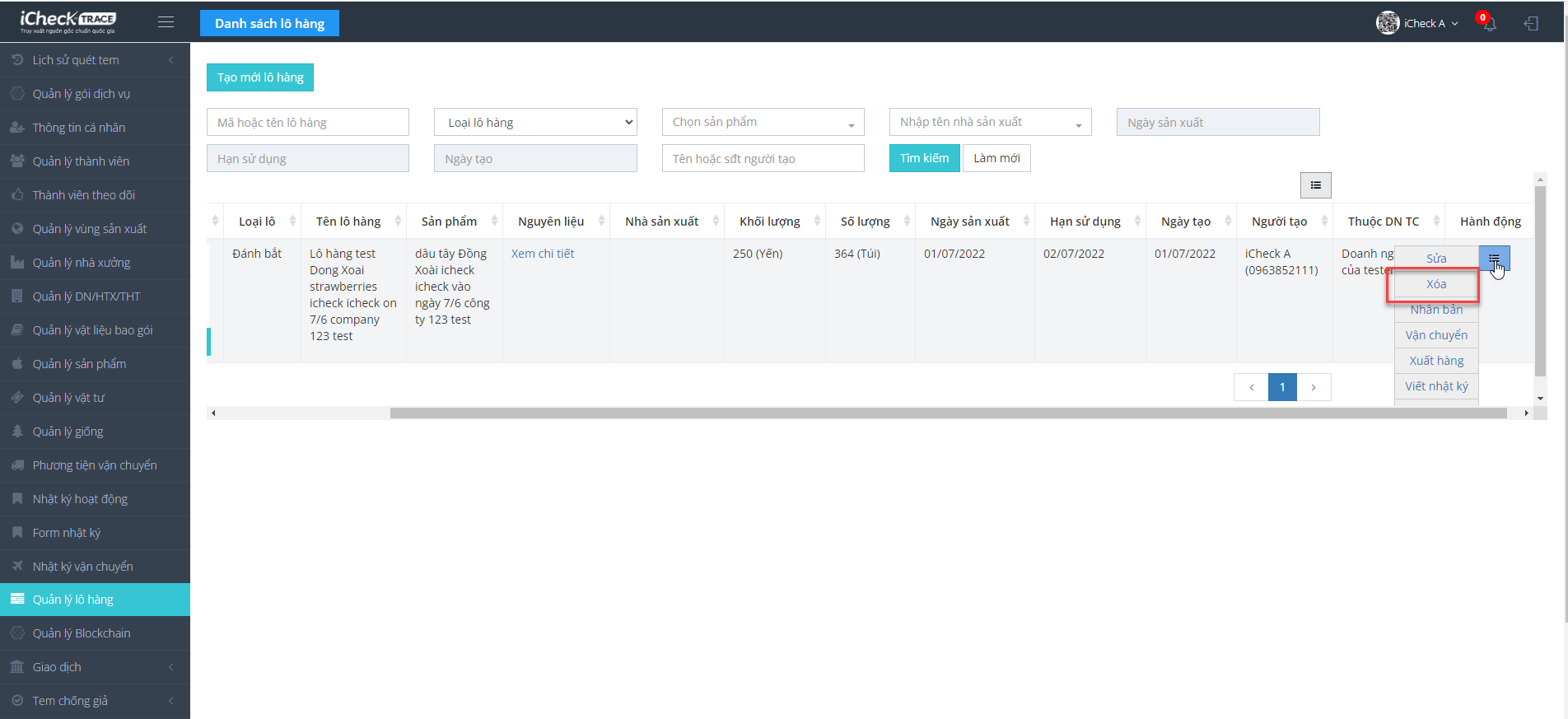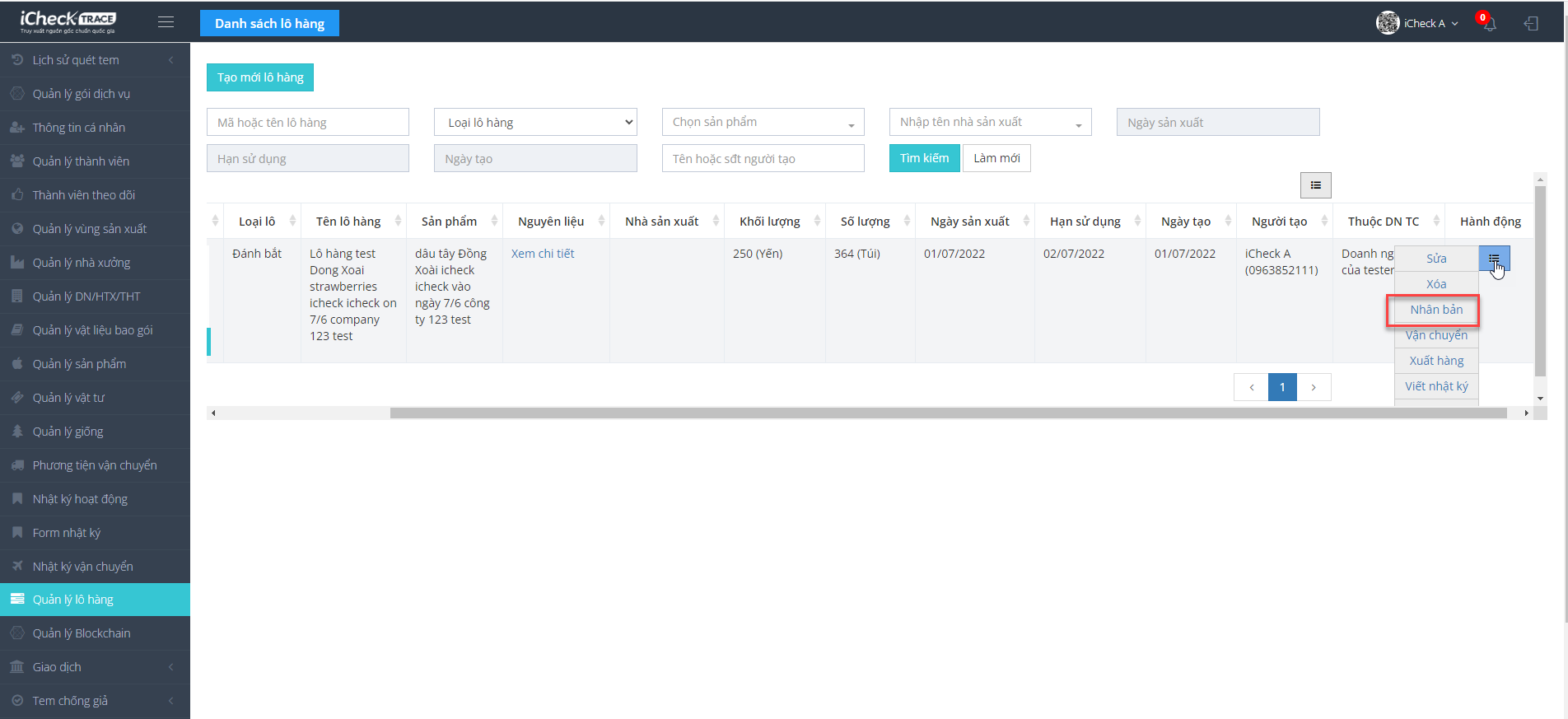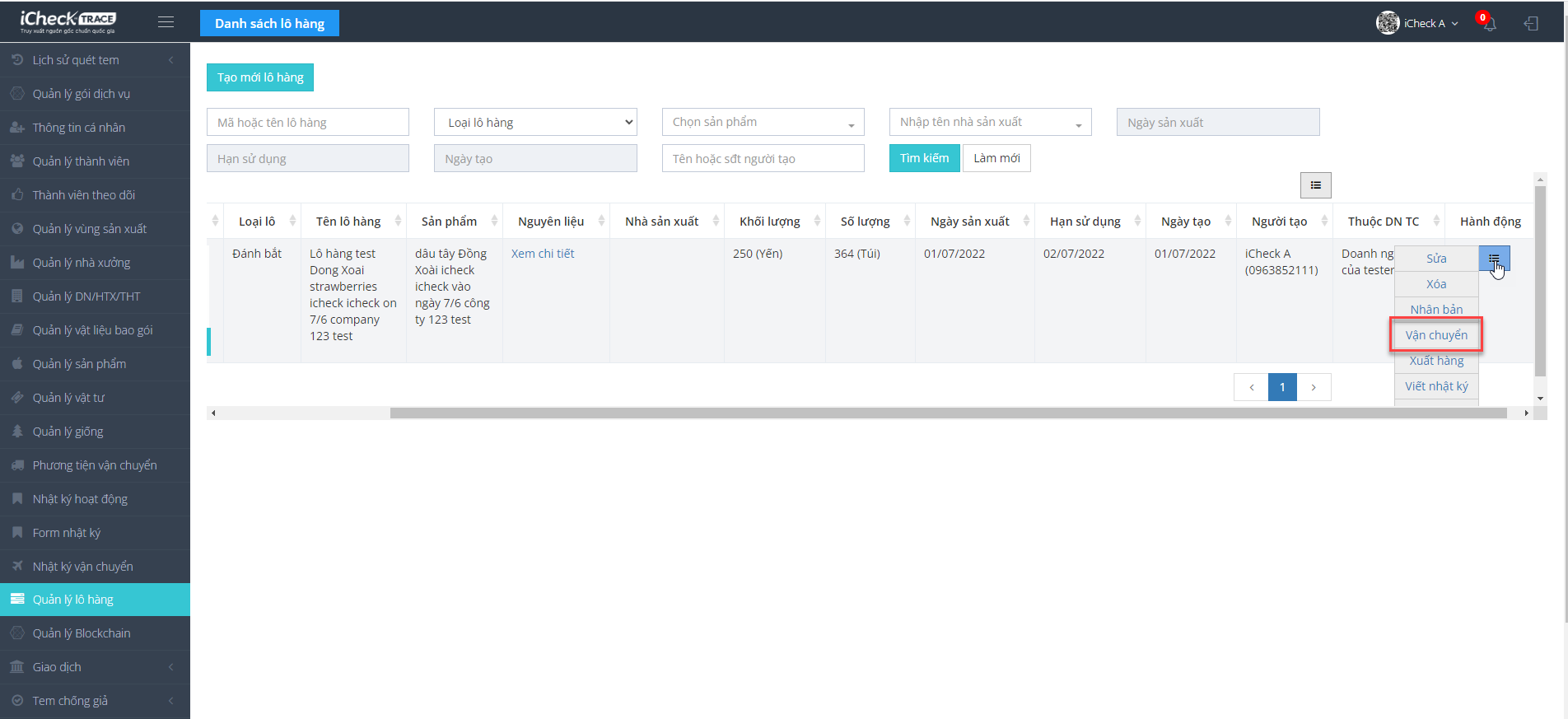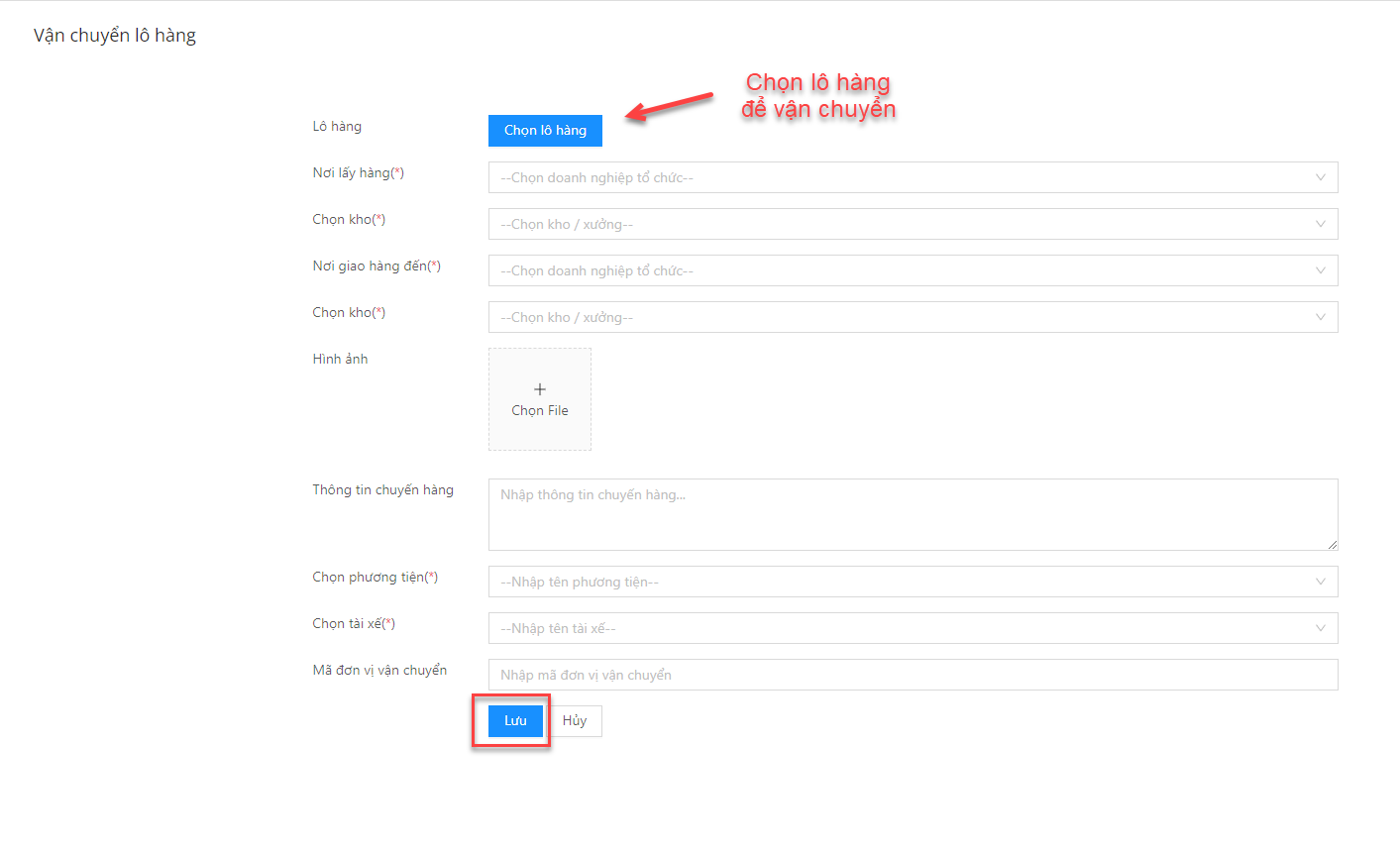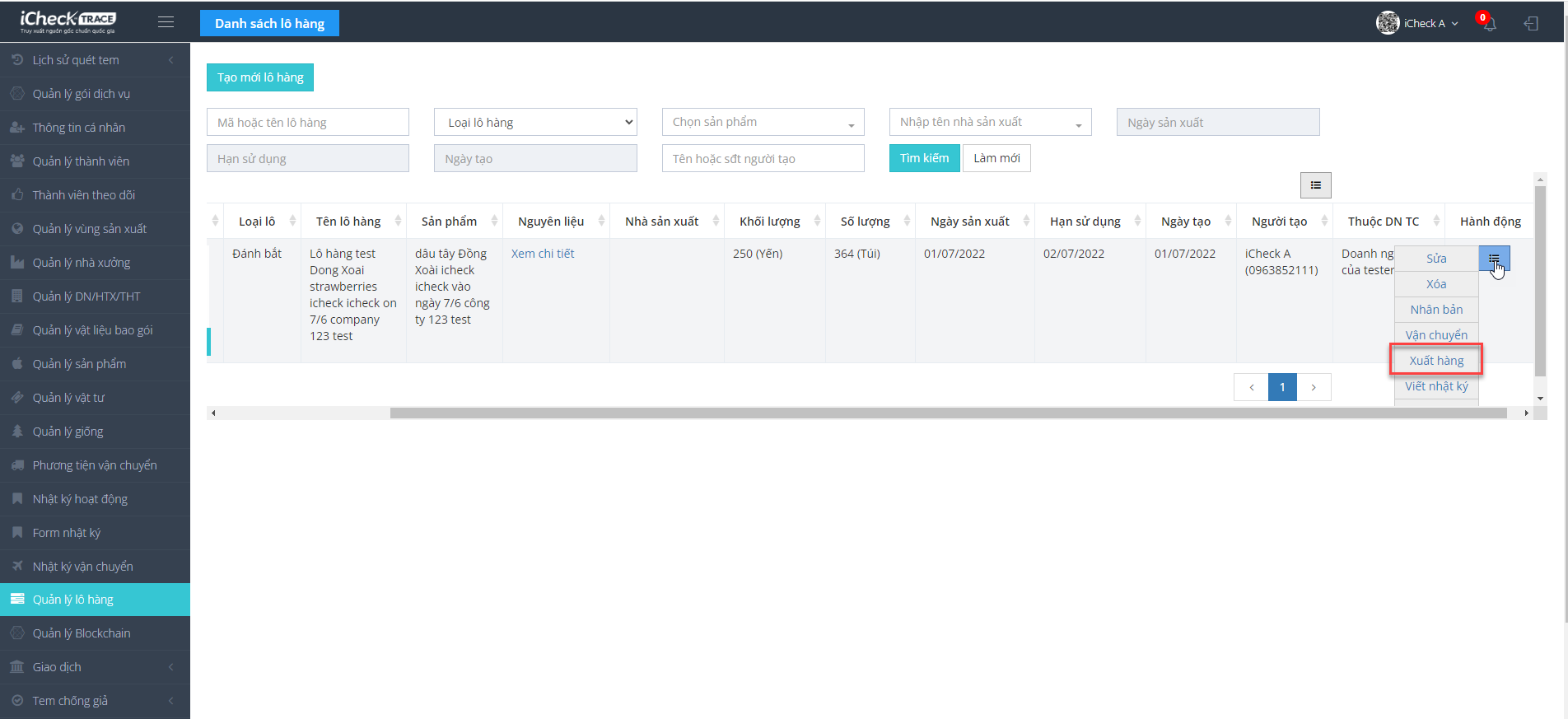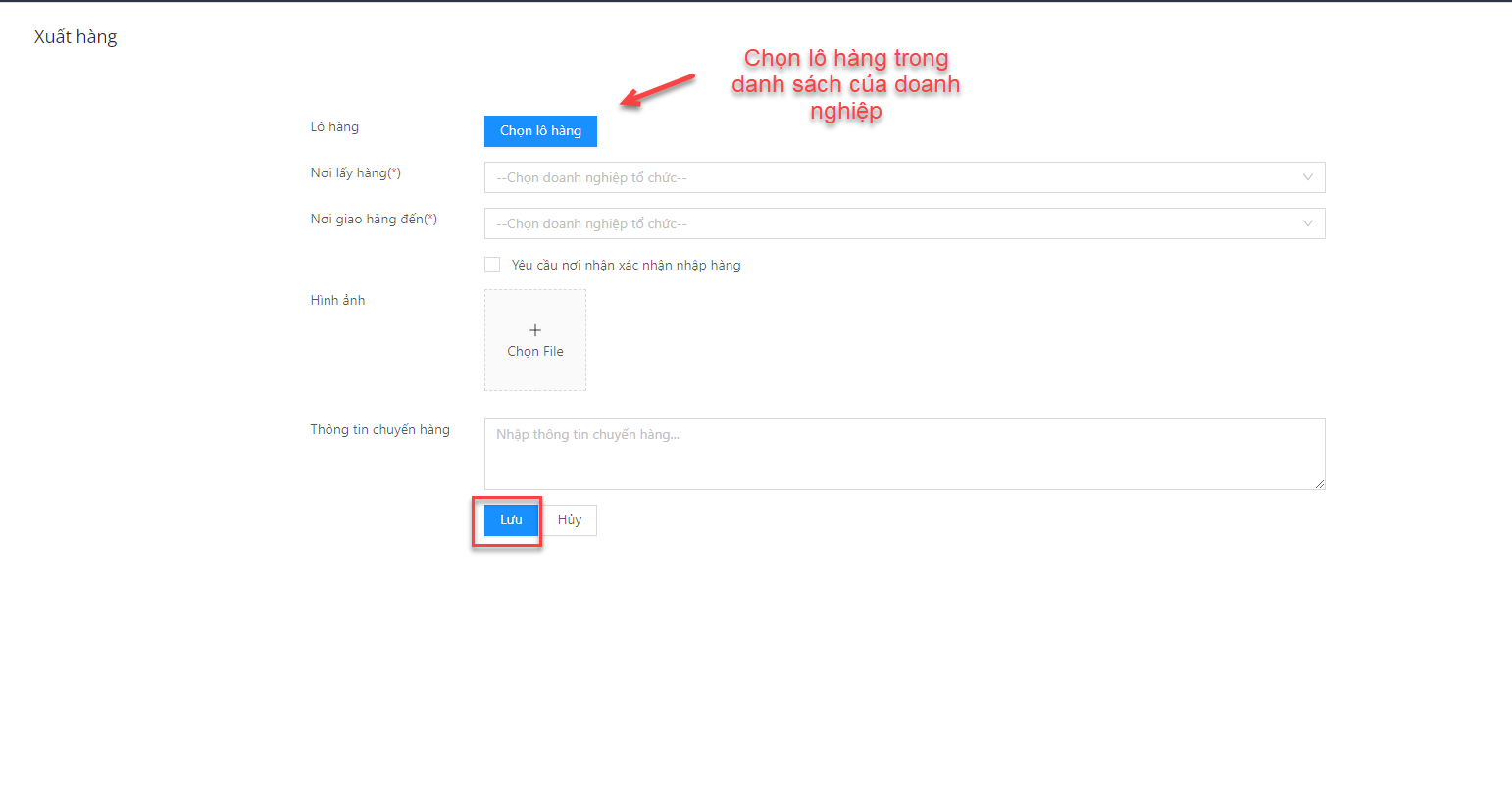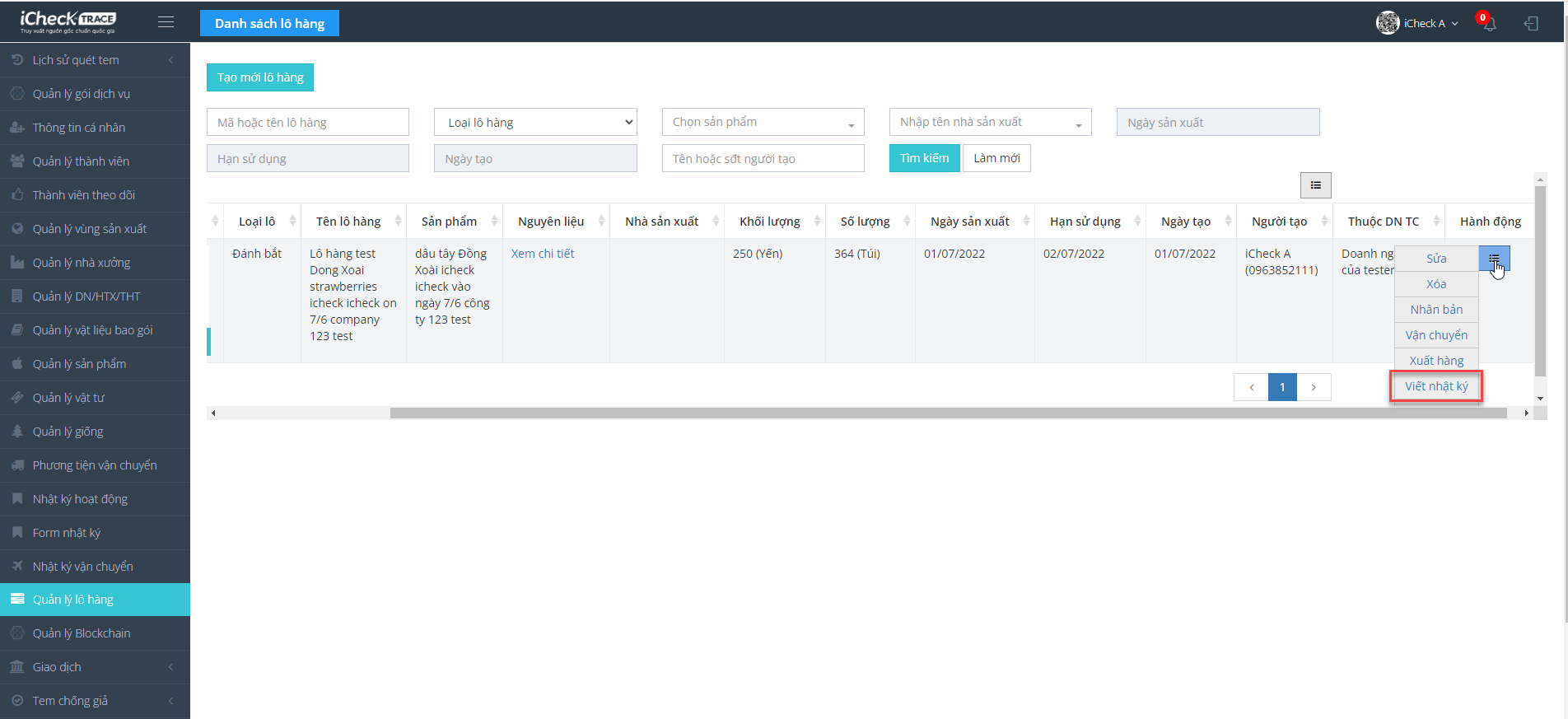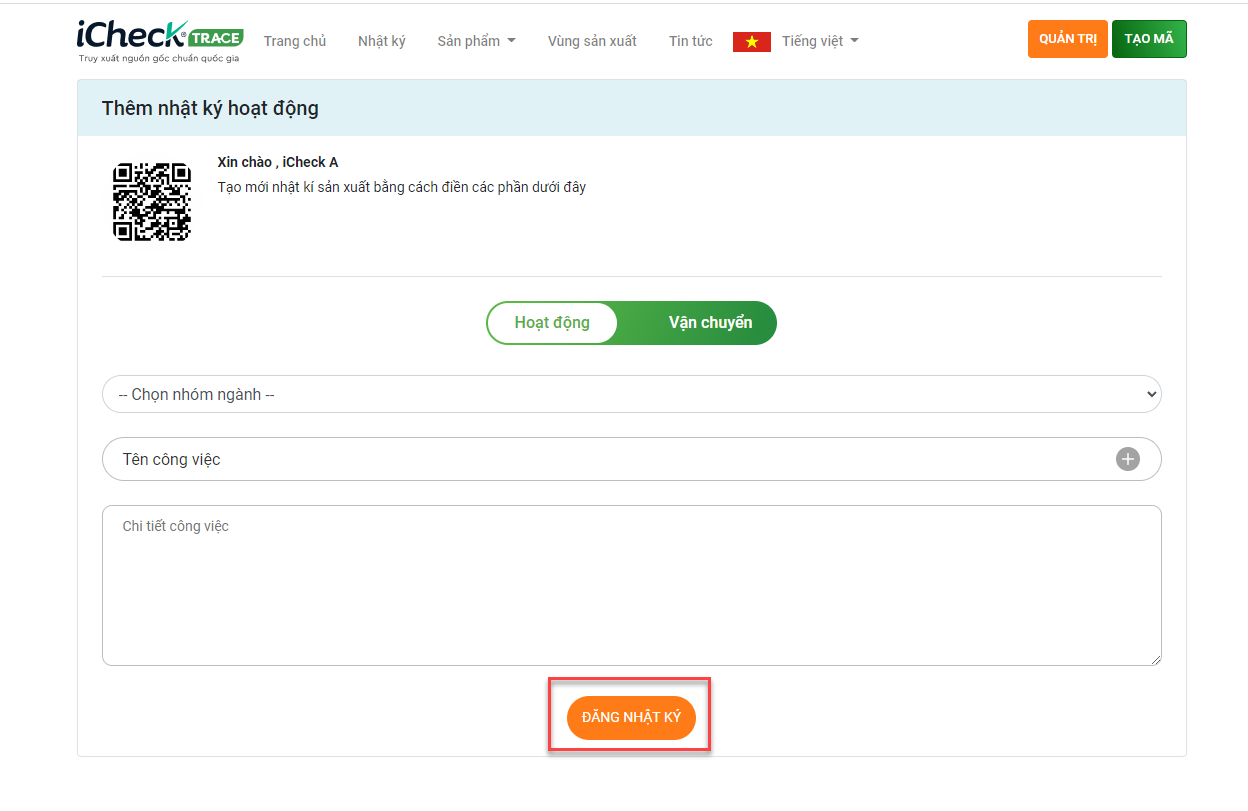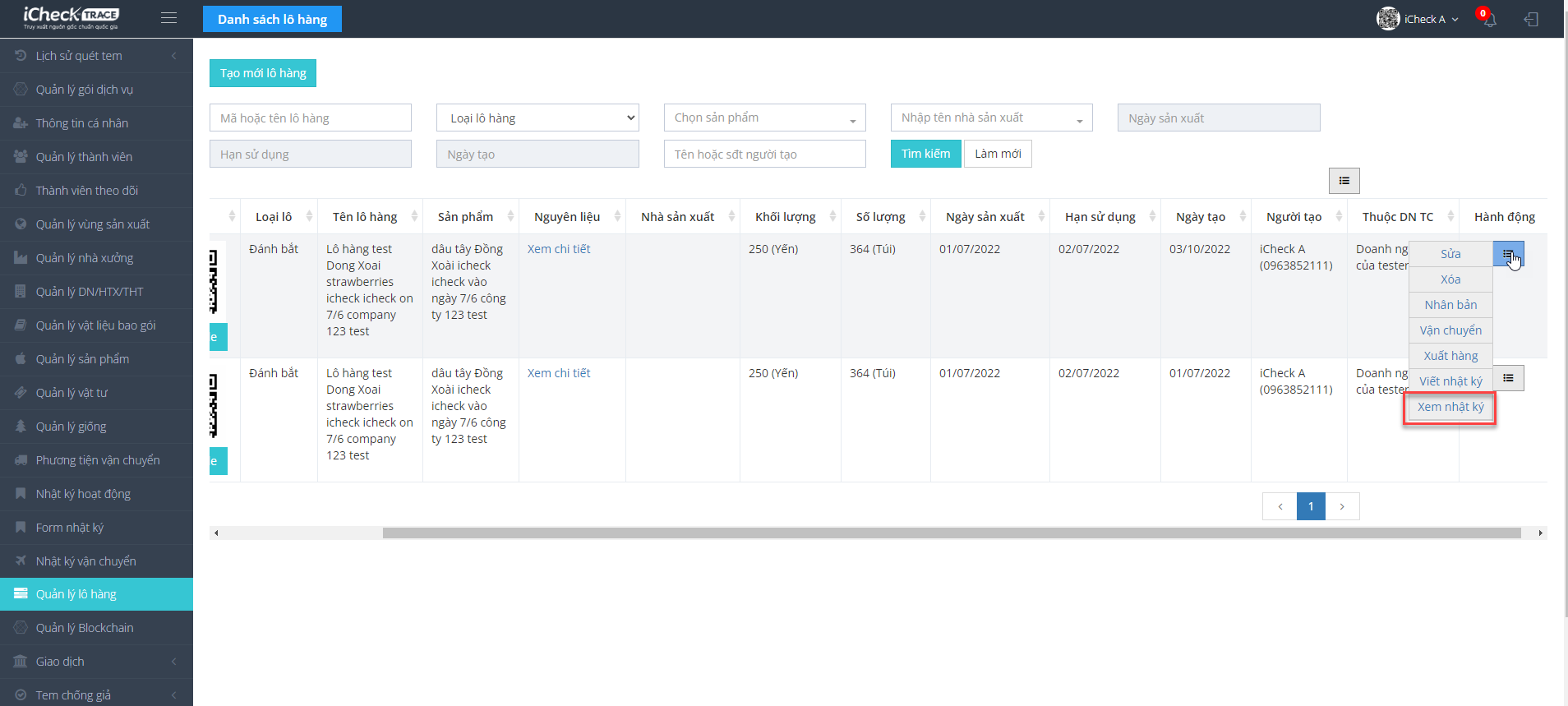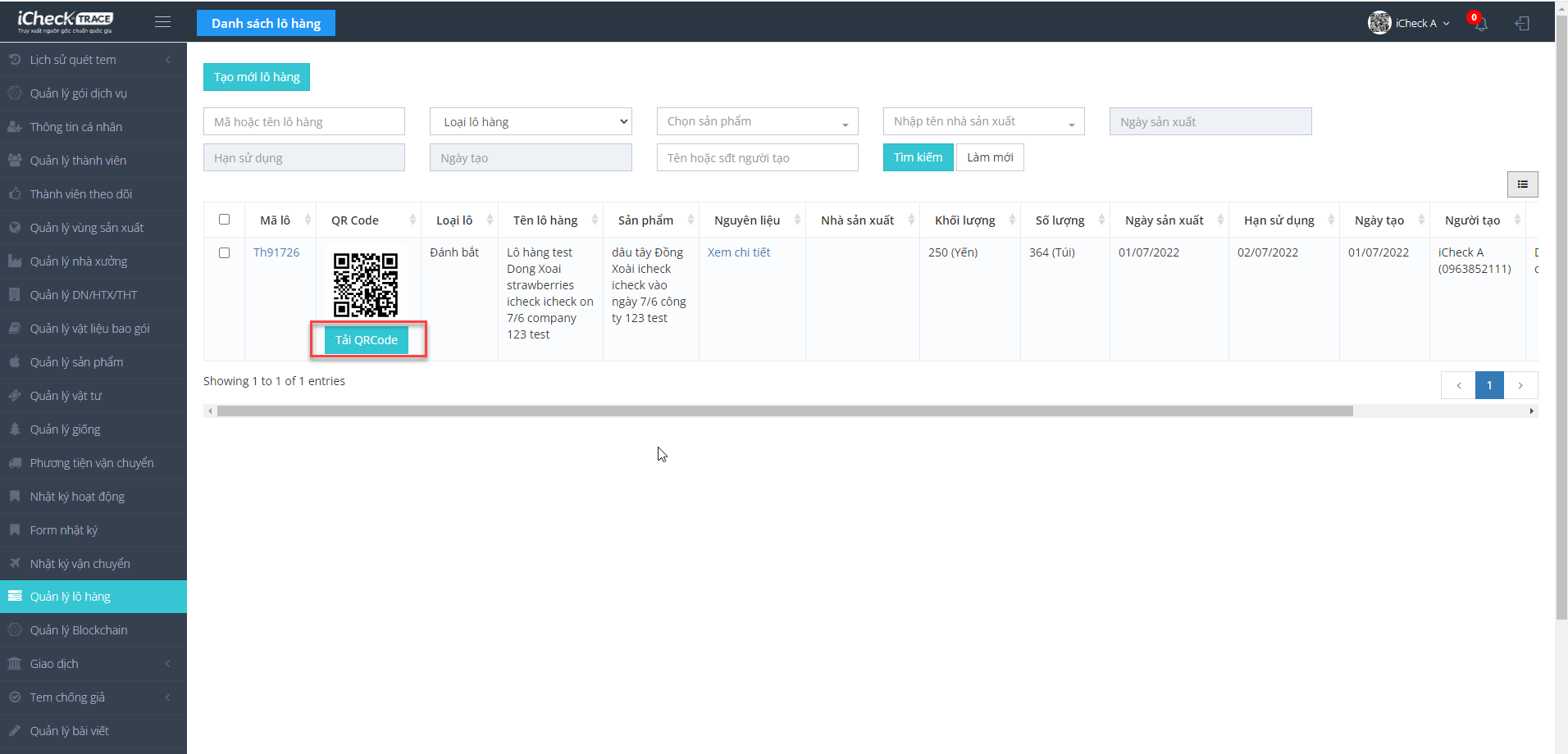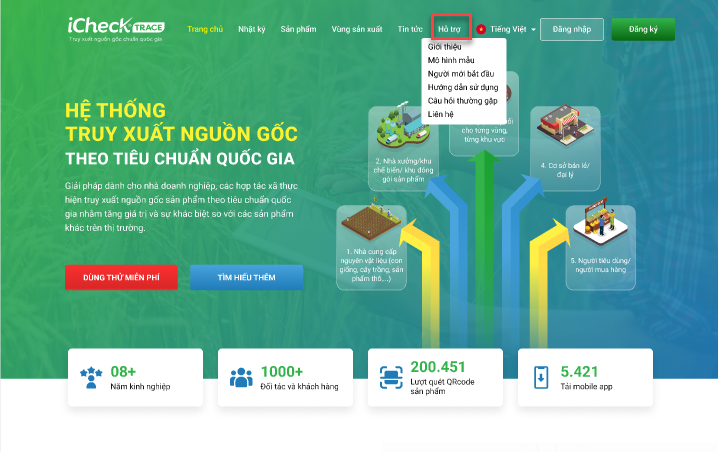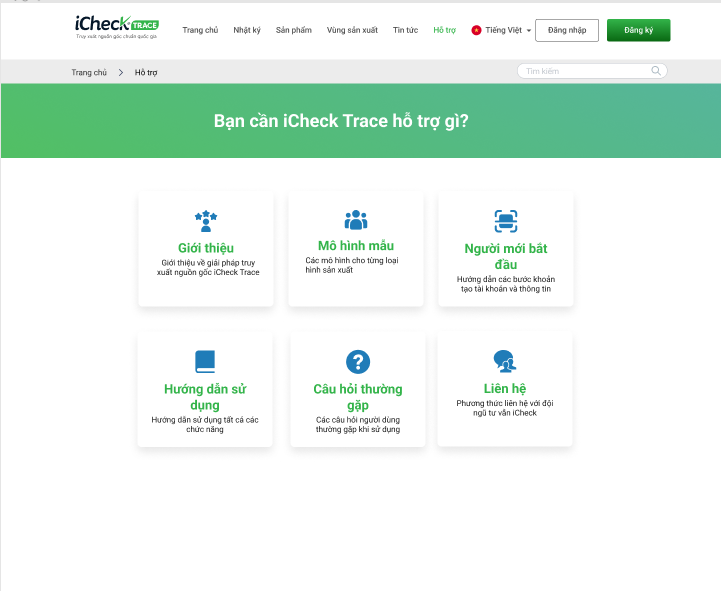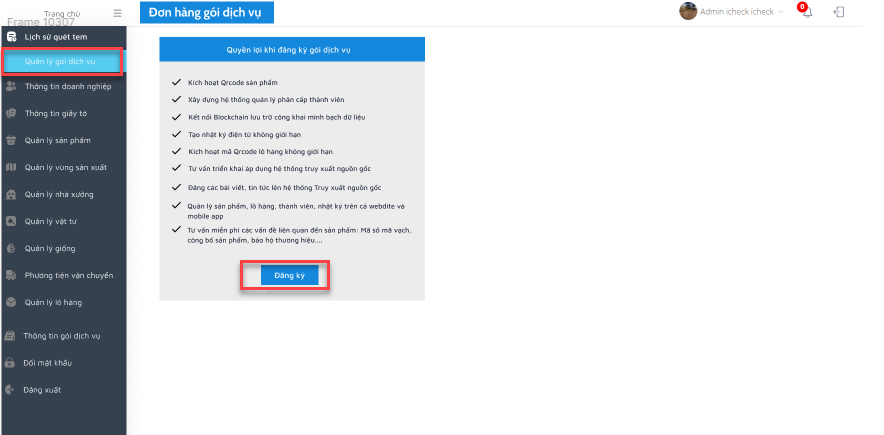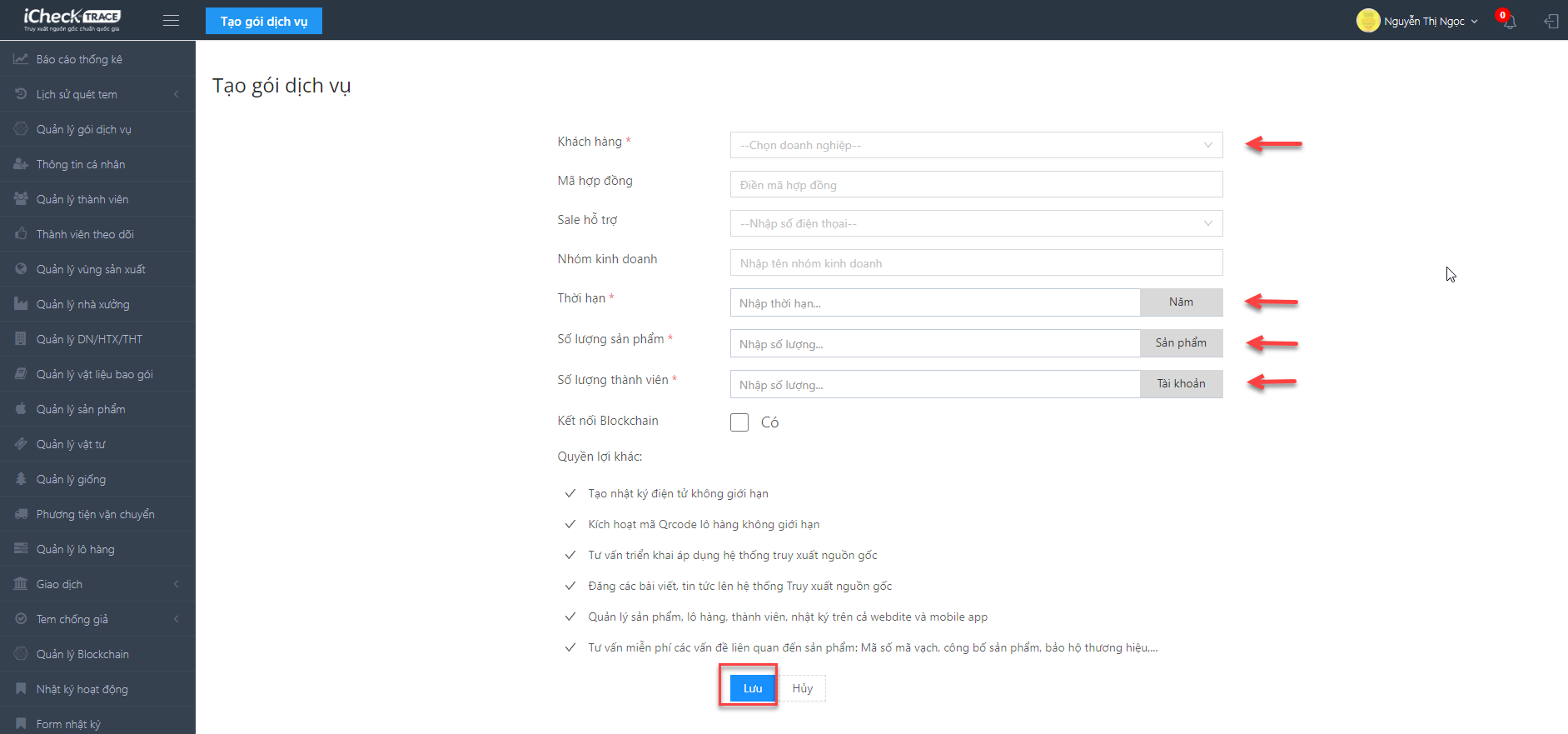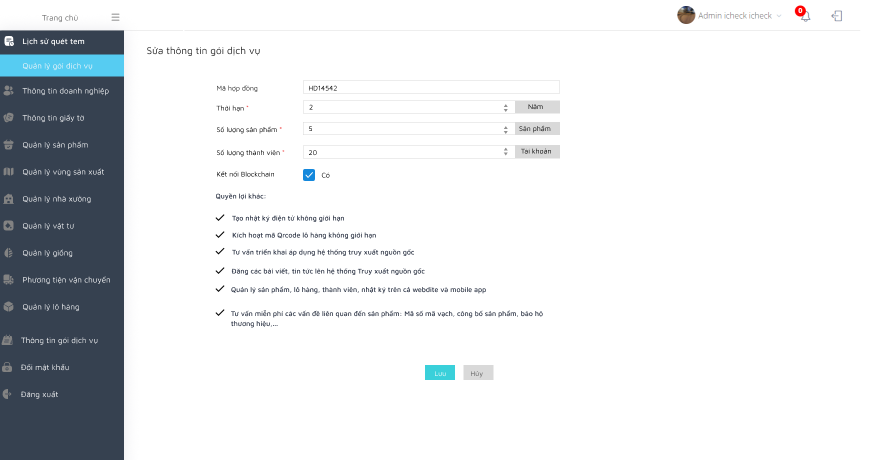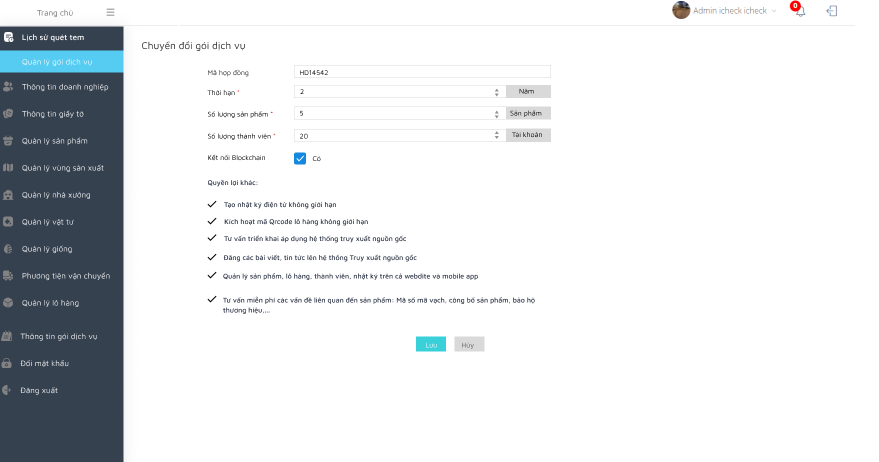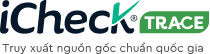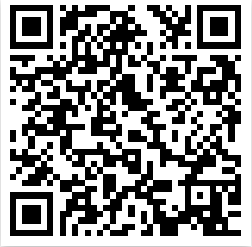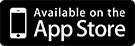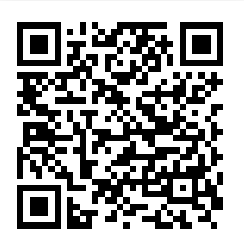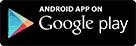1.1. Danh sách thành viên
Trên thanh Menu chọn mục Quản lý thành viên
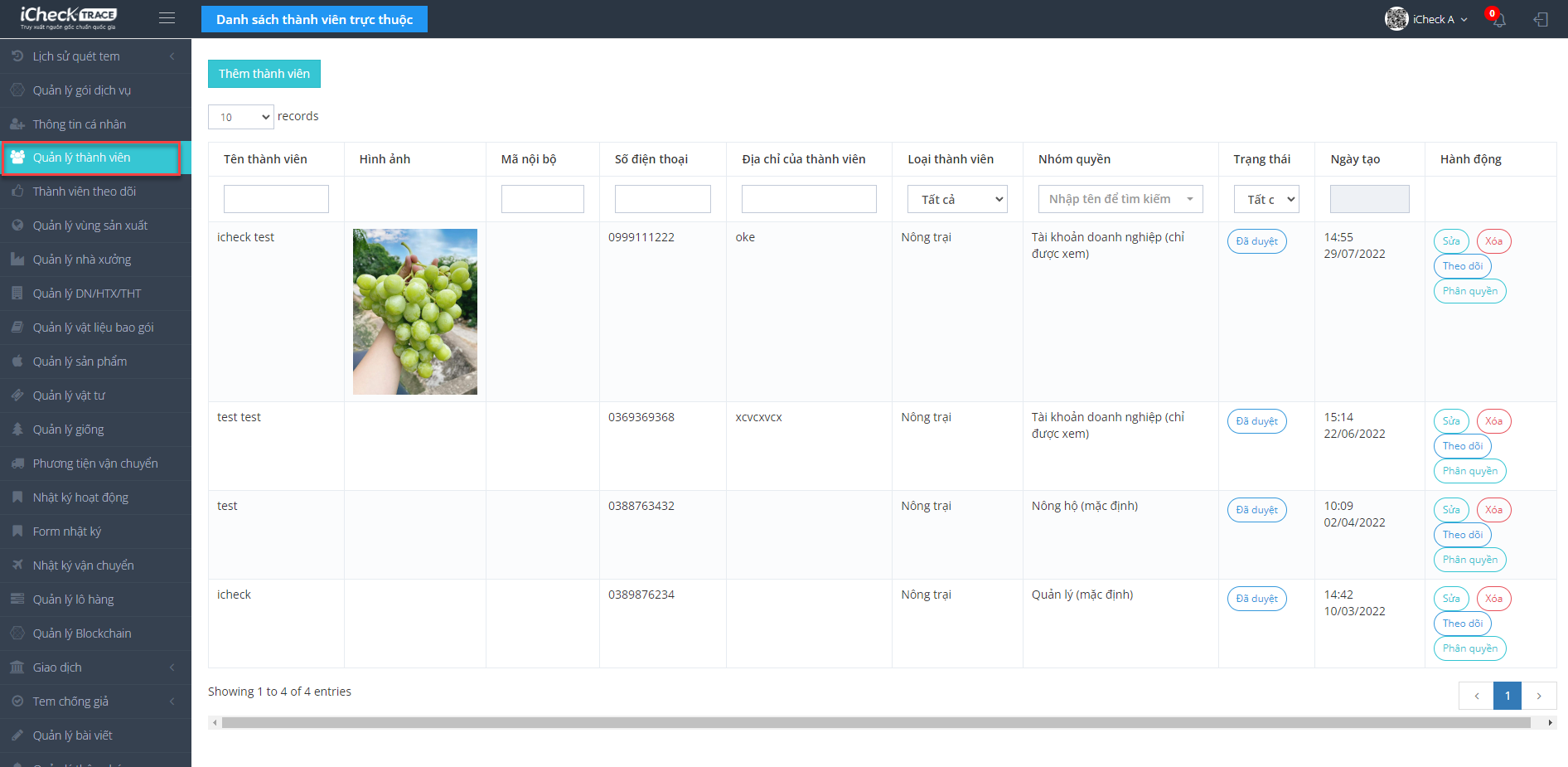
1.2. Thêm thành viên
Bước 1: Chọn Thêm thành viên
Bước 2: Điền các thông tin tại màn hình Thêm thành viên
Điền đẩy đủ các thông tin bắt buộc (có dấu *) Thêm giấy chứng nhận: Chọn Thêm và sau đó chọn file ảnh từ máy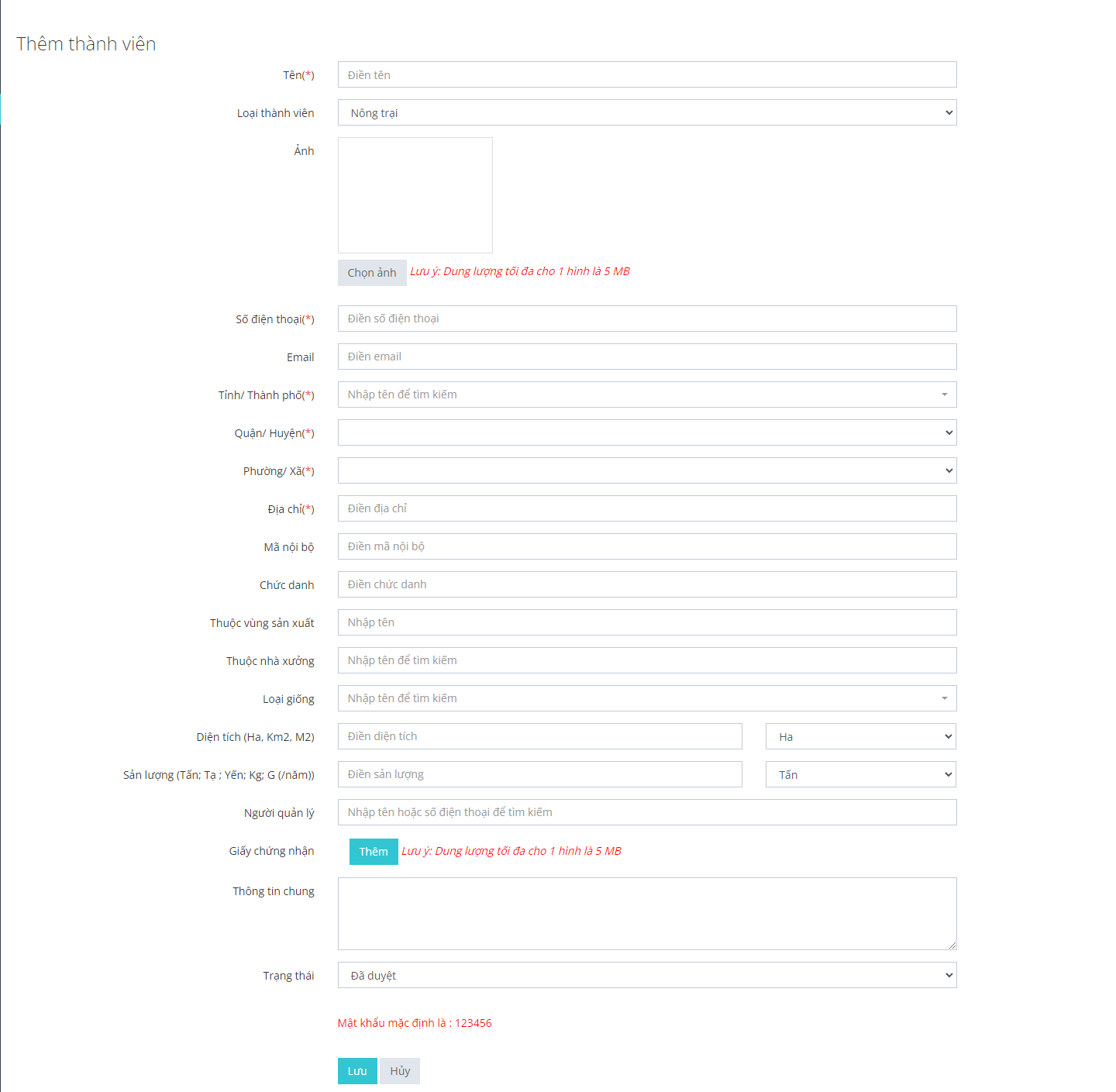
Bước 3: Chọn Lưu để hoàn tất
1.3. Sửa thông tin
Bước 1:Chọn Sửa tại dòng thông tin thành viên tương ứng
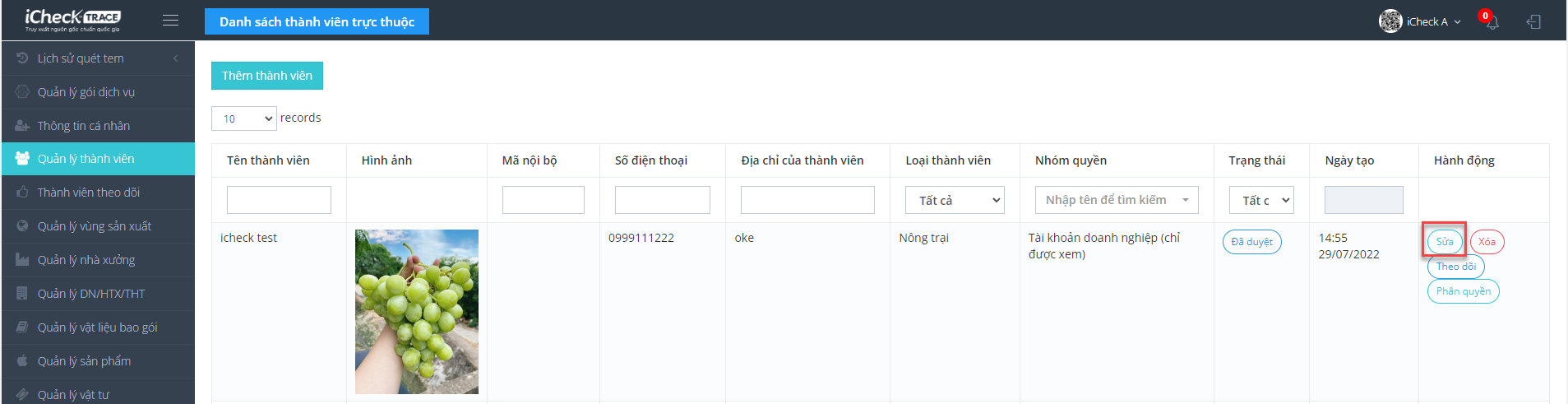
Bước 2:Điền các thông tin tại màn hình Sửa thành viên
Điền đẩy đủ các thông tin bắt buộc (có dấu *) Thêm giấy chứng nhận: Chọn Thêm và sau đó chọn file ảnh từ máy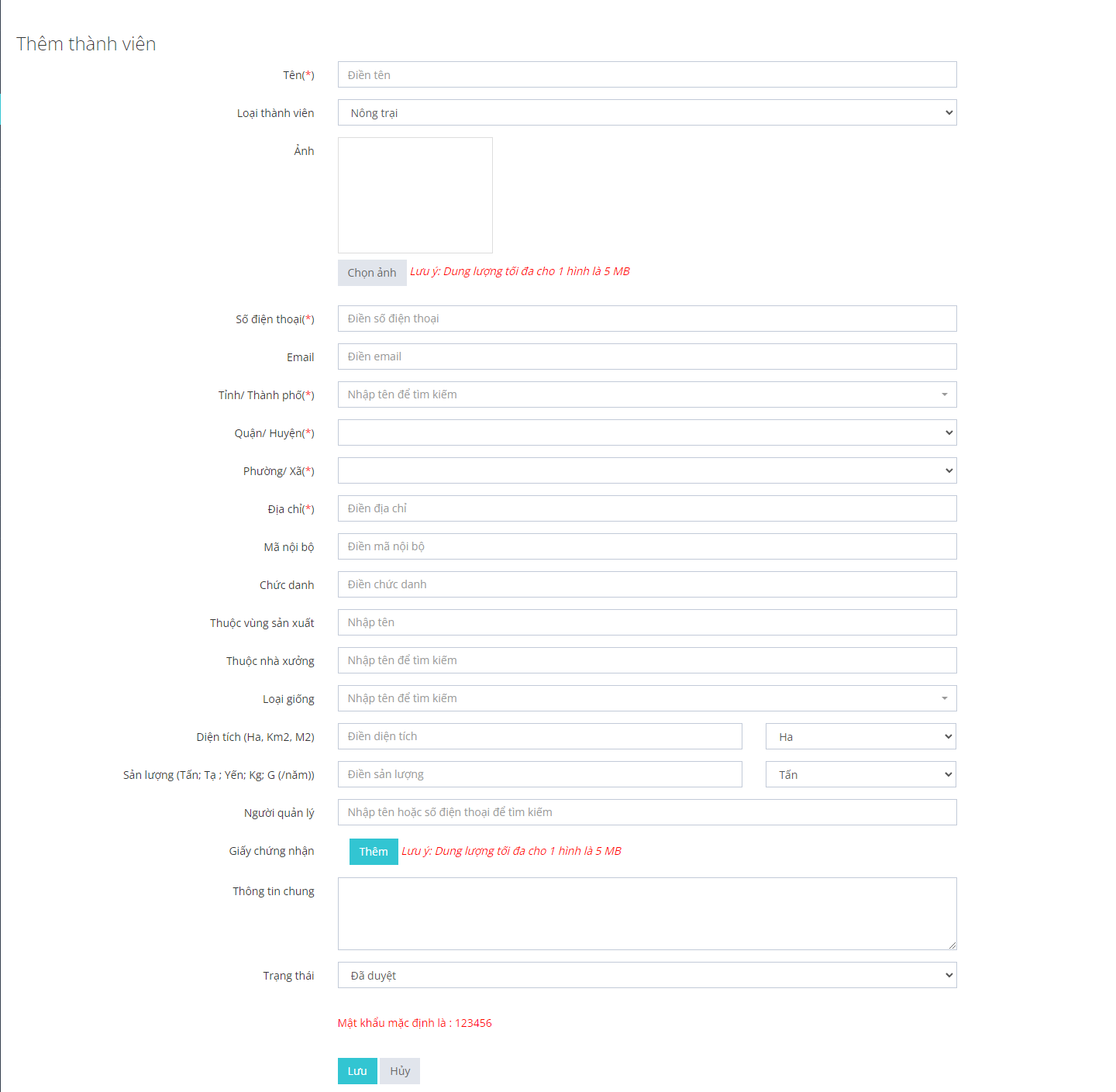
Bước 3: Chọn Lưu
1.4. Phân quyền
Bước 1: Chọn Phân quyền tại dòng thông tin thành viên tương ứng
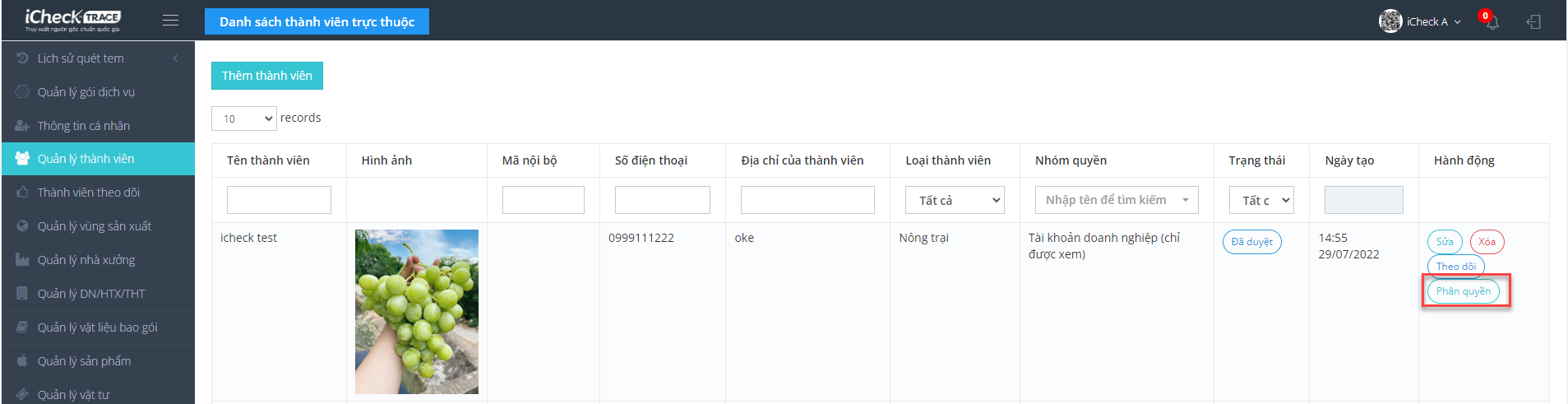
Bước 2: Chọn Nhóm quyền cho tài khoản thành viên
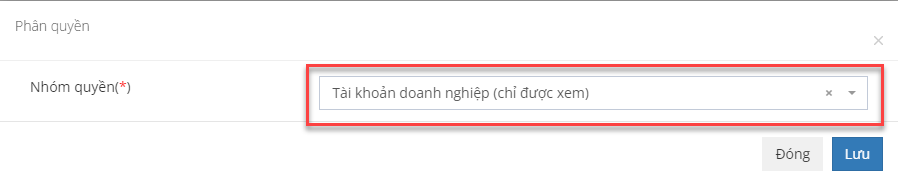
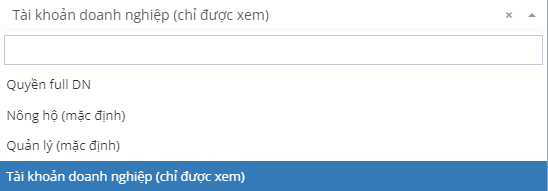
Bước 3: Chọn Lưu
1.5. Xóa thành viên
Chọn button Xóa tại dòng thông tin thành viên tương ứng